Page 1
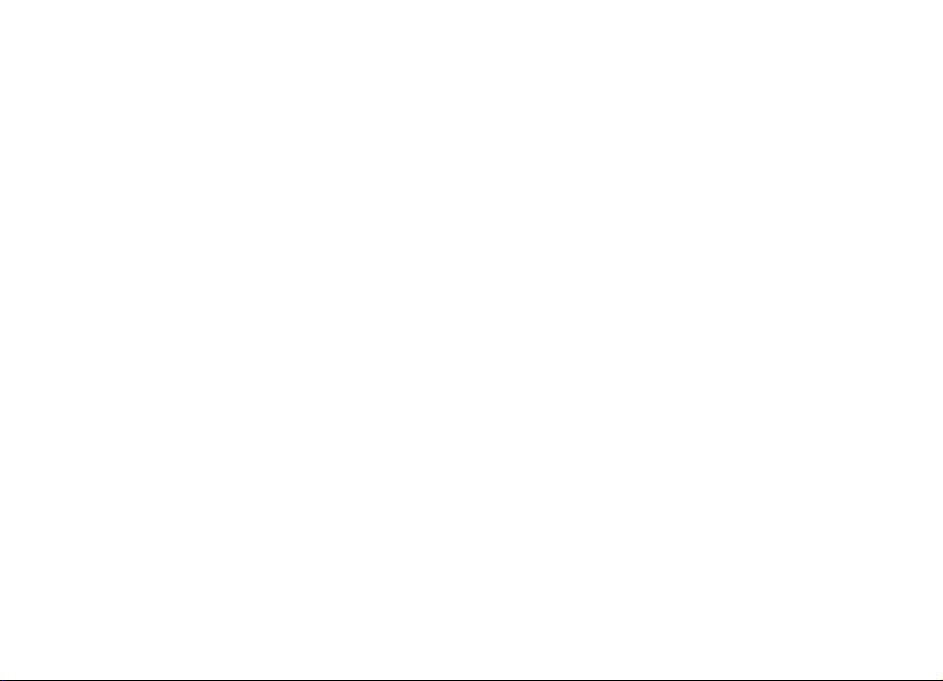
Nokia N95 –Priroènik za uporabo
9205552
1. izdaja SL
Page 2
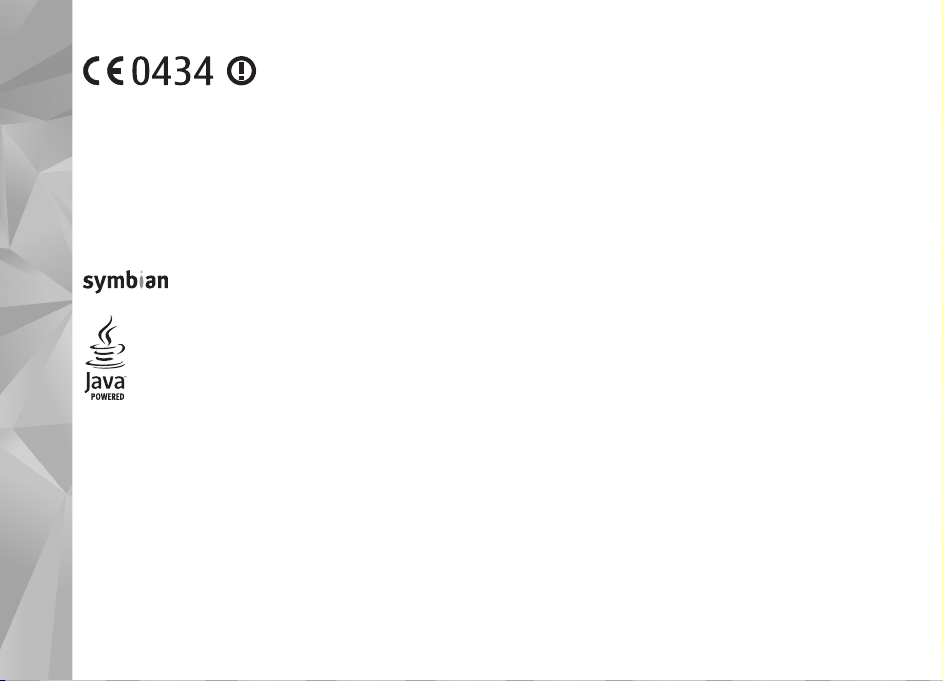
IZJAVA O SKLADNOSTI
NOKIA CORPORATION izjavlja, da je ta izdelek RM-159 skladen z bistvenimi
zahtevami in drugimi ustreznimi doloèbami Direktive 1999/5/ES.
Kopijo izjave o skladnosti najdete na spletnem naslovu
http://www.nokia.com/phones/declaration_of_conformity/.
© 2007 Nokia. Vse pravice pridr¾ane.
Nokia, Nokia Connecting People, Nseries, N95 in Visual Radio so blagovne znamke
ali za¹èitene blagovne znamke dru¾be Nokia Corporation. Nokia tune je zvoèna
znamka dru¾be Nokia Corporation. Druga omenjena imena izdelkov in podjetij
utegnejo biti blagovne znamke ali trgovska imena njihovih lastnikov.
Nobenega dela dokumenta ni dovoljeno razmno¾evati, prena¹ati, distribuirati ali
shranjevati v kakr¹ni koli obliki brez predhodnega pisnega dovoljenja dru¾be Nokia.
US Patent No 5818437 and other pending patents. T9 text input software
Copyright © 1997–2007. Tegic Communications, Inc. All rights reserved.
Portions of the Nokia Maps software are copyright © 2007 The FreeType Project.
All rights reserved.
This product is licensed under the MPEG-4 Visual Patent Portfolio License (i) for
personal and noncommercial use in connection with information which has been
encoded in compliance with the MPEG-4 Visual Standard by a consumer engaged
in a personal and noncommercial activity and (ii) for use in connection with
MPEG-4 video provided by a licensed video provider. No license is granted or shall
be implied for any other use. Additional information, including that related to
promotional, internal, and commercial uses, may be obtained from MPEG LA, LLC.
See <http://www.mpegla.com>.
Za ta izdelek je izdana licenca v okviru licence MPEG4 Visual Patent Portfolio
License (i) za osebno in nekomercialno uporabo podatkov, ki jih je po vizualnem
This product includes software licensed from Symbian
Software Ltd © 1998–2007. Symbian and Symbian OS
are trademarks of Symbian Ltd.
Java and all Java–based marks are trademarks or registered
trademarks of Sun Microsystems, Inc.
standardu MPEG4 kodiral potro¹nik za osebno in nekomercialno dejavnost, ter (ii)
za uporabo video posnetkov v zapisu MPEG4, ki so na voljo pri poobla¹èenih
ponudnikih video vsebin. Omenjena licenca ne vkljuèuje, ne izrecno ne vsebovano,
nobene druge uporabe, razen zgoraj navedene. Dodatne informacije, vkljuèno
s tistimi, ki se nana¹ajo na promocijsko, interno in komercialno uporabo, lahko
dobite pri podjetju MPEG LA, LLC. Obi¹èite stran <http://www.mpegla.com>.
Nokia nenehno razvija svoje izdelke ter si pridr¾uje pravico do sprememb in
izbolj¹av vseh izdelkov, opisanih v tem dokumentu, brez predhodne najave.
DRU®BA NOKIA ALI NJENI DAJALCI LICENCE POD NOBENIM POGOJEM NE
PREVZEMAJO ODGOVORNOSTI ZA KAKR©NO KOLI IZGUBO PODATKOV ALI
DOHODKA ALI KAKR©NO KOLI POSEBNO, NAKLJUÈNO, POSLEDIÈNO ALI
POSREDNO ©KODO, KI BI NASTALA NA KAKR©EN KOLI NAÈIN, ÈE TO DOVOLJUJE
VELJAVNA ZAKONODAJA.
VSEBINA TEGA DOKUMENTA JE PONUJENA „TAK©NA, KOT JE“. RAZEN ZA TO,
KAR ZAHTEVA ZAKON, NI ZA NATANÈNOST, ZANESLJIVOST ALI VSEBINO TEGA
DOKUMENTA NOBENIH JAMSTEV, NITI IZRECNIH NITI POSREDNIH, VKLJUÈNO
Z IZRECNIMI JAMSTVI ZA PRODAJO IN PRIPRAVNOSTJO ZA NEKI NAMEN,
VENDAR NE OMEJENO NANJE. DRU®BA NOKIA SI PRIDR®UJE PRAVICO DO
SPREMEMBE TEGA DOKUMENTA ALI NJEGOVEGA UMIKA KADAR KOLI IN BREZ
PREDHODNEGA OBVESTILA.
Nekateri izdelki ter aplikacije in storitve zanje ponekod niso na voljo. Podrobnosti
in informacije o jezikih, ki so na voljo, lahko dobite pri poobla¹èenih prodajalcih
izdelkov Nokia.
Izvozne omejitve
Ta izdelek morda vsebuje blago, tehnologijo ali programsko opremo, za katere
veljajo izvozna zakonodaja in uredbe ZDA in drugih dr¾av. Protipravno odstopanje
je prepovedano.
OBVESTILO FCC/INDUSTRY CANADA
Naprava lahko povzroèi televizijske ali radijske motnje (na primer pri uporabi
telefona v bli¾ini sprejemne opreme). Èe takih motenj ni mogoèe odpraviti, lahko
Zvezna komisija za komunikacije ZDA (FCC) ali zbornica Industry Canada zahtevata
prenehanje uporabe telefona. Èe potrebujete pomoè, se obrnite na lokalni
poobla¹èeni servis. Ta naprava je skladna z doloèili 15. èlena pravilnika FCC.
Njena uporaba je dovoljena ob upo¹teva nju naslednjih pogojev: (1) naprava ne sme
povzroèati ¹kodljive interference in (2) naprava mora sprejeti vsako interferenco
drugih naprav, tudi tak¹no, ki bi lahko povzroèila ne¾eleno delovanje. Spremembe,
ki jih ni izrecno odobrila Nokia, lahko iznièijo uporabnikova pooblastila za uporabo
te opreme.
Page 3
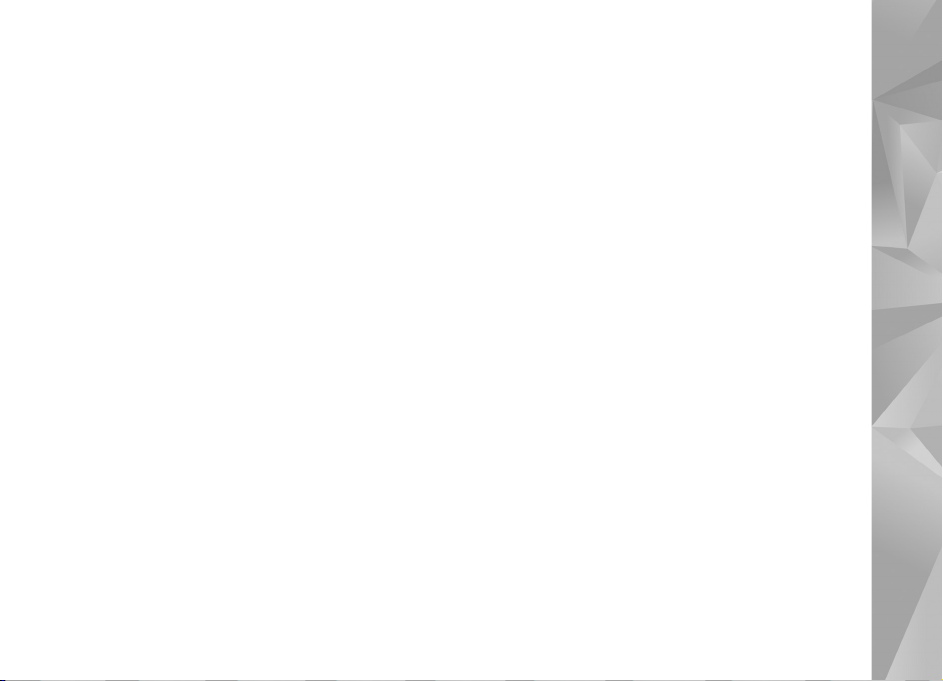
Aplikacije, ki ste jih dobili z napravo, so morda ustvarile in so morda v lasti fiziènih
ali pravnih oseb, ki niso odvisne oz. povezane z dru¾bo Nokia. Nokia nima avtorskih
pravic ali pravic intelektualne lastnine za te aplikacije drugih proizvajalcev, zato ne
prevzema odgovornosti za morebitno podporo konènim uporabnikom, delovanje teh
aplikacij ali informacije v aplikacijah ali tem gradivu. Nokia ne daje nobenih ja mstev
za te aplikacije.
Z UPORABO APLIKACIJ POTRJUJETE, DA SO APLIKACIJE PONUJENE TAK©NE,
KAKR©NE SO, BREZ KAKR©NIH KOLI JAMSTEV, IZRECNIH ALI VSEBOVANIH, IN
KOLIKOR TO DOVOLJUJE VELJAVNA ZAKONODAJA. SPREJEMATE TUDI, DA NITI
DRU®BA NOKIA NITI NJENE PODRU®NICE NE DAJEJO NOBENIH IZRECNIH ALI
VSEBOVANIH ZAGOTOVIL ALI JAMSTEV, VKLJUÈNO, VENDAR NE OMEJENO
NA JAMSTVA O LASTNI©TVU, PRIMERNOSTI ZA PRODAJO ALI PRIPRAVNOSTJO
ZA DOLOÈEN NAMEN, TER DA APLIKACIJE NE KR©IJO NOBENIH PATENTOV,
AVTORSKIH PRAVIC, BLAGOVNIH ZNAMK ALI DRUGIH PRAVIC TRETJIH OSEB.
1. izdaja SL, 9205552
Page 4
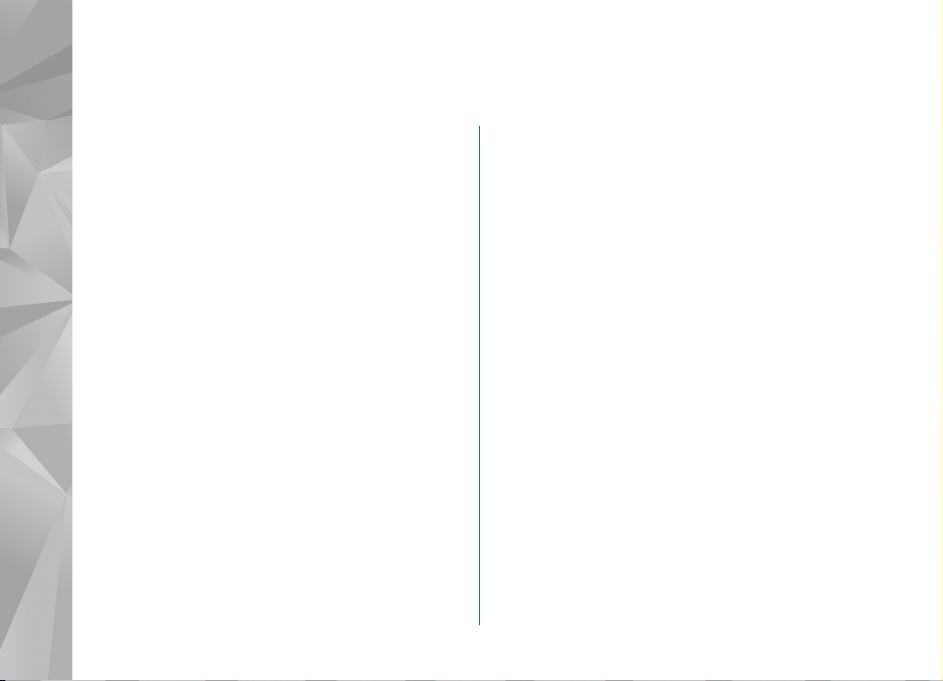
Kazalo
Za va¹o varnost..........................................7
Podpora.....................................................10
Pomoè.....................................................................................10
Podpora in kontaktni podatki dru¾be Nokia................10
Kratki priroènik.....................................................................10
Dodatne aplikacije...............................................................10
Va¹a Nokia N95.......................................11
Posodabljanje programske opreme.................................11
Nastavitve..............................................................................11
Dobrodo¹li..............................................................................11
Prenos vsebine iz druge naprave.....................................12
Pomembni kazalniki............................................................13
Hitro nalaganje....................................................................14
Nadzor glasnosti in zvoènika...........................................14
Veèpredstavnostni meni....................................................14
Zaklepanje tipkovnice ........................................................15
Igranje iger............................................................................15
Slu¹alke ..................................................................................16
Pomnilni¹ka kartica.............................................................16
Nadzornik datotek...............................................................18
Nalaganje...............................................................................19
Spletni brskalnik......................................20
Varnost povezave................................................................20
Prikaz zaznamkov................................................................20
Brskanje po spletu...............................................................21
Prekinjanje povezave..........................................................24
Nastavitve.............................................................................25
Povezave ...................................................27
Brez¾ièno lokalno omre¾je (WLAN)................................27
Nadzornik povezav..............................................................29
Povezovanje z uporabo tehnologije Bluetooth...........30
Infrardeèa povezava...........................................................33
USB..........................................................................................34
Povezovanje z osebnim raèunalnikom..........................34
Sinhronizacija.......................................................................35
Nadzornik naprave..............................................................35
Modem...................................................................................35
Predstavnostne aplikacije .......................36
Predvajalnik glasbe.............................................................36
Radio.......................................................................................41
Nokia Podcasting ................................................................42
Video center..........................................................................46
Page 5
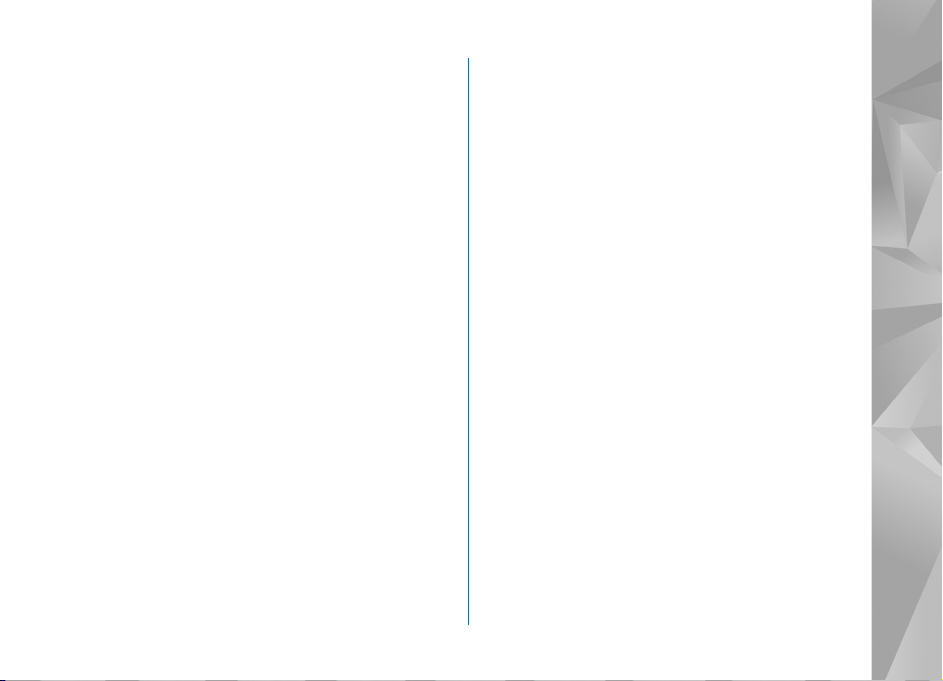
RealPlayer..............................................................................49
Adobe......................................................................................50
Nokia Lifeblog.......................................................................50
Kamera..................................................... 54
Fotografiranje.......................................................................54
Zaporedno fotografiranje..................................................59
Samospro¾ilec –èe ¾elite biti na sliki tudi vi ..............60
Snemanje videa....................................................................60
Galerija..................................................... 64
Pregledovanje datotek in brskanje med njimi .............64
Ko¹arica za tiskanje............................................................67
Albumi ....................................................................................67
Urejanje slik...........................................................................67
Urejanje video posnetkov..................................................68
Predvajanje zaporedja slik.................................................68
Naèin TV-izhoda ..................................................................69
Predstavitve...........................................................................70
Tiskanje slik...........................................................................70
Spletno tiskanje ...................................................................71
Spletna objava......................................................................71
Domaèe omre¾je ..................................................................72
Doloèanje polo¾aja (lokacije)..................76
Sprejemnik GPS....................................................................77
O satelitskih signalih..........................................................77
Zahteve za podatke o polo¾aju .......................................78
Zemljevidi..............................................................................78
Toèke.......................................................................................83
Podatki GPS ..........................................................................84
Prilagodite napravo svojim ¾eljam .........86
Profili –nastavljanje tonov...............................................86
3-D toni .................................................................................87
Prilagajanje videza naprave .............................................88
Aktivna pripravljenost........................................................89
Upravljanje èasa.......................................90
Ura...........................................................................................90
Koledar...................................................................................90
Sporoèila...................................................93
Pisanje besedila ...................................................................94
Pisanje in po¹iljanje sporoèil............................................ 94
Mapa Prejeto –prejemanje sporoèil..............................96
Nabiralnik..............................................................................97
Pregledovanje sporoèil na kartici SIM...........................99
Nastavitve za sporoèila .....................................................99
Page 6
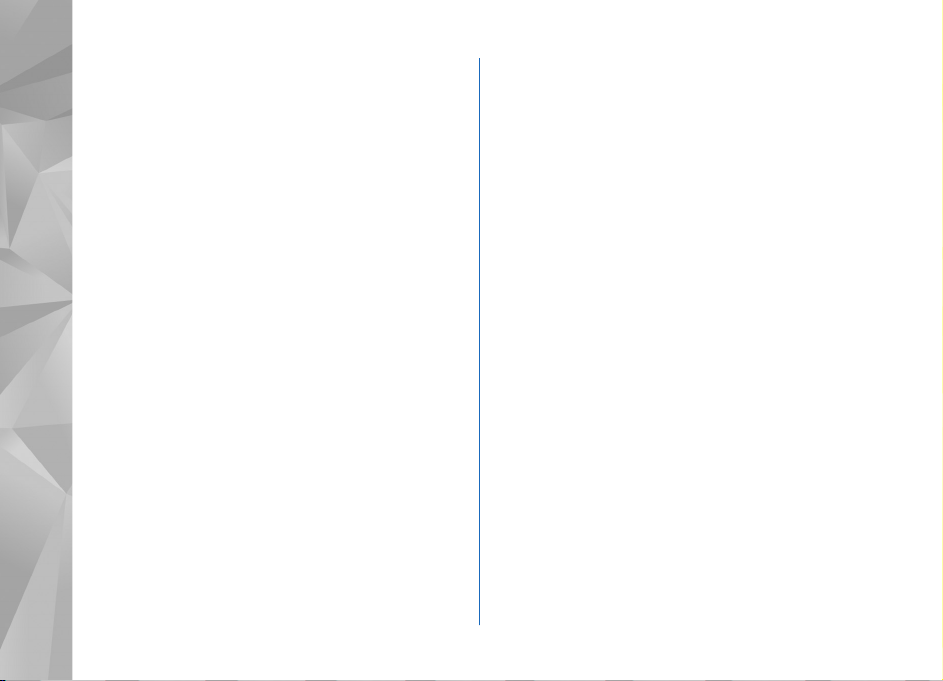
Klicanje.................................................. 104
Glasovni klici......................................................................104
Video telefonija.................................................................107
Souporaba videa...............................................................108
Sprejem ali zavrnitev klica............................................. 111
Dnevnik................................................................................112
Imenik .................................................... 114
Shranjevanje in urejanje imen in ¹tevilk.................... 114
Kopiranje vizitk ................................................................. 115
Dodajanje tonov zvonjenja vizitkam v imeniku....... 116
Ustvarjanje skupin vizitk ................................................116
Pisarna ................................................... 118
Quickoffice......................................................................... 118
Bele¾ke ................................................................................119
Snemalnik zvoka............................................................... 119
Adobe Reader ....................................................................120
Kalkulator ...........................................................................120
Pretvornik ...........................................................................120
Zip manager....................................................................... 121
Brez¾ièna tipkovnica........................................................ 121
Bralnik èrtnih kod.............................................................122
Orodja.................................................... 123
Nadzornik aplikacij...........................................................123
Upravljanje digitalnih pravic..........................................125
Glasovni ukazi....................................................................126
Nastavitve ............................................. 128
Splo¹no.................................................................................128
Telefon..................................................................................133
Povezava..............................................................................136
Aplikacije.............................................................................140
Odpravljanje te¾av:
vpra¹anja in odgovori........................... 141
Informacije o bateriji ........................... 145
Polnjenje in praznjenje....................................................145
Smernice za preverjanje pristnosti
baterij Nokia.......................................................................145
Nega in vzdr¾evanje ............................. 147
Dodatni varnostni napotki................... 149
Stvarno kazalo ...................................... 152
Page 7
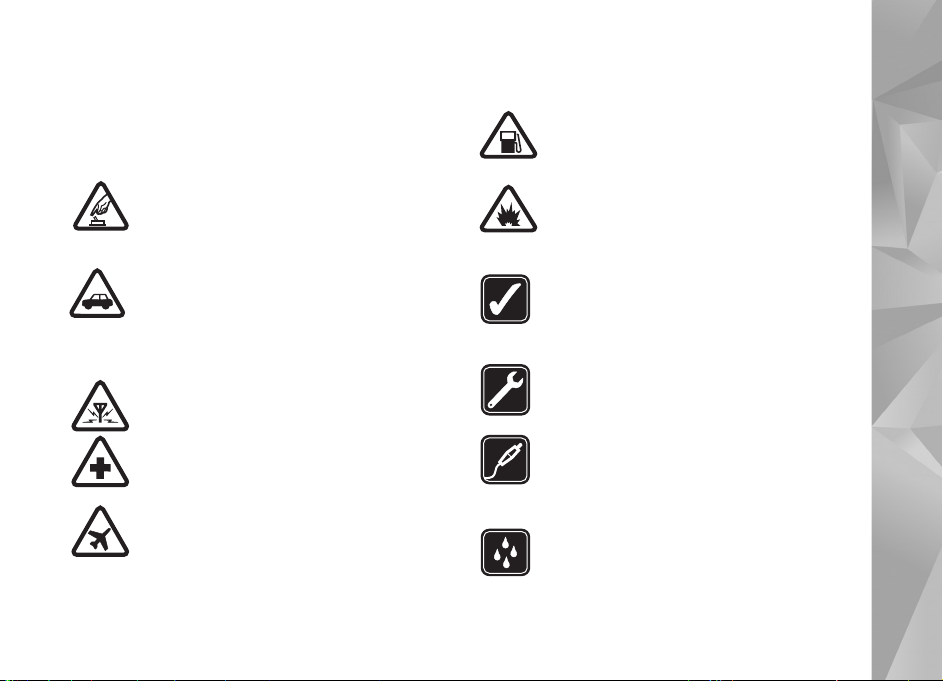
Za va¹o varnost
Preberite te preproste smernice. Neupo¹tevanje navodil je
lahko nevarno ali protizakonito. Èe ¾elite veè informacij,
preberite cel priroènik za uporabo.
VARNO VKLAPLJANJE Ne vklapljajte
naprave, èe je uporaba mobilnega telefona
prepovedana ali èe lahko povzroèi motnje
ali nevarnost.
PROMETNA VARNOST JE NA PRVEM
MESTU Upo¹tevajte vse zakone, ki veljajo
v neki dr¾avi. Med vo¾njo imejte vedno proste
roke, da boste lahko upravljali vozilo. Misliti
morate predvsem na varnost na cesti.
MOTNJE Vse brez¾iène naprave so obèutljive
za motnje, ki lahko motijo njihovo delovanje.
IZKLAPLJANJE V BOLNI©NICAH Upo¹tevajte
prepovedi. Izklopite napravo v bli¾ini
medicinske opreme.
IZKLAPLJANJE V LETALU Upo¹tevajte
prepovedi. Brez¾iène naprave lahko v letalih
povzroèijo motnje.
IZKLAPLJANJE PRI NATAKANJU GORIVA
Naprave ne uporabljajte na bencinski èrpalki.
Ne uporabljajte je blizu goriv ali kemikalij.
IZKLAPLJANJE V BLI®INI
RAZSTRELJEVANJA Upo¹tevajte prepovedi.
Naprave ne uporabljajte tam, kjer poteka
razstreljevanje.
RAZSODNA UPORABA Izdelek uporabljajte
samo v normalnem polo¾aju, kot je pojasnjeno
v prilo¾eni dokumentaciji. Ne dotikajte se
antene po nepotrebnem.
USPOSEBLJENI SERVISERJI Ta izdelek sme
vgraditi ali popravljati samo usposobljeno
osebje.
DODATNA OPREMA IN BATERIJE
Uporabljajte samo odobreno dodatno opremo
in baterije. Ne priklapljajte nezdru¾ljivih
naprav.
NEPREPUSTNOST ZA VODO Va¹a naprava
ni neprepustna za vodo. Skrbite, da bo vedno
suha.
7
Page 8
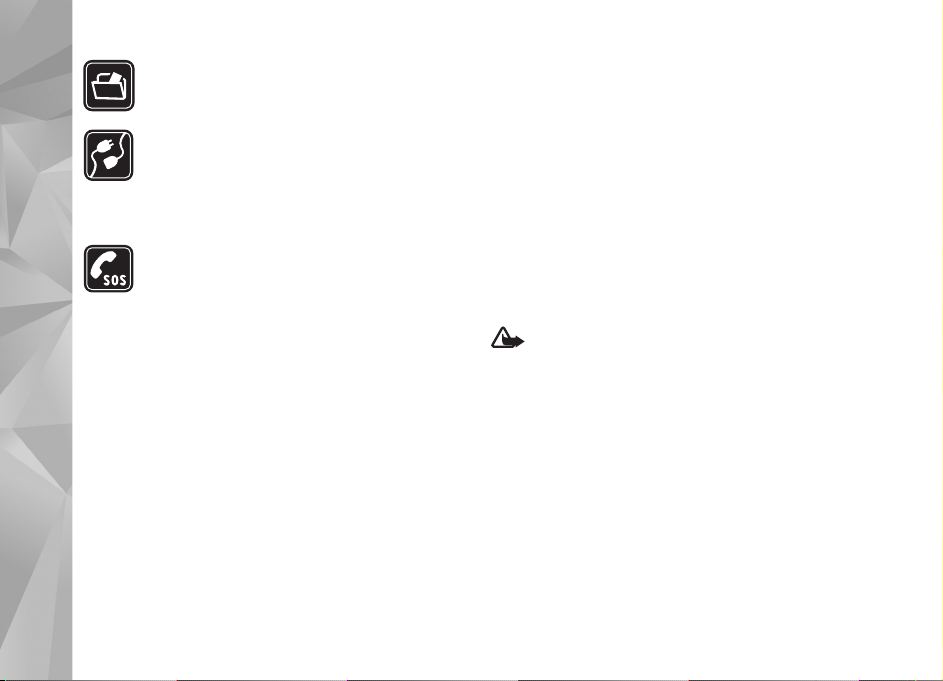
VARNOSTNE KOPIJE Ne pozabite prepisati ali
narediti varnostnih kopij vseh pomembnih
informacij, shranjenih v napravi.
POVEZOVANJE Z DRUGIMI NAPRAVAMI
Pri povezovanju s katero koli drugo napravo
preberite podrobna varnostna navodila
v priroèniku zanjo. Ne priklapljajte
nezdru¾ljivih naprav.
KLICI V SILI Telefonska funkcija naprave mora
biti vklopljena in naprava mora biti v dosegu
signala omre¾ja. Pritisnite tipko za konec,
kolikorkrat je treba, da se vsebina na zaslonu
zbri¹e in da se naprava vrne v pripravljenost.
Vnesite ¹tevilko za klice v sili in pritisnite klicno
tipko. Povejte, kje ste. Klica ne konèajte, dokler
vam tega ne dovoli klicana slu¾ba.
O va¹i napravi
Brez¾ièna naprava, opisana v tem priroèniku, je odobrena
za uporabo v omre¾jih (E)GSM 850, 900, 1800 in 1900 ter
UMTS 2100. Veè informacij o omre¾jih lahko dobite pri
ponudniku storitev.
Ko uporabljate funkcije te naprave, upo¹tevajte vse zakone
ter spo¹tujte krajevne navade, zasebnost in zakonite
pravice drugih, vkljuèno z avtorskimi pravicami.
Zaradi za¹èite avtorskih pravic morda ne boste mogli
kopirati, spreminjati, prena¹ati ali posredovati nekaterih
slik, glasbe (vkljuèno s toni zvonjenja) in druge vsebine.
Va¹a naprava podpira internetne povezave in druge naèine
povezovanja. Kakor raèunalniki je tudi va¹a naprava lahko
izpostavljena virusom, zlonamernim sporoèilom in
aplikacijam ter drugi ¹kodljivi vsebini. Bodite previdni
in odpirajte sporoèila, nalagajte vsebino ter sprejemajte
namestitve in zahteve za povezavo samo iz virov, ki jim
zaupate. Da bi poveèali varnost svoje naprave, razmislite
o namestitvi protivirusne programske opreme, ki vkljuèuje
storitev rednega posodabljanja, in o uporabi
po¾arnega zidu.
Opozorilo: Naprava mora biti vklopljena, èe ¾elite
uporabljati katero koli njeno funkcijo, razen budilke.
Naprave ne vklapljajte, kadar lahko uporaba brez¾iènih
naprav povzroèi motnje ali nevarnost.
Pisarni¹ke aplikacije podpirajo pogoste funkcije
programov Microsoft Word, PowerPoint in Excel
(Microsoft Office 2000, XP in 2003). Vseh
zapisov datotek ni mogoèe odpreti ali urediti.
Pri dolgotrajni uporabi, kot je aktivna izmenjava video
posnetkov ali podatkovni prenos pri veliki hitrosti, je
naprava lahko topla na dotik. V veèini primerov je tako
stanje obièajno. Èe menite, da naprava ne deluje pravilno,
jo odnesite v popravilo v najbli¾ji poobla¹èeni servis.
8
Page 9
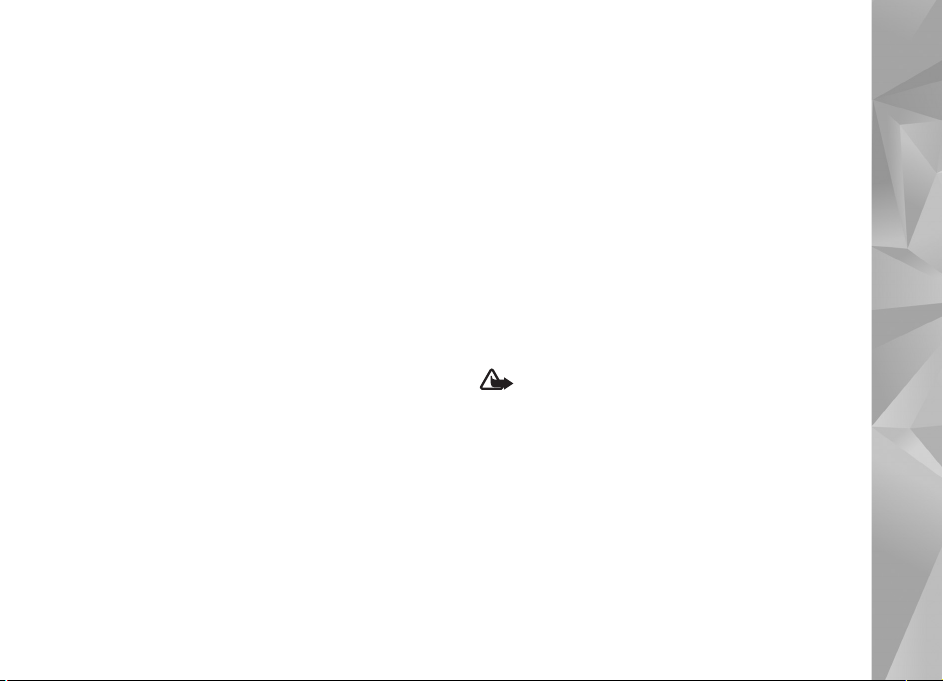
V napravi so lahko ob nakupu shranjeni zaznamki in
povezave za spletne strani tretjih strank. Z napravo lahko
dostopate tudi do drugih takih strani. Te strani niso nikakor
povezane z dru¾bo Nokia, ki tudi ne jamèi za njihovo
vsebino in jih ne priporoèa. Ko dostopate do njih,
upo¹tevajte ustrezne varnostne ukrepe.
Omre¾ne storitve
Da bi telefon lahko uporabljali, morate imeti dostop do
storitve ponudnika mobilnih storitev. Za ¹tevilne funkcije
potrebujete posebne omre¾ne storitve, ki niso na voljo
v vseh omre¾jih ali pa jih boste morali, èe jih boste hoteli
uporabljati, posebej naroèiti pri ponudniku storitev.
Navodila in informacije o stro¹kih lahko dobite pri svojem
ponudniku storitev. Nekatera omre¾ja imajo lahko
omejitve, ki vplivajo na uporabo omre¾nih storitev.
Nekatera omre¾ja na primer ne podpirajo vseh storitev
ali znakov nekaterih jezikov.
Va¹ ponudnik storitev je morda zahteval izklop ali
onemogoèil vklop nekaterih funkcij v va¹i napravi.
V tem primeru tak¹ne funkcije ne bodo prikazane
v meniju naprave. Naprava je bila morda tudi posebej
nastavljena; to lahko vkljuèuje spremembe imen in
vrstnega reda menijev ter spremembe ikon. Veè
informacij lahko dobite pri ponudniku storitev.
Ta naprava podpira protokole WAP 2.0 (HTTP in SSL),
ki delujejo prek protokolov TCP/IP. Èe omre¾je ne podpira
tehnologij, na katerih temeljijo nekatere funkcije te
naprave, na primer sproèila MMS, brskanje in e–po¹ta,
jih ne boste mogli uporabljati.
Izbolj¹ave, baterije in polnilniki
Preden odstranite baterijo, napravo vedno izklopite
in jo loèite od polnilnika.
Pred uporabo s to napravo vedno preverite oznako modela
polnilnika. Ta naprava je namenjena uporabi z napajanjem
iz polnilnikov DC–4, AC–4 ali AC–5 ter polnilnikov AC–1,
ACP–8, ACP–9, ACP–12 ali LCH-12, èe se uporabijo
s prilagojevalnikom CA-44.
Baterija, namenjena uporabi s to napravo, je BL–5F.
Opozorilo: Uporabljajte samo baterije, polnilnike
in opremo, ki jih je dru¾ba Nokia odobrila za uporabo
s tem modelom. Uporaba kak¹nih drugih vrst lahko
iznièi garancijo in mo¾nost zamenjave ter je
lahko nevarna.
Glede razpolo¾ljivosti odobrene dodatne opreme se
posvetujte s poobla¹èenim prodajalcem. Ko izklapljate
napajalni kabel katere koli dodatne opreme, primite
in potegnite vtiè, ne kabla.
9
Page 10
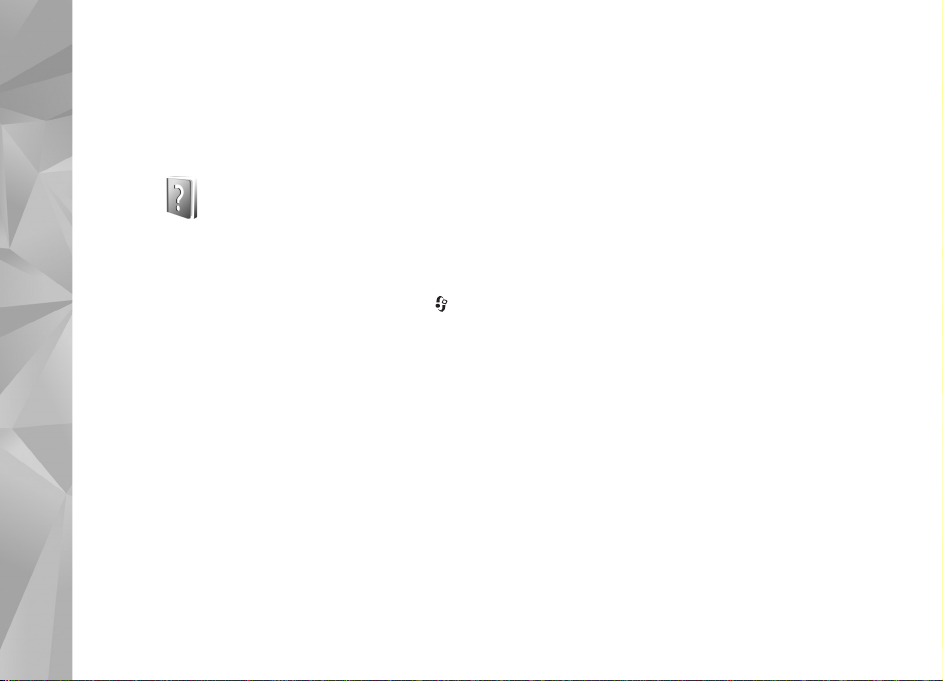
Podpora
Oznaka modela: Nokia N95-1.
Podpora
V nadaljevanju Nokia N95.
Pomoè
Va¹a naprava podpira kontekstno pomoè. Ko je odprta ena
od aplikacij, izberite Mo¾nosti > Pomoè, da bi si ogledali
pomoè za prikazano vsebino.
Med branjem navodil lahko z dalj¹im pritiskom tipke
preklapljate med pomoèjo in aplikacijo, ki je odprta
vozadju.
V glavnem meniju odprete pomoè tako, da izberete
Orodja > Pripomoèki > Pomoè. Èe ¾elite videti
seznam tem pomoèi, izberite ¾eleno aplikacijo.
Podpora in kontaktni podatki
dru¾be Nokia
Na naslovu www.nseries.com/support ali lokalnem
spletnem mestu Nokia poi¹èite najnovej¹o razlièico tega
priroènika, dodatne informacije, datoteke za nalaganje
in storitve, povezane z va¹im izdelkom Nokia.
10
Na spletnem mestu lahko dobite informacije o uporabi
izdelkov in storitev Nokia. Èe potrebujete podporo slu¾be
za pomoè uporabnikom, poglejte na seznam centrov
Nokia na spletni strani www.nokia.com/customerservice.
Èe potrebujete vzdr¾evalne storitve, poi¹èite naslov
najbli¾jega servisnega centra Nokia na spletni strani
www.nokia.com/repair.
Kratki priroènik
Informacije o tipkah in delih ter navodila za nastavitev
naprave najdete v kratkem priroèniku.
Dodatne aplikacije
Nokia in drugi izdelovalci programske opreme ponujajo
veè aplikacij, s katerimi bo va¹a naprava Nokia N95 ¹e
zmogljivej¹a. Te aplikacije so opisane v razdelku Dodatne
aplikacije na straneh za podporo uporabnikom naprave
Nokia N95 na spletnem mestu www.nseries.com/support
ali na lokalnem spletnem mestu Nokia.
Page 11
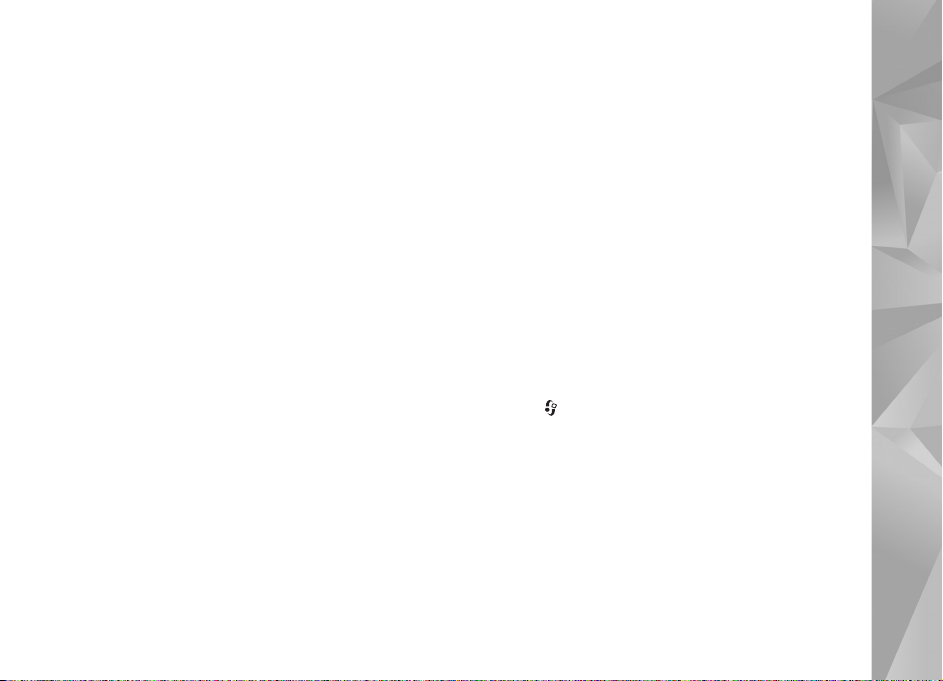
Va¹a Nokia N95
Posodabljanje programske
opreme
Pri Nokii bodo morda izdelali posodobitve programske
opreme ter tako uporabnikom ponudili nove in izbolj¹ane
funkcije ali bolj¹e delovanje naprave. Take posodobitve
boste lahko zahtevali z raèunalni¹ko aplikacijo Nokia
Software Updater. Za posodobitev programske opreme
naprave potrebujete aplikacijo Nokia Software Updater,
zdru¾ljiv raèunalnik z operacijskim sistemom Microsoft
Windows 2000, XP ali Vista, ¹irokopasovni dostop do
interneta in zdru¾ljiv podatkovni kabel za povezavo
mobilne naprave z raèunalnikom.
Veè informacij o aplikaciji Nokia Software Updater
in namestitveno datoteko najdete na spletni strani
www.nokia.com/softwareupdate ali lokalnem spletnem
mestu Nokia.
Nastavitve
Va¹a naprava je najverjetneje ¾e nastavljena za uporabo
storitev MMS in GPRS, pretakanje vsebin in brskanje
po internetu na podlagi informacij ponudnika storitev.
Nastavitve ponudnika storitev so morda ¾e shranjene
v napravi ali pa vam jih bo ponudnik poslal v posebnem
nastavitvenem sporoèilu (nastavitve lahko tudi zahtevate).
Dobrodo¹li
Ko napravo prviè vklopite, se odpre aplikacija Dobrodo¹li.
Izberite med naslednjimi mo¾nostmi:
• Nast. èarov. –Doloèite razliène nastavitve. Glejte
priroènik za dodatne aplikacije.
• Izmenjava –Iz zdru¾ljive naprave Nokia prenesite
vsebine, kot so vizitke imenika in koledarski vpisi. Glejte
„Prenos vsebine iz druge naprave“ na strani 12.
Èe ¾elite aplikacijo Dobrodo¹li odpreti pozneje,
pritisnite in izberite Orodja > Pripomoèki >
Dobrodo¹li. Do posameznih aplikacij imate dostop
tudi v meniju.
Veè informacij o aplikaciji Nast. èarovnik je
v priroènikih za napravo, ki so na voljo na
strani www.nseries.com/support ali lokalnem
spletnem mestu Nokia.
Va¹a Nokia N95
11
Page 12

Prenos vsebine iz
druge naprave
Iz zdru¾ljive naprave znamke Nokia lahko po povezavi
Bluetooth ali infrardeèi povezavi v napravo Nokia N95
prena¹ate vsebino, kot so vizitke imenika. Va¹a naprava
vas obvesti, èe druga naprava ni zdru¾ljiva.
Va¹a Nokia N95
Vrste vsebin, ki jih lahko prenesete, so odvisne od modela
naprave, iz katere bi radi prenesli vsebine. Èe druga
naprava podpira sinhronizacijo, lahko tudi sinhronizirate
podatke med napravo Nokia N95 in drugo napravo.
Èe druge naprave ni mogoèe zagnati brez kartice SIM,
lahko vanjo vstavite svojo kartico. Èe napravo Nokia N95
vklopite, ko kartica SIM ni vstavljena, se samodejno vkljuèi
profil za uporabo brez povezave.
Prenos vsebine
1 Èe ¾elite aplikacijo uporabiti prviè, jo izberite
v aplikaciji Dobrodo¹li v napravi Nokia N95 ali
pritisnite in izberite Orodja > Pripomoèki >
Izmenjava. Èe ste jo ¾e uporabljali in ¾elite zaèeti
nov prenos, izberite Izmenjava.
2 Izberite, ali ¾elite za prenos podatkov uporabiti
tehnologijo Bluetooth ali infrardeèi vmesnik. Izbrano
vrsto povezave morata podpirati obe napravi.
3 Èe izberete povezavo Bluetooth:
Izberite Nadaljuj in Nokia N95 bo poiskala naprave
s tehnologijo Bluetooth. Izberite napravo, iz katere
¾elite prenesti vsebino na seznamu. Nokia N95 nato
zahteva, da vnesete kodo. Vnesite 1- do 16-mestno
¹tevilo in izberite OK. Isto kodo vnesite ¹e v drugo
napravo in izberite OK. Napravi sta tako seznanjeni.
Glejte „Seznanjanje naprav“ na strani 32.
Nekaterim modelom telefonov se aplikacija Izmenjava
po¹lje v sporoèilu. V drugo napravo namestite aplikacijo
Izmenjava tako, da odprete sporoèilo in ravnate po
navodilih na zaslonu.
Èe ste izbrali infrardeèo povezavo, napravi pove¾ite.
Glejte „Infrardeèa povezava“ na strani 33.
4 V napravi Nokia N95 izberite vsebino, ki jo ¾elite
prenesti iz druge naprave.
Vsebina se iz pomnilnika druge naprave prenese na
ustrezno mesto v napravi Nokia N95. Èas prena¹anja je
odvisen od kolièine podatkov. Prenos lahko prekinete in
ga nadaljujete pozneje.
Èe druga naprava podpira sinhronizacijo, lahko tudi
sinhronizirate podatke med obema napravama.
Sinhronizacijo z zdru¾ljivo napravo Nokia zaènete tako,
da izberete Telefoni, se pomaknete na ¾eleno napravo in
izberete Mo¾nosti > Sinhroniziraj. Ravnajte po navodilih
na zaslonu.
Sinhronizacija je dvosmerna, kar pomeni, da se uskladijo
podatki v obeh napravah. Èe je bil nek predmet zbrisan
12
Page 13
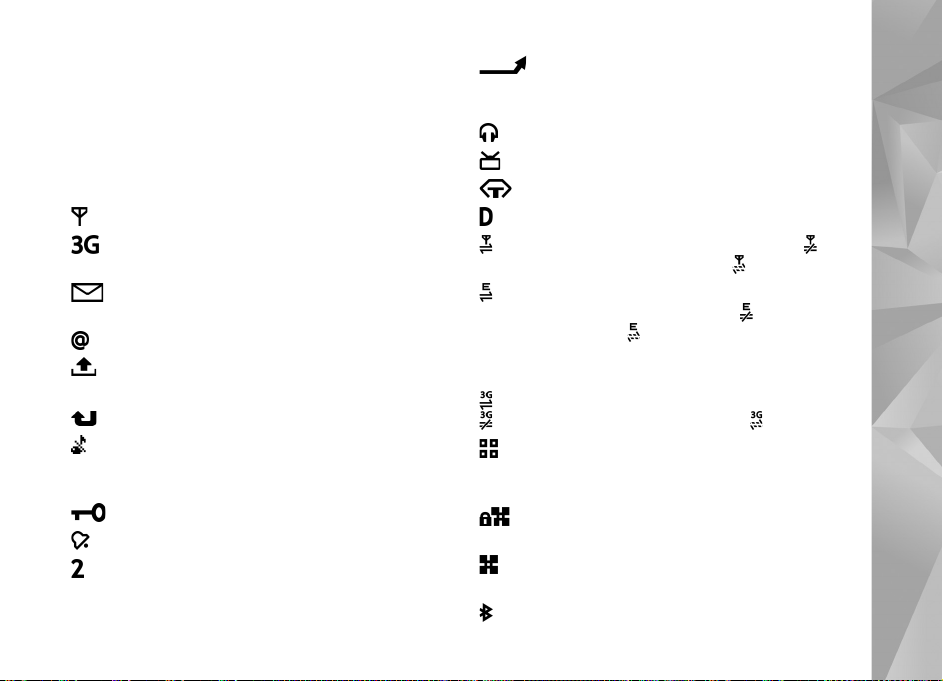
iz ene od naprav, se zbri¹e tudi iz druge. S sinhronizacijo ne
morete povrniti zbrisanih predmetov.
Dnevnik prej¹njega prenosa odprete tako, da izberete
Dnevnik pren..
Pomembni kazalniki
Naprava se uporablja v omre¾ju GSM.
Naprava se uporablja v omre¾ju UMTS (omre¾na
storitev).
V mapi Prejeto v meniju Sporoèila imate eno ali veè
neprebranih sporoèil.
V oddaljeni nabiralnik je prispela nova e-po¹ta.
V mapi V po¹iljanju so sporoèila, ki èakajo na
po¹iljanje.
Imate neodgovorjene klice.
Prikazano, èe je Vrsta zvonjenja nastavljena na Tiho,
Opozorilni ton sporoèil in E-po¹tni opozorilni ton pa na
Izkljuèen.
Tipkovnica naprave je zaklenjena.
Budilka je vkljuèena.
Uporablja se druga telefonska linija (omre¾na storitev).
Vsi dohodni klici so preusmerjeni na drugo
¹tevilko. Èe imate dve telefonski liniji (omre¾na storitev),
¹tevilka oznaèuje izbrano linijo.
Z napravo so povezane zdru¾ljive slu¹alke.
Na napravo je prikljuèen zdru¾ljiv kabel za TV-izhod.
Na napravo je prikljuèen zdru¾ljiv Besedilni telefon.
Vzpostavljen je podatkovni klic.
Aktivna paketna podatkovna povezava GPRS.
oznaèuje, da je povezava zadr¾ana, in , da je na voljo.
Paketna podatkovna povezava je aktivna v delu
omre¾ja, ki podpira tehnologijo EGPRS. oznaèuje, da je
povezava zadr¾ana, in , da je na voljo. Ikone oznaèujejo,
da je storitev EGPRS na voljo v omre¾ju, in ne, da jo va¹a
naprava uporablja za prena¹anje podatkov.
Aktivna paketna podatkovna povezava UMTS.
oznaèuje, da je povezava zadr¾ana, in , da je na voljo.
Napravo ste nastavili na iskanje omre¾ij WLAN in tako
omre¾je je na voljo. Glejte „Brez¾ièno lokalno omre¾je
(WLAN)“ na strani 27.
Vzpostavljena je povezava z omre¾jem WLAN, ki
uporablja ¹ifriranje.
Vzpostavljena je povezava z omre¾jem WLAN, ki ne
uporablja ¹ifriranja.
Povezovanje po Bluetoothu je vkljuèeno.
Va¹a Nokia N95
13
Page 14
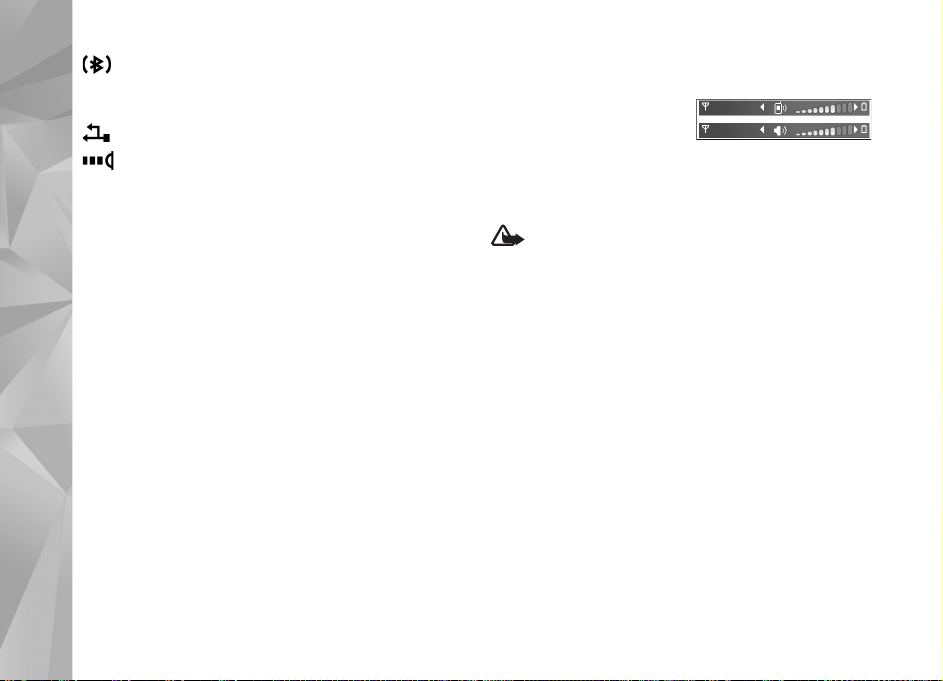
Po povezavi Bluetooth se prena¹ajo podatki.
Èe kazalnik utripa, se sku¹a naprava povezati z drugo
napravo.
Vzpostavljena je povezava USB.
Vzpostavljena je infrardeèa povezava. Èe znak utripa,
se naprava sku¹a povezati z drugo napravo ali pa se je
povezava prekinila.
Va¹a Nokia N95
Hitro nalaganje
V nastavitvah naprave lahko vkljuèite ali izkljuèite podporo
za hiter paketni prenos k sebi (High-Speed Downlink
Packet Access, HSDPA, ki ga imenujemo tudi 3,5 G).
Glejte „Paketni podatki“ na strani 139.
HSDPA je omre¾na storitev v omre¾jih UMTS, ki podpira
hitro nalaganje podatkov. Ko vkljuèite podporo za HSDPA
in je naprava povezana z omre¾jem UMTS, ki podpira
HSDPA, bo nalaganje podatkov, kot so sporoèila, e-po¹ta in
spletne strani, po mobilnem omre¾ju verjetno hitrej¹e.
Veè informacij o razpolo¾ljivosti in naroèanju storitev za
podatkovne povezave lahko dobite pri ponudniku storitev.
HSDPA vpliva na hitrost nalaganja, ne pa tudi na po¹iljanje
podatkov omre¾ju, na primer sporoèil in e-po¹te.
Nadzor glasnosti in zvoènika
Med aktivnim klicem ali
poslu¹anjem zvoène datoteke
lahko poveèate ali zmanj¹ate
glasnost tako, da pritisnete tipko za glasnost.
Vgrajeni zvoènik omogoèa, da imate med pogovorom
napravo v svoji bli¾ini, ne da bi jo morali dr¾ati ob u¹esu.
Opozorilo: Med uporabo zvoènika naprave ne dr¾ite
ob u¹esu, saj je njen zvok lahko zelo glasen.
Èe ¾elite zvoènik uporabiti med klicem, izberite
Mo¾nosti > Vkljuèi zvoènik.
Zvoènik izklopite tako, da izberete Mo¾nosti >
Vkljuèi slu¹alko.
Veèpredstavnostni meni
V veèpredstavnostnem meniju hitro dostopate do
veèpredstavnostnih vsebin in vnaprej doloèenih aplikacij.
14
Page 15
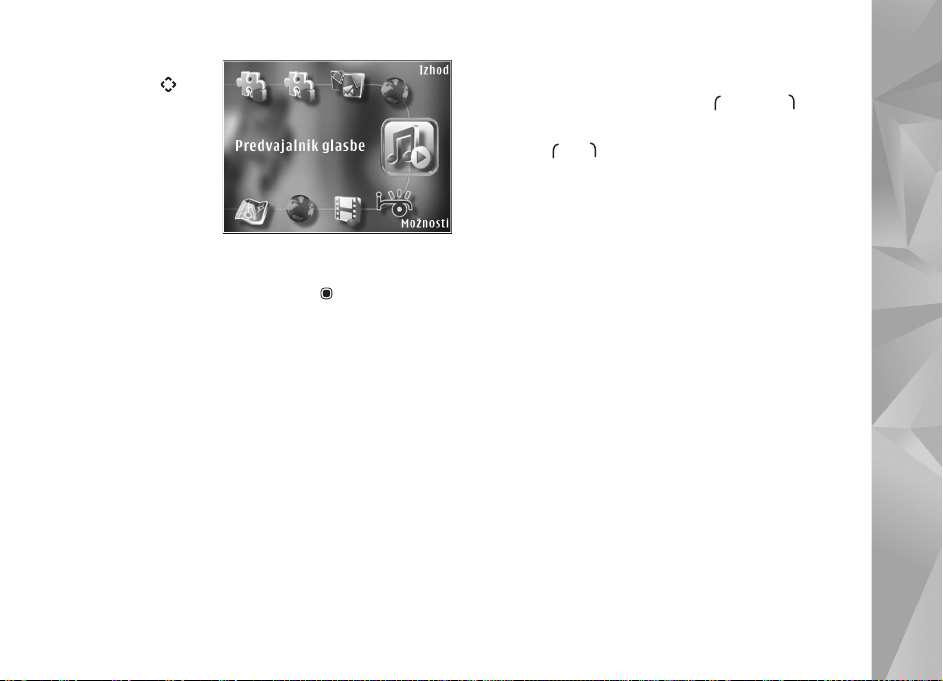
Odprete ga tako,
da pritisnete
ali pa
v pripravljenosti
odprete
predstavnostne
tipke pod
dvosmernim
drsnikom.
Po veèpredstavnostnem meniju se premikate s tipko
za pomikanje. Premikanje bo hitrej¹e, èe tipko pridr¾ite.
Aplikacijo odprete tako, da pritisnete .
Èe ¾elite zamenjati prikazane bli¾njice, izberite
Mo¾nosti > Menijski elem.. Bli¾njice do aplikacij,
zaznamkov brskalnika in radijskih postaj v aplikaciji
Visual Radio lahko bri¹ete, dodajate in jih prerazvr¹èate.
Videz veèpredstavnostnega menija lahko prilagodite. Èe bi
radi zamenjali slike v ozadju, izberite Mo¾nosti > Slike za
ozadje in ¾eleno mo¾nost. Èe ¾elite vkljuèiti ali izkljuèiti
poveèavo in panoramsko pomikanje, izberite Mo¾nosti >
Slikovni uèinki. Zvoke vkljuèite ali izkljuèite tako, da
izberete Mo¾nosti > Menijski zvoki.
Zaklepanje tipkovnice
Tipke zaklenete tako, da pritisnete in nato .
Tipke odklenete tako, da odprete dvosmerni drsnik ali
pritisnete in .
Tipke lahko odklenete tudi tako, da odprete pokrovèek
objektiva kamere.
Nastavite lahko samodejno zaklepanje tipk po zakasnitvi
ali ob zaprtju dvosmernega drsnika. Glejte „Varnost“
na strani 130.
©tevilko za klice v sili, ki je programirana v napravi,
lahko morda poklièete tudi, èe je tipkovnica zaklenjena.
Igranje iger
Va¹a naprava je zdru¾ljiva z igrami N-Gage. Z aplikacijo
N-Gage lahko nalagate in igrate kakovostne igre za
veè igralcev.
Va¹a naprava vkljuèuje eno od naslednjih aplikacij:
• Aplikacija Discover N-Gage –S to aplikacijo za
predogled lahko prejemate informacije o prihodnjih
novostih N-Gage, preizkusite predstavitvene razlièice
iger ter nalo¾ite in namestite celotno razlièico
aplikacije N-Gage, ko je na voljo.
• Aplikacija N-Gage –Aplikacija z vsemi funkcijami,
ki vam omogoèa dostop do celotne igralne izku¹nje
Va¹a Nokia N95
15
Page 16
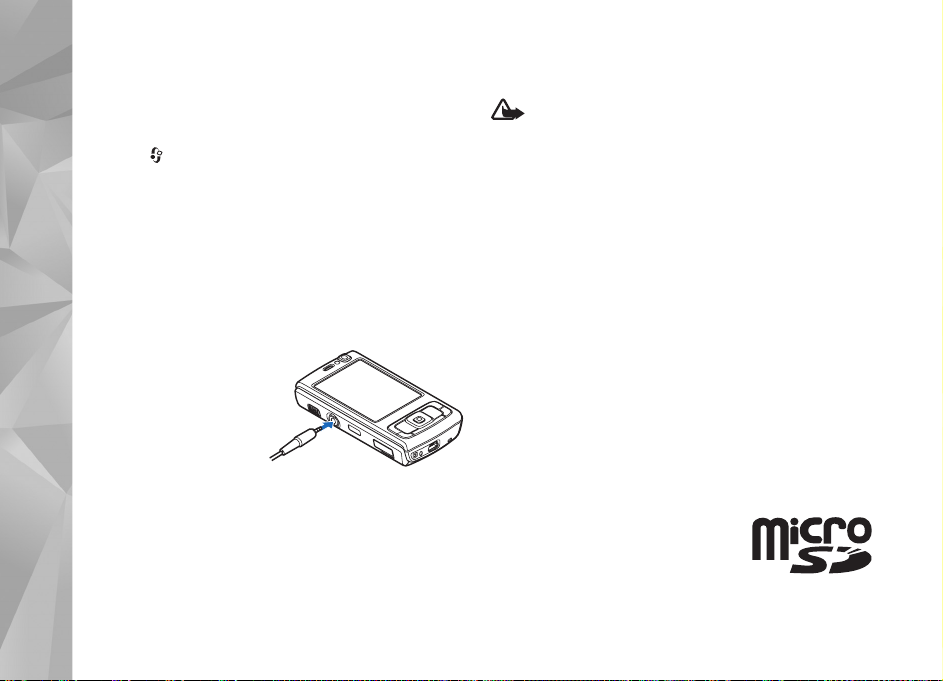
N-Gage, v meniju nadomesti aplikacijo Discover
N-Gage. I¹èete lahko nove igre, jih preizku¹ate in
kupujete, i¹èete druge igralce ter dostopate do
rezultatov, dogodkov, hitrih sporoèil in drugega.
Pritisnite in izberite Igre, da bi zaèeli.
V igralni izku¹nji N-Gage boste lahko u¾ivali, èe imate
v napravi dostop do interneta po mobilnem omre¾ju ali
Va¹a Nokia N95
omre¾ju WLAN. Veè informacij o podatkovnih storitvah
lahko dobite pri ponudniku storitev.
Veè lahko izveste na spletnem mestu www.n-gage.com.
Slu¹alke
Z zvoènim/video
prikljuèkom Nokia AV
(3,5 mm) na napravi
lahko pove¾ete zdru¾ljive
slu¹alke ali slu¹alke
zmikrofonom. Morda
boste morali izbrati
naèin kabelske povezave.
Ne priklapljajte izdelkov, ki ustvarjajo izhodni signal, ker bi
to lahko napravo po¹kodovalo. Z AV-prikljuèkom Nokia ne
povezujte nobenega vira napetosti.
Èe z AV-prikljuèkom Nokia pove¾ete katero koli zunanjo
napravo ali druge slu¹alke (in ne tistih, ki jih je Nokia
odobrila za uporabo s to napravo), bodite posebej pozorni
na nastavljeno stopnjo glasnosti.
Opozorilo: Uporaba slu¹alk lahko vpliva na
zaznavanje zvokov iz okolice. Slu¹alk ne uporabljajte,
kadar bi to lahko ogrozilo va¹o varnost.
Èe ¾elite uporabiti slu¹alke z enoto za daljinsko
upravljanje, na primer zvoènim upravljalnikom AD-43,
najprej pove¾ite enoto s prikljuèkom na napravi, nato pa
na enoto priklopite slu¹alke.
Nekatere slu¹alke nimajo mikrofona. Pri telefoniranju
uporabljajte take slu¹alke z enoto za daljinsko upravljanje
ali mikrofonom naprave.
Ko uporabljate dodatno opremo za slu¹alke, na primer
zvoèni upravljalnik AD-43, nastavljate glasnost klicev
s tipko za glasnost na mobilni napravi. Zvoèni upravljalnik
Nokia AD-43 ima veèpredstavnostne nadzorne tipke, ki se
uporabljajo za nastavljanje glasnosti samo pri predvajanju
glasbe ali videa.
Pomnilni¹ka kartica
Uporabljajte samo zdru¾ljive
pomnilni¹ke kartice microSD, ki jih je
dru¾ba Nokia odobrila za uporabo s to
napravo. Nokia uporablja odobrene
industrijske standarde za pomnilni¹ke kartice,
16
Page 17
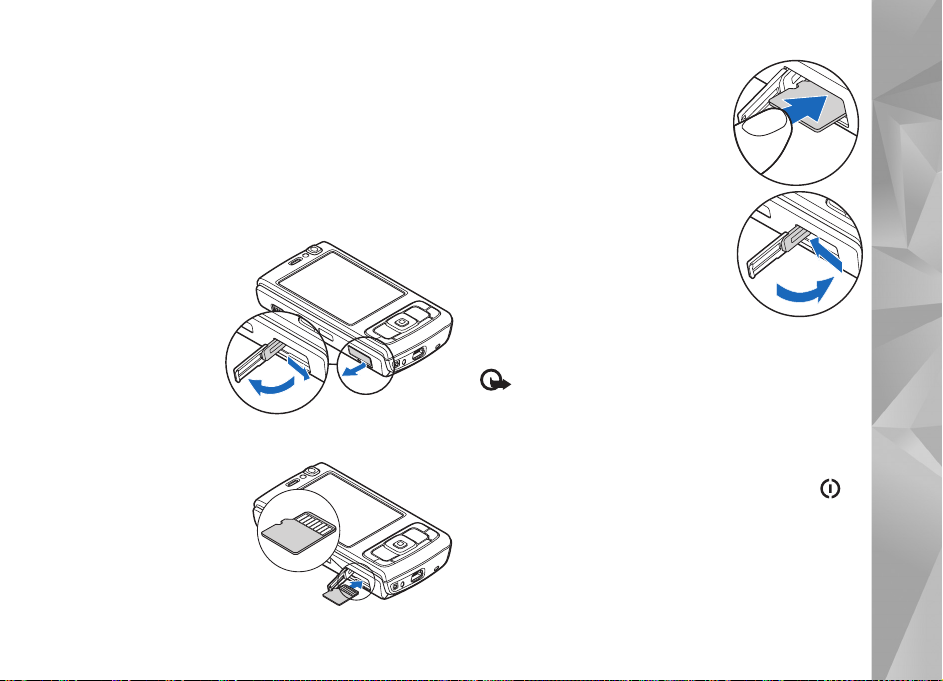
vendar vsi izdelki drugih znamk morda ne bodo popolnoma
zdru¾ljivi s to napravo. Uporaba nezdru¾ljive pomnilni¹ke
kartice lahko po¹koduje napravo, kartico ali na njej
shranjene podatke.
Vse pomnilni¹ke kartice hranite nedosegljive majhnim
otrokom.
Vstavljanje pomnilni¹ke kartice
1 Vtaknite prst
v vdolbino pod
vratci re¾e za
pomnilni¹ko
kartico in
vratca dvignite.
Povlecite vratca
na desno, da
razkrijete pregib,
in jih obrnite
na stran.
2 Vstavite zdru¾ljivo
pomnilni¹ko kartico
v re¾o. Prikljuèki na
kartici morajo biti
obrnjeni navzgor
in proti re¾i.
3 Potisnite kartico v re¾o tako,
da se sli¹no zaskoèi.
4 Spet potisnite pregib navznoter
in zaprite vratca. Preprièajte se,
da so dobro zaprta.
Odstranjevanje pomnilni¹ke kartice
Pomembno: Pomnilni¹ke kartice ne odstranjujte
med tem, ko naprava uporablja podatke na njej.
Odstranitev kartice med delovanjem lahko po¹koduje
pomnilni¹ko kartico, napravo ali na kartici shranjene
podatke.
1 Preden pomnilni¹ko kartico odstranite, pritisnite in
izberite Odstrani pomn. kart.. Vse aplikacije se zaprejo.
2 Ko naprava vpra¹a Ob odstranitvi pomnilni¹ke kartice
se bodo vse aplikacije zaprle. Jo vseeno odstranim?,
izberite Da.
Va¹a Nokia N95
17
Page 18
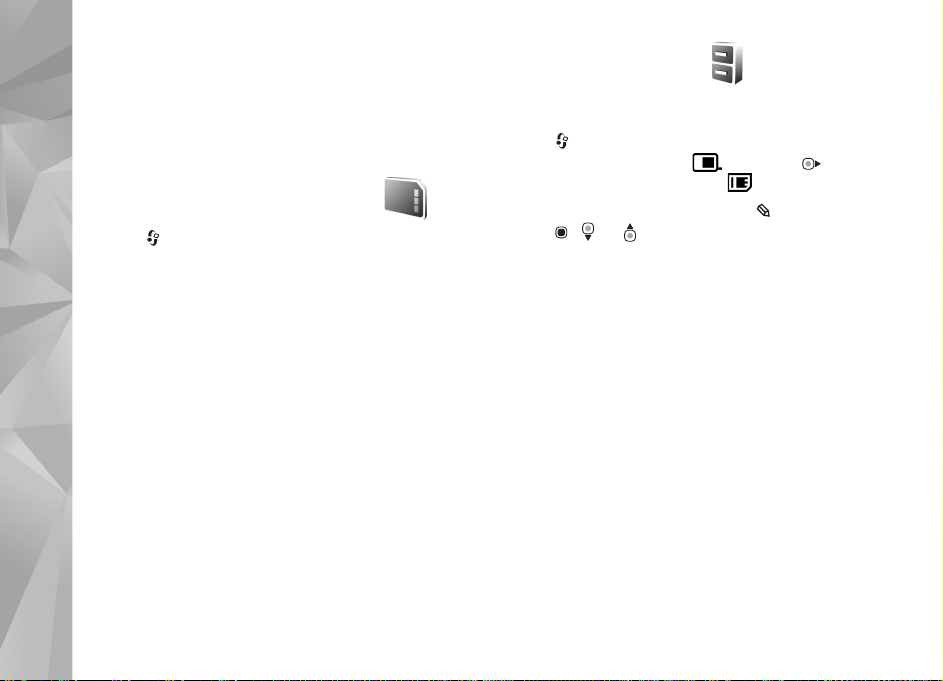
3 Ko se prika¾e navodilo Odstranite pomnilni¹ko kartico
in pritisnite 'OK'., odprite vratca re¾e za pomnilni¹ko
kartico.
4 Pritisnite pomnilni¹ko kartico, da jo sprostite iz re¾e.
5 Kartico povlecite iz re¾e. Èe je naprava vklopljena,
izberite OK.
Orodje za pomnilni¹ko kartico
Va¹a Nokia N95
Pritisnite in izberite Orodja > Pripomoèki > Pomnilnik.
Èe ¾elite varnostno kopirati podatke v pomnilniku naprave
na pomnilni¹ko kartico (èe je na voljo), izberite Mo¾nosti >
Varnost. kopija tel.. Naprava vas obvesti, èe na
pomnilni¹ki kartici ni dovolj prostora za varnostno kopijo.
Èe ¾elite obnoviti podatke z zdru¾ljive pomnilni¹ke kartice
v pomnilnik naprave, izberite Mo¾nosti > Povrni s kartice.
Vsi podatki na pomnilni¹ki kartici se ob formatiranju trajno
izgubijo. Nekatere kartice se kupijo ¾e formatirane, druge
morate pred uporabo formatirati. Vpra¹ajte prodajalca, ali
morate pomnilni¹ko kartico pred uporabo formatirati.
Èe ¾elite formatirati pomnilni¹ko kartico, izberite
Mo¾nosti > Formatiraj kartico. Izberite Da, da
dejanje potrdite.
Nadzornik datotek
Èe ¾elite prebrskati datoteke in mape v pomnilniku naprave
ali na zdru¾ljivi pomnilni¹ki kartici (èe je vstavljena),
pritisnite in izberite Orodja > Nadz. dat.. Odpre
se prikaz pomnilnika naprave ( ). Pritisnite , da
odprete prikaz pomnilni¹ke kartice ( ), èe je na voljo.
Veè datotek oznaèite tako, da pridr¾ite in hkrati
pritisnite , ali . Datoteke premaknete ali kopirate
v mapo tako, da izberete Mo¾nosti > Premakni v mapo ali
Kopiraj v mapo.
Èe ¾elite poiskati datoteko, izberite Mo¾nosti > Poi¹èi in
¾eleni pomnilnik. Vnesite iskano besedilo, ki ustreza imenu
datoteke.
Èe ¾elite pregledati vrste podatkov, ki jih imate v napravi,
in izvedeti, koliko pomnilnika zavzemajo, izberite
Mo¾nosti > Podrobnosti pomnil.. Kolièina prostega
pomnilnika je prikazana v vrstici Prosti pomnilnik.
Pomnilnik skoraj poln –
sprostite pomnilnik
©tevilne funkcije naprave shranjujejo podatke v pomnilnik.
Naprava vas obvesti, èe zaène zmanjkovati prostora
v pomnilniku naprave ali na pomnilni¹ki kartici.
18
Page 19
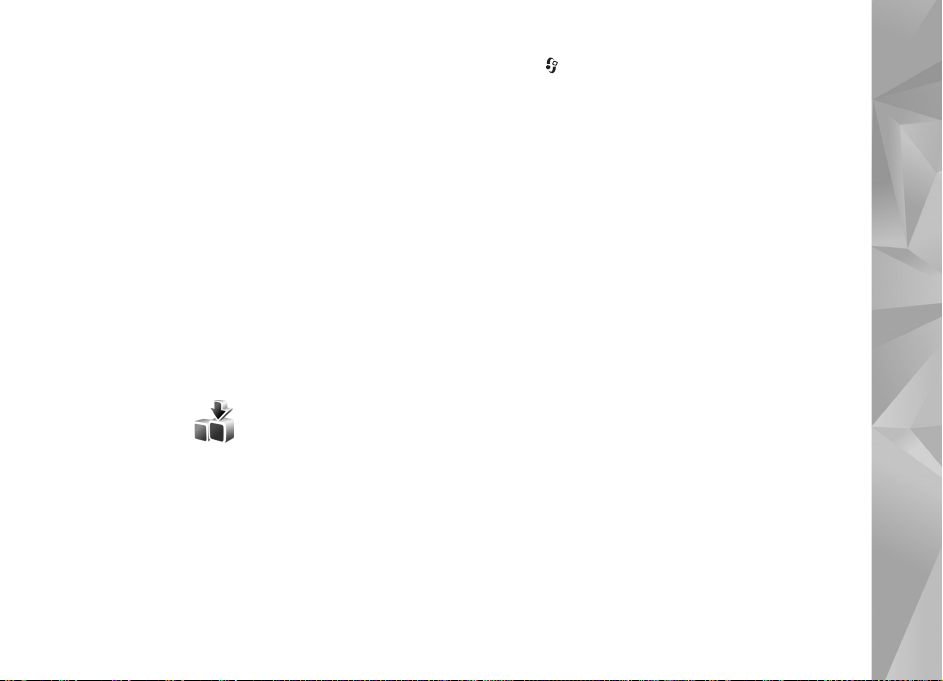
Pomnilnik naprave lahko sprostite tako, da premaknete
nekaj podatkov na zdru¾ljivo pomnilni¹ko kartico, èe jo
imate, ali v zdru¾ljiv raèunalnik.
Èe ¾elite sprostiti pomnilnik z brisanjem podatkov,
uporabite Nadz. dat. ali odprite ustrezno aplikacijo.
Odstranite lahko na primer:
• sporoèila v mapah menija Sporoèila in e-po¹to, ki
ste jo nalo¾ili iz nabiralnika;
• shranjene spletne strani;
• vizitke v imeniku;
• koledarske bele¾ke;
• aplikacije, ki so prikazane v meniju Nadzor.apl. in ki
jih ne potrebujete;
• namestitvene datoteke (.sis) aplikacij, ki ste jih
namestili na zdru¾ljivo kartico; najprej jih varnostno
kopirajte v zdru¾ljiv raèunalnik.
Nalaganje
Z aplikacijo Nalaganje! (omre¾na storitev) lahko poi¹èete,
si predogledate, kupite, nalo¾ite in nadgradite vsebine,
storitve in aplikacije, ki delujejo v napravi Nokia N95. Tako
zlahka dostopate do iger, tonov zvonjenja, ozadij, aplikacij
in mnogih drugih vsebin.
Pritisnite in izberite Nalaganje!. Predmeti so razvr¹èeni
v kataloge in mape razliènih ponudnikov storitev. Pri
razliènih ponudnikih storitev so na voljo razliène vsebine.
Nekateri so plaèljivi, vendar je navadno mo¾en brezplaèen
predogled.
Va¹a Nokia N95
19
Page 20
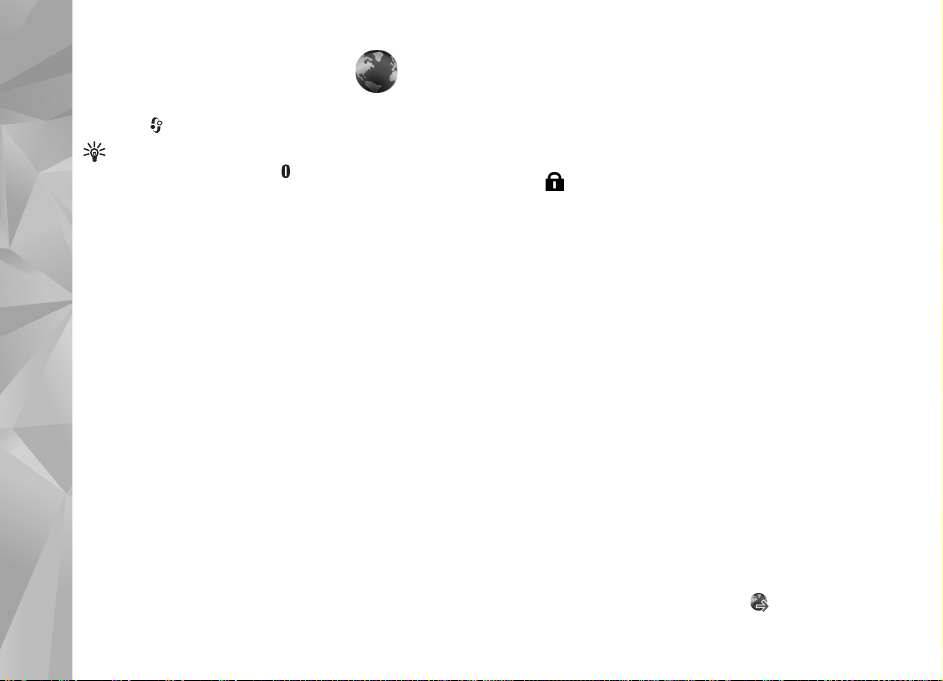
Spletni brskalnik
Pritisnite in izberite Splet (omre¾na storitev).
Bli¾njica: Brskalnik Splet za¾enete tako, da
v pripravljenosti pridr¾ite .
Z brskalnikom Splet lahko pregledujete internetne strani
Spletni brskalnik
HTML v obliki, v kakr¹ni so bile prvotno izdelane. Brskate
lahko tudi po straneh, ki so izdelane posebej za mobilne
naprave, ter uporabljate jezika XHTML in WML.
V brskalniku Splet lahko na primer poveèate in pomanj¹ate
prikaz strani, uporabljate funkciji Mini prikaz strani in
Pregled strani za navigacijo po strani, berete spletne
vire in dnevnike, shranjujete zaznamke za spletne strani
in nalagate vsebino.
Informacije o razpolo¾ljivosti, ceni in tarifah teh storitev
lahko dobite pri ponudniku storitev. Ponudnik storitev vam
bo priskrbel tudi navodila za uporabo svojih storitev.
Da bi lahko uporabljali brskalnik Splet, potrebujete
dostopno toèko za povezavo z internetom. Glejte
„Dostopne toèke“ na strani 136.
20
Varnost povezave
Èe je med vzpostavljeno povezavo na zaslonu ikona
za¹èite ( ), je prenos podatkov med napravo in
prehodom ali stre¾nikom ¹ifriran.
Ikona varnosti ne pomeni, da je prenos podatkov med
prehodom in stre¾nikom vsebine (oziroma mestom, kjer
so shranjeni zahtevani podatki) varen. Za za¹èito prenosa
podatkov med prehodom in stre¾nikom vsebine skrbi
ponudnik storitev.
Za nekatere storitve, na primer banèni¹tvo, boste
potrebovali varnostne certifikate. Èe identiteta stre¾nika
ali prehoda ni pristna ali pa v napravi nimate ustreznega
varnostnega certifikata, se prika¾e obvestilo. Veè
informacij lahko dobite pri svojem ponudniku storitev.
Veè o certifikatih lahko preberete v razdelku „Upravljanje
certifikatov“ na strani 132.
Prikaz zaznamkov
V prikazu zaznamkov lahko izbirate spletne naslove
s seznama ali iz zbirke zaznamkov v mapi Samod.
zaznamki. Naslov spletne strani, ki bi jo radi obiskali,
lahko tudi vnesete neposredno v polje ( ).
Page 21
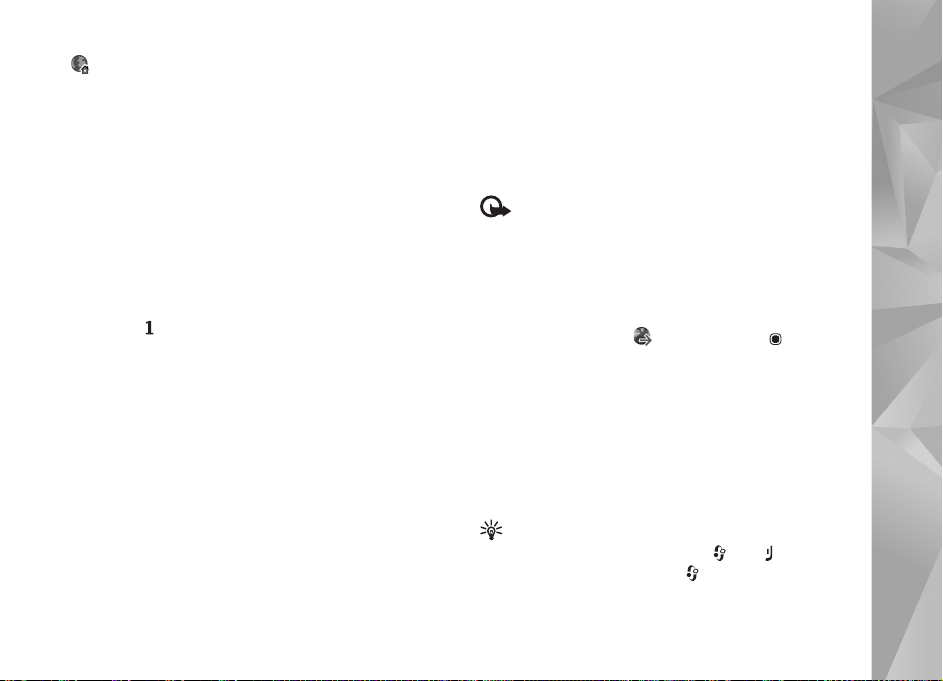
oznaèuje zaèetno stran za privzeto dostopno toèko.
Med brskanjem po internetu lahko shranjujete spletne
naslove v obliki zaznamkov. Med zaznamke lahko
shranjujete tudi naslove, ki ste jih prejeli v sporoèilih,
in po¹iljate shranjene zaznamke.
V napravi so lahko ob nakupu shranjeni zaznamki in
povezave za spletne strani tretjih strank. Z napravo
lahko dostopate tudi do drugih takih strani. Te strani
niso nikakor povezane z dru¾bo Nokia, ki tudi ne jamèi
za njihovo vsebino in jih ne priporoèa. Ko dostopate
do njih, upo¹tevajte ustrezne varnostne ukrepe.
Med brskanjem odprete prikaz zaznamkov tako, da
pritisnete ali izberete Mo¾nosti > Zaznamki.
Èe ¾elite urediti podrobnosti zaznamka, na primer naslov,
izberite Mo¾nosti > Upravit. zaznamkov > Uredi.
V prikazu zaznamkov lahko odprete tudi druge mape
brskalnika. Brskalnik Splet omogoèa shranjevanje spletnih
strani med brskanjem. V mapi Shranjene strani si lahko
brez povezave ogledate vsebino shranjenih strani.
Brskalnik Splet shranjuje informacije o obiskanih spletnih
straneh. Njihov seznam si lahko ogledate v mapi
Samod. zaznamki.
V mapi Spletni viri vidite shranjene povezave do spletnih
virov in dnevnikov, ki ste jih naroèili. Spletne vire pogosto
najdemo na spletnih straneh novièarskih organizacij,
v osebnih spletnih dnevnikih, na straneh spletnih
skupnosti, ki ponujajo zadnje novice, in v povzetkih
èlankov. Za spletne vire se uporabljata tehnologiji
RSS in ATOM.
Brskanje po spletu
Pomembno: Uporabljajte samo storitve, ki jim
zaupate ter ki ponujajo zadostno varnost in za¹èito
pred ¹kodljivo programsko opremo.
Z brskalnikom Splet lahko pregledujete spletne strani
v obliki, v kakr¹ni so bile prvotno izdelane. Stran odprete
tako, da v prikazu zaznamkov izberete zaznamek ali
vnesete naslov v polje ( ). Nato pritisnite .
Nekatere spletne strani lahko vsebujejo predmete,
na primer slike in zvoke, ki zasedejo veliko prostora
v pomnilniku, da bi si jih lahko ogledali. Èe se pomnilnik
naprave napolni med nalaganjem take strani, se slike na
njej ne prika¾ejo. Èe ¾elite brskati po spletnih straneh
brez slik, da bi prihranili prostor v pomnilniku, izberite
Mo¾nosti > Nastavitve > Stran > Nalo¾i vsebino >
Samo besedilo.
Nasvet: Èe ¾elite pustiti brskalnik odprt v ozadju in se
vrniti v pripravljenost, pritisnite ali . V brskalnik
se vrnete tako, da pridr¾ite in ga izberete
na seznamu.
Spletni brskalnik
21
Page 22
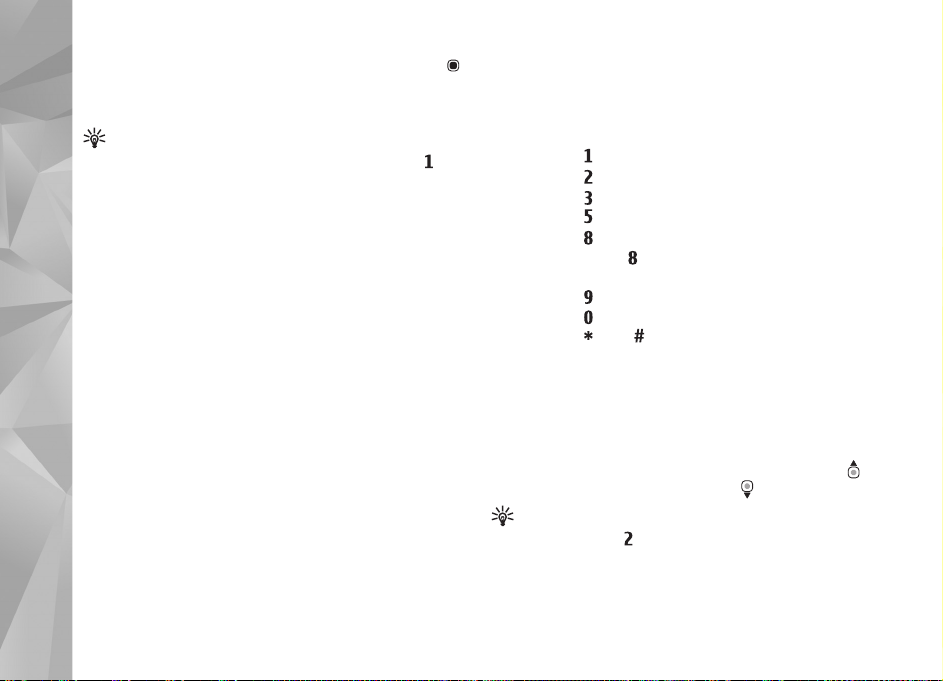
Èe ¾elite odpreti povezavo ali izbrati predmet, pritisnite .
Naslov nove spletne strani, ki bi jo radi obiskali, lahko
vnesete, èe izberete Mo¾nosti > Pojdi na splet. nasl..
Nasvet: Èe ¾elite med brskanjem obiskati spletno
stran, ki ste jo shranili kot zaznamek, pritisnite
in izberite zaznamek.
Iz stre¾nika nalo¾ite najnovej¹o vsebino strani tako,
Spletni brskalnik
da izberete Mo¾nosti > Navigacijske mo¾n. > Osve¾i.
Spletni naslov odprte strani shranite kot zaznamek tako,
da izberete Mo¾nosti > Shrani kot zaznamek.
Èe ¾elite videti slièice spletnih strani, ki ste jih obiskali
v trenutni brskalni seji, izberite Nazaj (na voljo, èe je
v nastavitvah brskalnika vkljuèen Seznam obisk. strani).
Eno od ¾e obiskanih strani odprete tako, da jo izberete.
Èe ¾elite med brskanjem shraniti stran, izberite
Mo¾nosti > Orodja > Shrani stran. Strani lahko shranite
v pomnilnik naprave ali na zdru¾ljivo pomnilni¹ko kartico
(èe je vstavljena) in jih pregledujete brez povezave. Strani
lahko tudi uredite po mapah. Ko jih ¾elite uporabljati,
v prikazu zaznamkov izberite Shranjene strani.
Èe ¾elite odpreti podseznam ukazov ali dejanj za odprto
spletno stran, izberite Mo¾nosti > Mo¾nosti storitve
(èe stran to podpira).
Samodejno odpiranje veè oken dovolite ali prepreèite tako,
da izberete Mo¾nosti > Okno > Blokiraj pojav. okna ali
Dovoli pojavna okna.
Med brskanjem so na voljo te bli¾njice:
• Pritisnite , da odprete zaznamke.
• Pritisnite , èe ¾elite iskati besedilo na odprti strani.
• Pritisnite , da se vrnete na prej¹njo stran.
• Pritisnite , da odprete seznam vseh odprtih oken.
• Pritisnite , da odprete pregled trenutne strani.
Znova pritisnite , da bi poveèali prikaz in si
ogledali ¾eleni del strani.
• Pritisnite , èe ¾elite vnesti nov spletni naslov.
• Pritisnite , da odprete zaèetno stran.
• Pritisnite ali , da poveèate ali
pomanj¹ate prikaz strani.
Iskanje besedila
Èe ¾elite iskati besedilo na odprti spletni strani, izberite
Mo¾nosti > Poi¹èi > Besedilo in vnesite kljuèno besedo.
Na prej¹nji zadetek se premaknete tako, da pritisnete ,
na naslednjega pa tako, da pritisnete .
Nasvet: Èe ¾elite iskati kljuène besede na odprti
strani, pritisnite .
22
Page 23
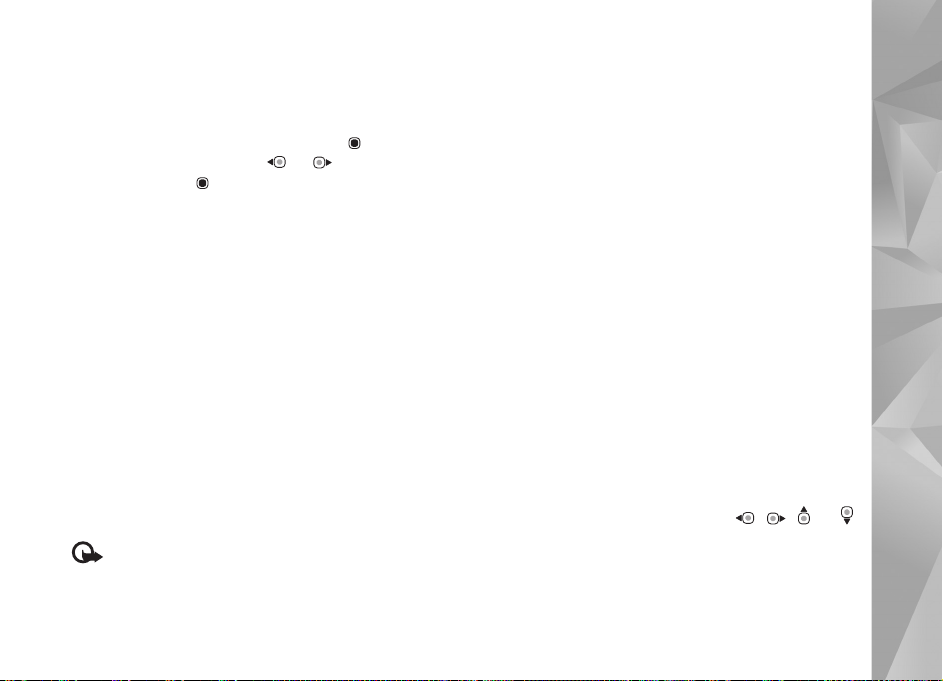
Orodna vrstica brskalnika
V orodni vrstici lahko izberete funkcije brskalnika, ki jih
najpogosteje potrebujete. Orodno vrstico odprete tako, da
na praznem delu spletne strani pritisnete . Èe se ¾elite
premikati po vrstici, pritisnite ali . Funkcijo izberete
tako, da pritisnete .
V orodni vrstici lahko izbirate med naslednjim:
• Pogosto rabljene povez. –Odprite seznam spletnih
naslovov, ki jih pogosto obiskujete.
• Pregled strani –Odprite pregled odprte strani.
• Iskanje –Èe ¾elite iskati besedilo na odprti strani.
• Osve¾i –Osve¾ite stran.
• Naroèi (èe je na voljo) –Odprite seznam spletnih virov,
ki so na voljo na trenutni strani, in jih naroèite.
Nalaganje in nakupovanje vsebin
Nalo¾ite lahko vsebine, kot so toni zvonjenja, slike,
operaterjevi logotipi, teme in video posnetki. Ti predmeti
so lahko brezplaèni ali pa boste zanje morali plaèati.
Nalo¾eni predmeti se shranijo v ustrezne aplikacije
naprave; nalo¾ena slika ali datoteka .mp3 se na primer
shrani v mapo Galerija.
Pomembno: Name¹èajte in uporabljajte samo
aplikacije in drugo programsko opremo iz virov,
ki jim zaupate, na primer preizku¹ene aplikacije
z oznako Symbian Signed ali take, ki so preizku¹ene
s programom Java Verified
TM
.
1 Èe ¾elite nalo¾iti predmet, izberite povezavo.
2 Izberite ustrezno mo¾nost za nakup izdelka,
na primer „Nakup“.
3 Natanèno preberite vse informacije.
Izberite Sprejmi, da bi nadaljevali nalaganje.
Nalaganje preklièete tako, da izberete Preklièi.
Ko za¾enete nalaganje, se prika¾e seznam zaèetih
in konèanih prenosov iz trenutne seje brskalnika.
Seznam lahko odprete tudi tako, da izberete Mo¾nosti >
Nalaganja. Izberite predmet na seznamu in Mo¾nosti,
da bi preklicali zaèete prenose oziroma odprli, shranili
ali zbrisali konèane prenose.
Mini prikaz strani
Mini prikaz strani vam pomaga pri navigaciji po spletnih
straneh, ki vsebujejo veliko informacij. Èe je funkcija
Mini prikaz strani vkljuèena v nastavitvah brskalnika in
brskate po obse¾ni strani, se odpre Mini prikaz strani, ki je
pomanj¹an pogled na celotno stran. Po okencu Mini prikaz
strani se premikate tako, da pritiskate , , ali .
Ko najdete ¾eleno mesto na strani, se nehajte pomikati;
Mini prikaz strani bo izginil, vi pa si boste lahko ogledali
izbrani del strani.
Spletni brskalnik
23
Page 24
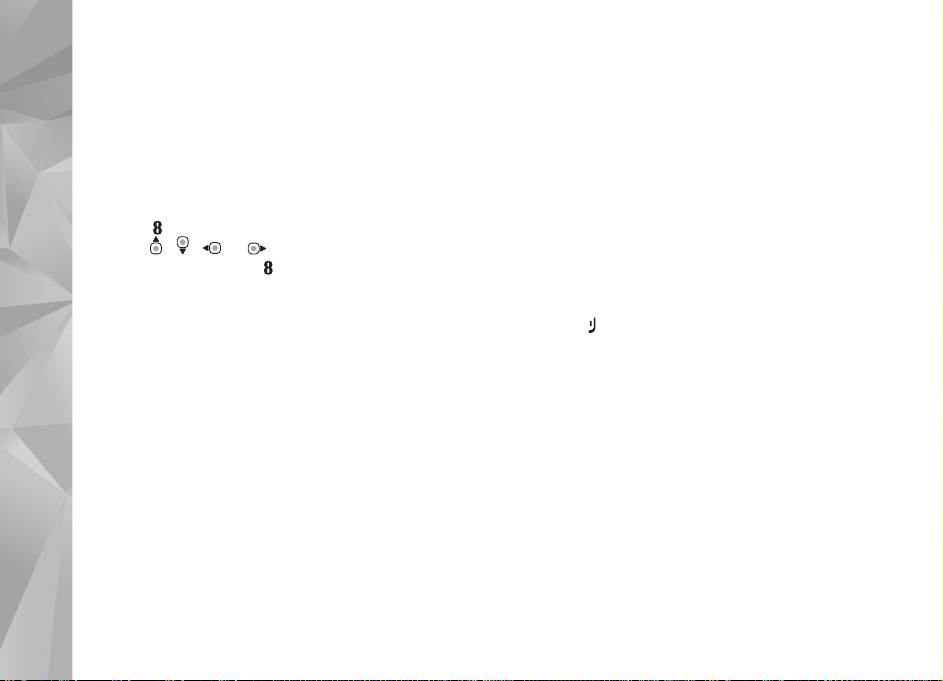
Mini prikaz strani vkljuèite tako, da izberete Mo¾nosti >
Nastavitve > Splo¹no > Mini prikaz strani > Vkljuèen.
Pregled strani
Med brskanjem po spletni strani, ki vsebuje veliko
informacij, lahko uporabite funkcijo Pregled strani,
da bi videli, kak¹ne informacije stran vsebuje.
Spletni brskalnik
Pritisnite , da odprete pregled trenutne strani.
S tipkami , , in poi¹èite ¾eleno mesto
na strani. Znova pritisnite , da bi poveèali prikaz
in si ogledali ¾eleni del strani.
Spletni viri in dnevniki
Spletni viri so datoteke xml na spletnih straneh, ki jih
ustvarjalci spletnih dnevnikov in novièarske organizacije
pogosto uporabljajo za objavo naslovov ali celotnega
besedila najnovej¹ih vnosov, na primer novic. Blogi ali
weblogi so spletni dnevniki. Za spletne vire se veèinoma
uporabljata tehnologiji RSS in ATOM. Spletni viri so pogosti
na spletnih in dnevni¹kih straneh ter straneh wiki.
Brskalnik Splet samodejno zazna, ali spletna stran
vsebuje spletne vire. Èe ¾elite naroèiti spletni vir, izberite
Mo¾nosti > Naroèi ali kliknite povezavo. Naroèene spletne
vire si lahko ogledate, èe v prikazu zaznamkov izberete
Spletni viri.
Spletni vir posodobite tako, da ga izberete in
Mo¾nosti > Osve¾i.
Èe ¾elite doloèiti naèin posodabljanja spletnih virov,
izberite Mo¾nosti > Nastavitve > Spletni viri. Glejte
„Nastavitve“ na strani 25.
Prekinjanje povezave
Èe ¾elite prekiniti povezavo in si spletno stran ogledati brez
povezave, izberite Mo¾nosti > Orodja > Prekini, èe ¾elite
prekiniti povezavo in zapreti brskalnik, pa izberite
Mo¾nosti > Izhod.
Èe pritisnete , se povezava ne bo prekinila, brskalnik
pa bo ¹e naprej zagnan v ozadju.
Informacije, ki jih omre¾ni stre¾nik zbira o va¹ih obiskih
razliènih spletnih strani, zbri¹ete tako, da izberete
Mo¾nosti > Zbri¹i zasebne podatke > Zbri¹i pi¹kotke.
Izpraznitev zaèasnega pomnilnika
Informacije ali storitve, do katerih dostopate, se shranijo
v zaèasni pomnilnik naprave.
Zaèasni pomnilnik se uporablja za zaèasno shranjevanje
podatkov. Èe ste dostopali ali poskusili dostopiti do
zaupnih podatkov, za katere je potrebno geslo, izpraznite
zaèasni pomnilnik po vsaki uporabi. V njem se shranjujejo
24
Page 25
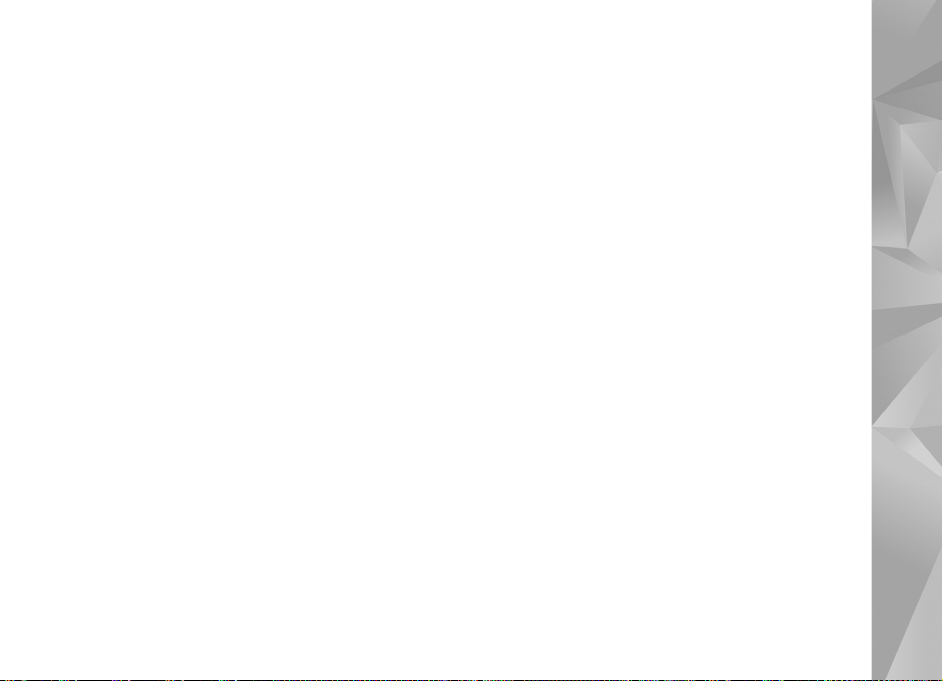
podatki ali informacije o storitvah, do katerih dostopate.
Zaèasni pomnilnik izpraznite tako, da izberete Mo¾nosti >
Zbri¹i zasebne podatke > Poèisti zaè. pomniln..
Nastavitve
Izberite Mo¾nosti > Nastavitve in eno od naslednjih
mo¾nosti:
Splo¹ne nastavitve
Dostopna toèka –Zamenjajte privzeto dostopno toèko.
Glejte „Povezava“ na strani 136. Ponudnik storitev je lahko
v va¹i napravi nastavil nekatere ali vse dostopne toèke,
ki jih morda ne boste mogli zamenjati, urediti, odstraniti
ali ustvariti novih.
Domaèa stran –Doloèite domaèo stran.
Mini prikaz strani –Vkljuèite ali izkljuèite Mini prikaz
strani. Glejte „Mini prikaz strani“ na strani 23.
Seznam obisk. strani –Med brskanjem uporabite izbirno
tipko Nazaj, da bi videli seznam strani, ki ste jih obiskali
v trenutni seji (èe je Seznam obisk. strani vkljuèen).
Varnostna opozorila –Omogoèite ali prepreèite
prikazovanje varnostnih obvestil.
Skript Java/ECMA –Omogoèite ali prepreèite
uporabo skriptov.
Nastavitve strani
Nalo¾i slike in zvoke –Izberite, ali se med brskanjem
nalagajo slike in drugi predmeti na straneh. Èe izberete
Ne, lahko pozneje vseeno nalo¾ite slike in predmete tako,
da izberete Mo¾nosti > Orodja > Nalo¾i slike.
Velikost zaslona –Na seznamu mo¾nosti izberite
Celoten zaslon ali obièajni prikaz.
Privzeto kodiranje –Èe se èrke ne prika¾ejo pravilno, lahko
glede na jezik odprte strani izberete drugo kodiranje.
Blokiraj pojav. okna –Dovolite ali prepreèite samodejno
odpiranje pojavnih oken med brskanjem.
Samod. osve¾evanje –Èe ¾elite, da se spletne strani med
brskanjem samodejno osve¾ujejo, izberite Vkljuèeno.
Velikost pisave –Izberite velikost pisave na
spletnih straneh.
Nastavitve zasebnosti
Samodejni zaznamki –Vkljuèite ali izkljuèite samodejno
zbiranje zaznamkov. Èe ¾elite, da brskalnik ¹e naprej zbira
zaznamke za obiskane spletne strani v mapo Samod.
zaznamki, vendar da mapa ni vidna v prikazu zaznamkov,
izberite Skrij mapo.
Shranjevanje gesel –Èe ne ¾elite, da bi se podatki, ki jih
vna¹ate v razliène obrazce na spletnih straneh, shranjevali
za poznej¹o uporabo, izberite Izkljuèeno.
Spletni brskalnik
25
Page 26
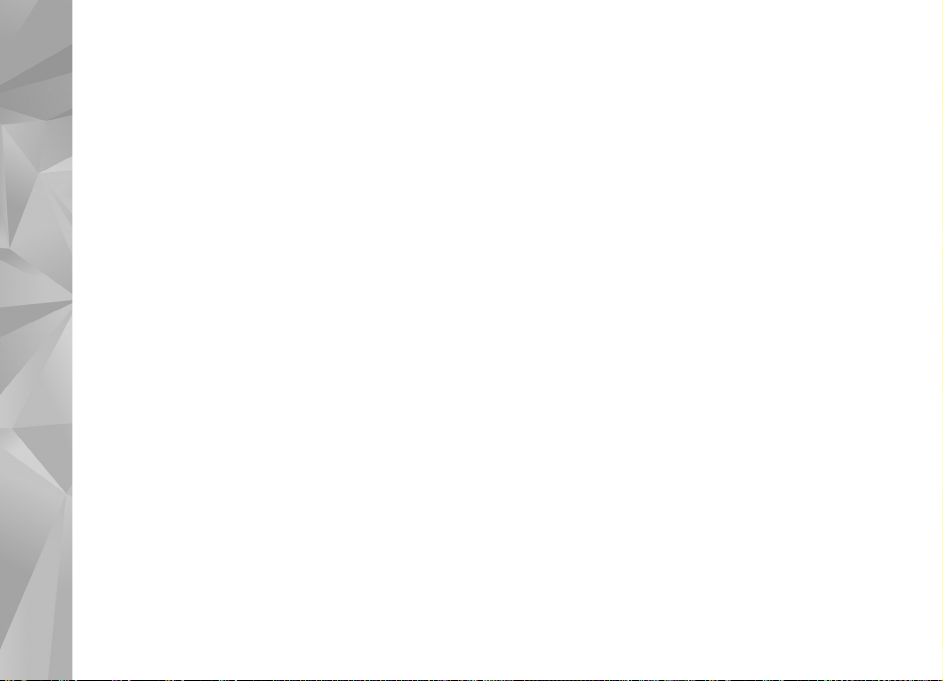
Pi¹kotki –Po¹iljanje in prejemanje pi¹kotkov
lahko omogoèite ali prepreèite.
Nastavitve spletnih virov
Samod. posodobitve –Doloèite, ali se spletni viri
samodejno posodabljajo in kako pogosto. Èe aplikacijo
nastavite na samodejno nalaganje spletnih virov, lahko
to pomeni, da bo naprava prena¹ala velike kolièine
Spletni brskalnik
podatkov po mobilnem omre¾ju va¹ega ponudnika
storitev. Informacije o stro¹kih prenosa podatkov
lahko dobite pri ponudniku storitev.
Dost. toè. za sam. posod. (na voljo samo, èe je funkcija
Samod. posodobitve vkljuèena) –Doloèite ¾eleno
dostopno toèko za posodabljanje.
26
Page 27
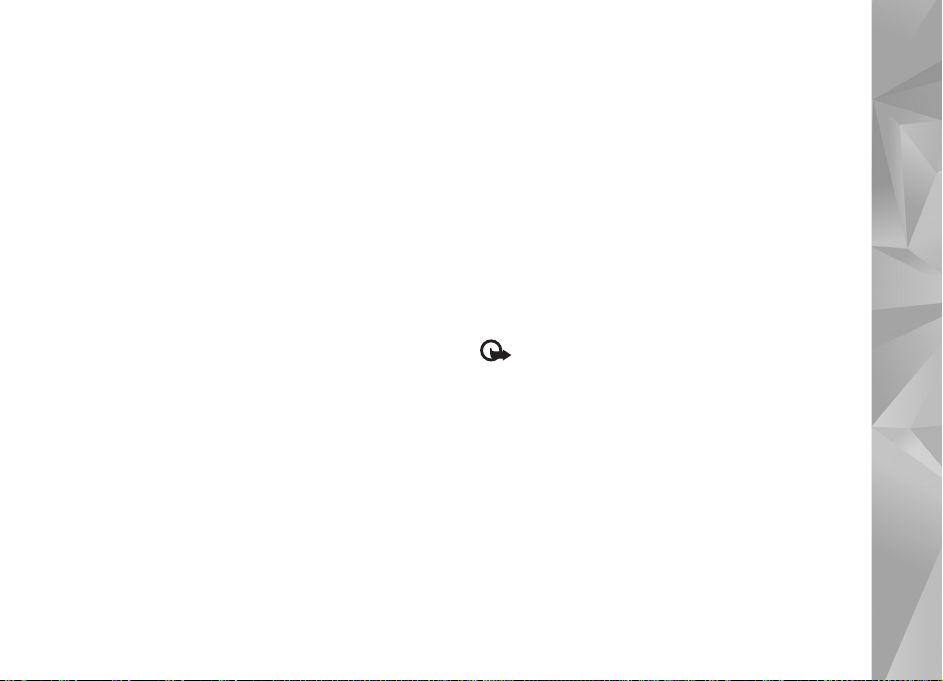
Povezave
Brez¾ièno lokalno omre¾je
(WLAN)
Va¹a naprava podpira brez¾ièna lokalna omre¾ja (brez¾ièni
LAN ali WLAN). Tako jo lahko pove¾ete z internetom in
drugimi zdru¾ljivimi napravami, ki podpirajo brez¾ièna
omre¾ja. Informacije o uporabi z drugimi napravami,
zdru¾ljivimi z arhitekturo UPnP (Universal Plug and Play),
po omre¾ju WLAN lahko preberete v razdelku „Domaèe
omre¾je“ na strani 72.
Èe ¾elite uporabljati brez¾ièno omre¾je, mora biti tako
omre¾je dosegljivo, kjer ste, in naprava mora biti
z njim povezana.
V nekaterih dr¾avah, na primer v Franciji, je uporaba
brez¾iènih omre¾ij omejena. Veè informacij o tem
lahko dobite pri lokalnih pristojnih slu¾bah.
Funkcije, ki uporabljajo omre¾ja WLAN ali ki omogoèajo
tem funkcijam, da delujejo v ozadju, poveèujejo izrabo
baterije in skraj¹ujejo èas delovanja baterije.
Va¹a naprava podpira naslednje funkcije omre¾ij WLAN:
• Standard IEEE 802.11b/g.
• Delovanje s frekvenco 2,4 GHz.
• Zasebnost kot v ¾iènem omre¾ju (WEP) s kljuèi do
128 bitov, za¹èiten brez¾ièni dostop (WPA) in naèin
¹ifriranja 802.1x. Te funkcije je mogoèe uporabljati
samo, èe jih podpira omre¾je.
Povezave z omre¾ji WLAN
Da bi lahko uporabljali omre¾je WLAN, morate zanj
ustvariti internetno dostopno toèko (IAP). Dostopno
toèko uporabljajte za aplikacije, ki potrebujejo povezavo
z internetom. Glejte „Dostopne toèke WLAN“ na strani 28.
Pomembno: Vedno omogoèite enega od
razpolo¾ljivih naèinov ¹ifriranja, da bi poveèali varnost
povezave WLAN. Èe boste uporabili ¹ifriranje, boste
zmanj¹ali nevarnost nepoobla¹èenega dostopa do
svojih podatkov.
Povezava WLAN se vzpostavi, kadar ustvarite podatkovno
povezavo z uporabo internetne dostopne toèke WLAN.
Povezava WLAN se prekine, ko konèate podatkovno
povezavo. Navodila za prekinjanje povezave so
v razdelku „Nadzornik povezav“ na strani 29.
Omre¾je WLAN lahko uporabljate med glasovnim klicem
ali paketnim prenosom podatkov. Povezani ste lahko samo
Povezave
27
Page 28
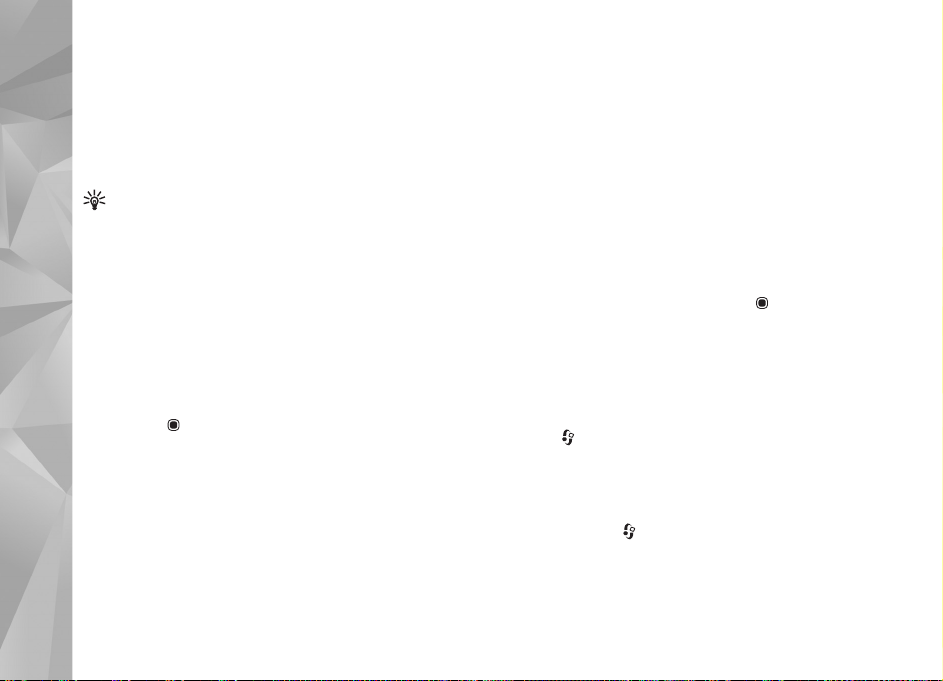
z eno dostopno toèko WLAN, vendar lahko isto toèko
uporablja veè aplikacij.
Omre¾je WLAN (èe je na voljo) lahko uporabljate tudi,
kadar je naprava v profilu Brez povezave.
Povezave
Pri vzpostavljanju in uporabi povezave z omre¾jem
WLAN upo¹tevajte vsa ustrezna varnostna priporoèila.
Nasvet: Èe ¾elite preveriti enolièni naslov MAC
(Media Access Control), ki identificira va¹o napravo,
v pripravljenosti vnesite *#62209526#.
Èarovnik za WLAN
Èarovnik za WLAN vam pomaga vzpostavljati in upravljati
povezave z omre¾ji WLAN.
Èarovnik za WLAN v aktivni pripravljenosti prikazuje
stanje povezav z omre¾ji WLAN. Razpolo¾ljive mo¾nosti
si ogledate tako, da se pomaknete v vrstico s stanjem
in pritisnete .
Èe so prikazane informacije o najdenih omre¾jih WLAN,
na primer Najdeno omre¾je WLAN, izberite stanje,
mo¾nost Zaèni brskanje in omre¾je, da bi ustvarili
internetno dostopno toèko in zagnali spletni brskalnik.
Èe izberete za¹èiteno omre¾je WLAN, morate vnesti
ustrezne kode za dostop. Èe se ¾elite povezati s skritim
omre¾jem, morate vnesti pravilno ime omre¾ja (SSID).
Novo dostopno toèko za skrito omre¾je WLAN ustvarite
tako, da izberete Nov WLAN.
Ko ste povezani z omre¾jem WLAN, je prikazano ime
internetne dostopne toèke. Èe ¾elite zagnati spletni
brskalnik z uporabo te dostopne toèke, izberite stanje
in mo¾nost Nadaljuj brskanje. Povezavo z omre¾jem
WLAN konèate tako, da izberete stanje in mo¾nost
Prekini povez. WLAN.
Èe je iskanje omre¾ij WLAN izkljuèeno in niste povezani
z nobenim omre¾jem, je prikazano obvestilo Iskanje
WLAN-ov izkljuè.. Iskanje razpolo¾ljivih omre¾ij
WLAN vkljuèite tako, da izberete stanje .
Iskanje razpolo¾ljivih omre¾ij WLAN za¾enete tako,
da izberete stanje in mo¾nost I¹èi omre¾ja WLAN.
Iskanje izkljuèite tako, da izberete stanje in mo¾nost
Izklj. iskanje WLAN-ov.
Èarovnika za WLAN odprete v meniju tako, da
pritisnete in izberete Orodja > Èarov. WLAN.
Dostopne toèke WLAN
Èe ¾elite poiskati razpolo¾ljiva brez¾ièna omre¾ja (WLAN)
v dosegu, pritisnite in izberite Orodja > Èarov. WLAN.
28
Page 29
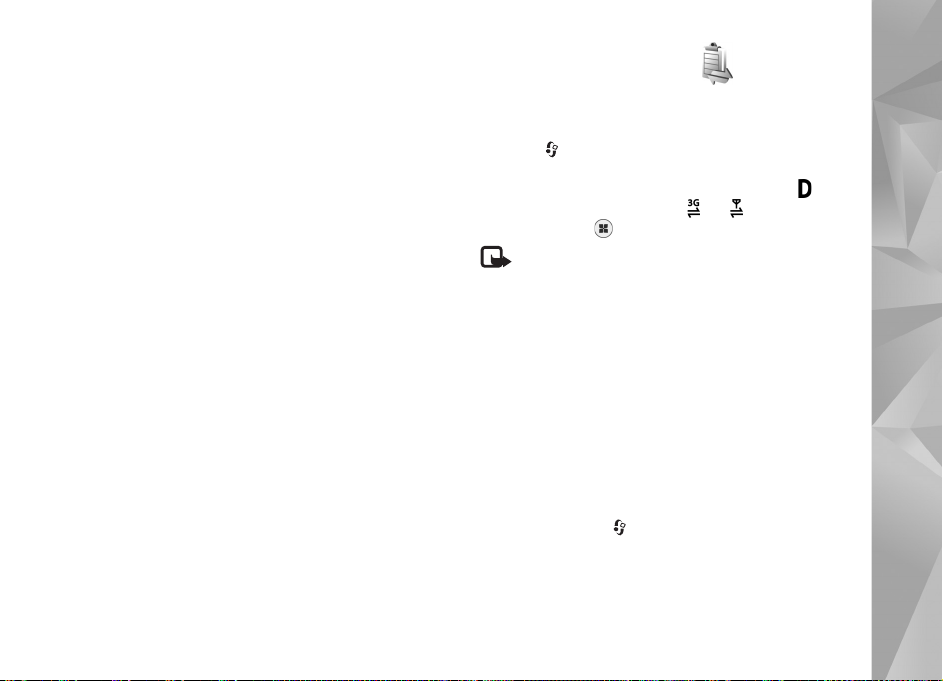
Izberite Mo¾nosti in eno od teh mo¾nosti:
• Filtriraj omre¾ja WLAN –Filtrirajte omre¾ja WLAN na
seznamu najdenih omre¾ij. Izbrana omre¾ja se filtrirajo
naslednjiè, ko aplikacija i¹èe omre¾ja WLAN.
• Podrobnosti –Oglejte si podrobnosti omre¾ja,
prikazanega na seznamu. Èe izberete aktivno povezavo,
se prika¾ejo podrobne informacije o njej.
• Doloèi dostop. toèko –Ustvarite internetno dostopno
toèko (IAP) za omre¾je WLAN.
• Uredi dostopno toèko –Uredite podrobnosti obstojeèe
internetne dostopne toèke.
Toèke lahko ustvarjate tudi z aplikacijo Nadz. pov..
Glejte „Brez¾ièno lokalno omre¾je (WLAN)“ na strani 29.
Naèini delovanja
Brez¾ièno krajevno omre¾je (WLAN) deluje v dveh naèinih:
infrastrukturnem in ad hoc.
Infrastrukturni naèin delovanja omogoèa dve vrsti
komunikacije: brez¾iène naprave so prek dostopne
toèke WLAN povezane med sabo ali pa so prek naprave
za dostopno toèko WLAN povezane z ¾iènim lokalnim
omre¾jem.
V naèinu ad hoc si lahko naprave podatke izmenjujejo
(po¹iljajo in prejemajo) neposredno. Èe ¾elite ustvariti
internetno dostopno toèko za omre¾je ad hoc, glejte
„Dostopne toèke“ na strani 136.
Nadzornik povezav
Podatkovne povezave
Pritisnite in izberite Orodja > Povezov. > Nadz. pov. >
Akt.pod.povez.. V prikazu aktivnih povezav lahko vidite
odprte podatkovne povezave: podatkovne klice ( ),
paketne podatkovne povezave ( ali ) in povezave
z omre¾ji WLAN ( ).
Opomba: Dejansko trajanje klicev, ki vam ga
zaraèuna mobilni operater, se lahko razlikuje –odvisno
od vrste omre¾ja, zaokro¾evanja in podobnega.
Èe ¾elite konèati povezavo, izberite Mo¾nosti > Prekini.
Vse odprte povezave prekinete tako, da izberete
Mo¾nosti > Prekini vse.
Podrobnosti o povezavi si lahko ogledate, èe izberete
Mo¾nosti > Podrobnosti. Prikazane podrobnosti so
odvisne od vrste povezave.
Brez¾ièno lokalno omre¾je (WLAN)
Èe ¾elite poiskati razpolo¾ljiva brez¾ièna omre¾ja (WLAN)
v dosegu, pritisnite in izberite Orodja > Nadz. pov. >
Razpol. WLAN.
V prikazu razpolo¾ljivih omre¾ij WLAN so seznam omre¾ij
v dosegu, njihov omre¾ni naèin (Infrastruktura ali Ad hoc)
Povezave
29
Page 30
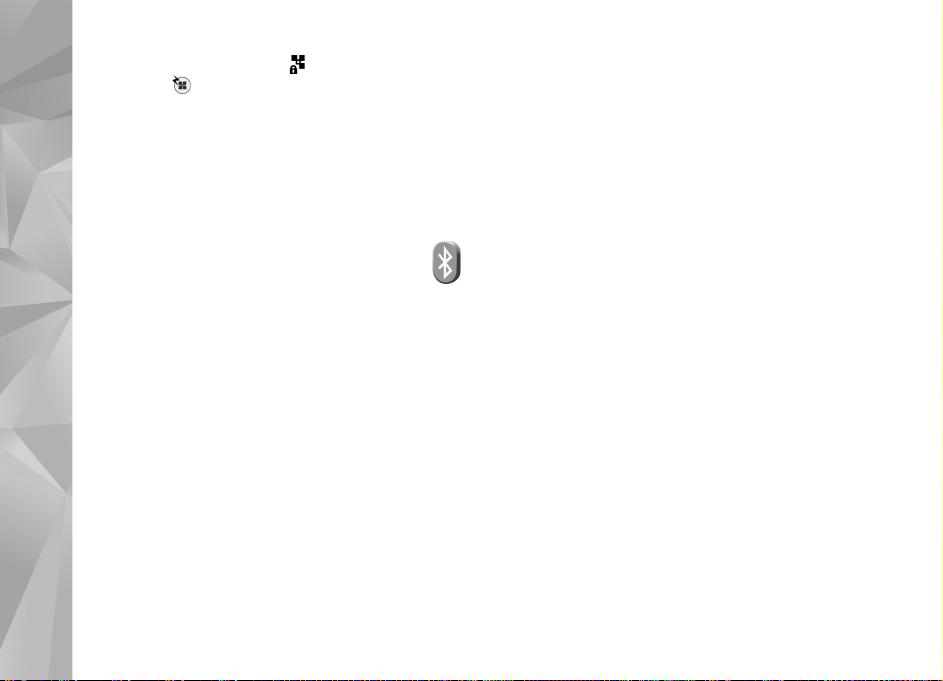
in kazalnik moèi signala. Ikona oznaèuje omre¾ja
s ¹ifriranjem, pa aktivno povezavo va¹e naprave
z omre¾jem.
Podrobnosti o omre¾ju si lahko ogledate, èe izberete
Povezave
Mo¾nosti > Podrobnosti.
Internetno dostopno toèko v omre¾ju ustvarite tako,
da izberete Mo¾nosti > Doloèi dostop. toèko.
Povezovanje z uporabo
tehnologije Bluetooth
S tehnologijo Bluetooth lahko vzpostavljate brez¾iène
povezave z drugimi zdru¾ljivimi napravami. Zdru¾ljive
naprave so lahko mobilni telefoni, raèunalniki in dodatna
oprema, npr. slu¹alke in kompleti za vgradnjo v vozilo.
Z uporabo vmesnika Bluetooth lahko po¹iljate slike,
video posnetke, glasbo, zvoène posnetke in bele¾ke
ter se brez¾ièno povezujete z zdru¾ljivim osebnim
raèunalnikom, v katerega lahko na primer prena¹ate
datoteke, in zdru¾ljivim tiskalnikom, s katerim lahko
tiskate slike, èe izberete mo¾nost Tiskanje slik. Glejte
„Tiskanje slik“ na strani 70.
Naprave, ki podpirajo brez¾ièno tehnologijo Bluetooth,
se sporazumevajo po radijskih valovih, zato med njimi ni
potrebna neposredna vidna povezava. Poskrbeti morate
samo za to, da napravi nista oddaljeni veè kot 10 m, vendar
lahko povezavo kljub temu motijo ovire, kot so zidovi,
in delovanje drugih elektronskih naprav.
Ta naprava je zdru¾ljiva s specifikacijo Bluetooth 2.0 in
podpira naslednje profile: Advanced Audio Distribution
Profile, Audio/Video Remote Control Profile, Basic Imaging
Profile, Basic Printing Profile, Dial-up Networking Profile,
File Transfer Profile, Hands-Free Profile, Headset Profile,
Human Interface Device Profile, Object Push Profile, SIM
Access profile in Synchronization Profile. Da bi zagotovili
delovanje z drugimi napravami, ki podpirajo tehnologijo
Bluetooth, uporabljajte dodatno opremo, ki jo je za
uporabo s tem modelom odobrila dru¾ba Nokia.
O zdru¾ljivosti s to napravo se pozanimajte pri
proizvajalcih drugih naprav.
Ponekod je morda uporaba tehnologije Bluetooth omejena.
O tem se pozanimajte pri pristojnih slu¾bah ali
ponudniku storitev.
Funkcije, ki uporabljajo tehnologijo Bluetooth ali
omogoèajo tem funkcijam, da delujejo v ozadju, poveèujejo
izrabo baterije in skraj¹ujejo njen èas delovanja.
Ko je naprava zaklenjena, povezav Bluetooth ne morete
uporabljati. Veè o zaklepanju naprave lahko preberete
v razdelku „Telefon in kartica SIM“ na strani 130.
30
Page 31

Nastavitve
Pritisnite in izberite Orodja > Bluetooth. Ko aplikacijo
za¾enete prviè, morate doloèiti ime svoje naprave.
Izberite med naslednjimi mo¾nostmi:
Bluetooth –Èe se ¾elite brez¾ièno povezati z drugo
zdru¾ljivo napravo, najprej nastavite povezovanje
Bluetooth na Vkljuèeno, nato pa vzpostavite povezavo.
Funkcijo Bluetooth izkljuèite tako, da izberete Izkljuèeno.
Vidnost telefona –Èe ¾elite, da va¹ telefon najdejo druge
naprave s tehnologijo Bluetooth, izberite Viden vsem.
Èe ¾elite nastaviti zakasnitev, po kateri se bo vidnost
izkljuèila, izberite Doloèite èas. Èe ¾elite svoj telefon
skriti pred drugimi napravami, izberite Skrit.
Ime mojega telefona –Uredite ime, ki je vidno drugim
napravam, ki podpirajo tehnologijo Bluetooth.
Naèin odd. kart. SIM –Izberite Vkljuèen, da bi se druga
naprava, na primer zdru¾ljiv komplet za vgradnjo v vozilo,
lahko z uporabo kartice SIM v va¹i napravi povezala
z omre¾jem. Veè informacij je v razdelku „Naèin oddaljene
kartice SIM“ na strani 33.
Varnostni nasveti
Kadar ne uporabljate povezovanja z uporabo tehnologije
Bluetooth, izberite Bluetooth > Izkljuèeno ali
Vidnost telefona > Skrit. Tako boste bolje nadzorovali,
kdo lahko z uporabo brez¾iène tehnologije Bluetooth vidi
va¹o napravo in z njo vzpostavi povezavo.
Ne sprejemajte zahtev za povezavo od neznanih naprav
in se z njimi ne seznanjajte. Tako bo va¹a naprava bolje
za¹èitena pred ¹kodljivo vsebino.
Po¹iljanje podatkov po povezavi
Bluetooth
Hkrati je lahko aktivnih veè povezav Bluetooth. Èe je
na primer povezana zdru¾ljiva slu¹alka, lahko hkrati
tudi prena¹ate datoteke v drugo zdru¾ljivo napravo.
Kazalnike za povezave Bluetooth si lahko ogledate
v razdelku „Pomembni kazalniki“ na strani 30.
Nasvet: Èe ¾elite z uporabo vmesnika Bluetooth
poslati besedilo, odprite Bele¾ke, napi¹ite besedilo in
izberite Mo¾nosti > Po¹lji > Po povez. Bluetooth.
1 Odprite aplikacijo, v kateri je shranjen ¾eleni predmet.
Èe ¾elite na primer poslati sliko zdru¾ljivi napravi,
odprite meni Galerija.
2 Izberite predmet in Mo¾nosti > Po¹lji > Po povez.
Bluetooth. Na zaslonu se zaènejo pojavljati imena
naprav, ki so v dosegu in podpirajo tehnologijo
Bluetooth.
Povezave
31
Page 32

Ikone naprav: (raèunalnik), (telefon),
(zvoèna ali video naprava) in (druga vrsta naprave).
Iskanje konèate tako, da izberete Ustavi.
3 Izberite napravo, s katero ¾elite vzpostaviti povezavo.
Povezave
4 Èe druga naprava zahteva seznanjanje pred prenosom
podatkov, va¹a naprava zapiska in zahteva, da vnesete
kodo. Glejte „Seznanjanje naprav“ na strani 32.
5 Ko je povezava vzpostavljena, se prika¾e obvestilo
Po¹iljam podatke.
Nasvet: Ko i¹èete naprave, bo pri nekaterih prikazan
samo njihov enolièni naslov (naslov naprave). Èe ¾elite
izvedeti naslov Bluetooth svoje naprave, v stanju
pripravljenosti vnesite kodo *#2820#.
Seznanjanje naprav
Èe se ¾elite seznaniti z zdru¾ljivimi napravami ali
pregledati seznam ¾e seznanjenih naprav,
v glavnem prikazu aplikacije Bluetooth pritisnite .
Pred seznanjanjem ustvarite lastno kodo
(1–do 16–mestno ¹tevilo) in se z uporabnikom
druge naprave dogovorite, da uporabi isto. Naprave
brez uporabni¹kega vmesnika imajo tovarni¹ko
nastavljeno kodo. Koda se uporabi samo enkrat.
1 Èe ¾elite svojo napravo seznaniti z drugo, izberite
Mo¾nosti > Nova seznanj. napr.. Na zaslonu se
zaènejo pojavljati imena naprav, ki so v dosegu
in podpirajo tehnologijo Bluetooth.
2 Izberite napravo in vnesite kodo. Enako kodo
je treba vnesti tudi v drugo napravo.
Nekatere vrste zvoène dodatne opreme se po seznanitvi
samodejno pove¾ejo z va¹o napravo. Drugaèe izberite
dodatno opremo in Mo¾nosti > Pove¾i se z zvoèno napr..
Seznanjene naprave prepoznate po znaku na seznamu
rezultatov iskanja.
Èe ¾elite neko napravo doloèiti za potrjeno ali nepotrjeno,
se pomaknite nanjo in izberite med temi mo¾nostmi:
Nast. kot potrjeno –Povezave med va¹o in to napravo
se lahko vzpostavljajo brez va¹e vednosti. Dodatno
sprejemanje in potrjevanje nista potrebni. To nastavitev
uporabite za lastne naprave, na primer zdru¾ljivo slu¹alko
Bluetooth ali osebni raèunalnik, ali za naprave ljudi, ki
jim zaupate. v prikazu seznanjenih naprav oznaèuje
potrjene naprave.
Nastavi kot nepotrj. –Vsako zahtevo te naprave
po povezavi morate posebej odobriti.
Èe ¾elite preklicati seznanitev, poi¹èite napravo in
izberite Mo¾nosti > Zbri¹i. Vse seznanitve preklièete
tako, da izberete Mo¾nosti > Zbri¹i vse.
32
Page 33

Prejemanje podatkov po povezavi
Bluetooth
Ko prejmete podatke po povezavi Bluetooth, naprava
predvaja ton in vpra¹a, ali ¾elite sporoèilo sprejeti. Èe ga
sprejmete, se prika¾e , prejeti predmet pa se shrani
vmapo Prejeto v meniju Sporoèila. Sporoèila, prejeta po
povezavi Bluetooth, oznaèuje . Glejte „Mapa Prejeto –
prejemanje sporoèil“ na strani 96.
Ko je mobilna naprava v naèinu oddaljene kartice SIM,
lahko klièete in sprejemate klice samo z zdru¾ljivo dodatno
opremo, ki je z njo povezana, na primer kompletom za
vgradnjo v vozilo. Z mobilno napravo ni mogoèe klicati,
razen vprogramiranih ¹tevilk za klice v sili. Èe ¾elite klicati,
morate najprej izkljuèiti naèin oddaljene kartice SIM. Èe je
naprava zaklenjena, najprej vnesite kodo za zaklepanje.
Naèin oddaljene kartice SIM izkljuèite tako, da pritisnete
tipko za vklop/izklop in izberete Konè. naèin odd. SIM.
Povezave
Naèin oddaljene kartice SIM
Èe ¾elite uporabiti naèin oddaljene kartice SIM
z zdru¾ljivim kompletom za vgradnjo v vozilo, vkljuèite
vmesnik Bluetooth in v napravi omogoèite naèin oddaljene
kartice SIM. Glejte „Nastavitve“ na strani 31. Preden lahko
ta naèin vkljuèite, morata biti napravi seznanjeni; postopek
je treba zaèeti v drugi napravi. Pri seznanjanju uporabite
16-mestno kodo in odobrite drugo napravo. Glejte
„Seznanjanje naprav“ na strani 32. Vkljuèite naèin
oddaljene kartice SIM ¹e v drugi napravi.
Ko je v va¹i napravi vkljuèen naèin oddaljene kartice SIM,
je v pripravljenosti prikazano obvestilo Odd.kart.SIM.
Povezava z mobilnim omre¾jem je izkljuèena, kot oznaèuje
znak v obmoèju za moè signala; ne morete uporabljati
storitev SIM ali funkcij, ki zahtevajo povezavo z mobilnim
omre¾jem.
Infrardeèa povezava
Po infrardeèi povezavi lahko med zdru¾ljivimi napravami
prena¹ate podatke, kot so vizitke, koledarske bele¾ke in
predstavnostne datoteke.
Infrardeèih ¾arkov ne usmerjajte nikomur v oèi in ne
dovolite, da bi motili delovanje drugih infrardeèih naprav.
Ta naprava je laserski izdelek prvega razreda.
Po¹iljanje in prejemanje podatkov po infrardeèi
povezavi
1 Preprièajte se, da sta infrardeèa vmesnika obeh naprav
obrnjena drug proti drugemu in da med napravama
ni nobenih ovir. Najbolje je, da sta napravi oddaljeni
najveè en meter.
2 Uporabnik sprejemne naprave vkljuèi infrardeèi
vmesnik.
33
Page 34

Infrardeèi vmesnik na svoji napravi vkljuèite tako,
da pritisnete in izberete Orodja > Povezov. >
Infrardeè.
3 Uporabnik naprave, ki bo poslala podatke, izbere
Povezave
¾eleno infrardeèo funkcijo in zaène prenos podatkov.
Da bi poslali podatke po infrardeèi povezavi, poi¹èite
¾eleno datoteko v ustrezni aplikaciji ali nadzorniku
datotek ter izberite Mo¾nosti > Po¹lji >
Po infrardeèi povez..
Èe se prenos podatkov ne zaène v manj kakor minuti
po vklopu vmesnika, se povezava prekine in jo morate
vzpostaviti znova.
Predmeti, ki jih prejmete po infrardeèi povezavi, se shranijo
v mapo Prejeto v meniju Sporoèila. Nova sporoèila, prejeta
z uporabo infrardeèega vmesnika, oznaèuje .
Kazalnike za infrardeèo povezavo si lahko ogledate
v razdelku „Pomembni kazalniki“ na strani 30.
USB
Pritisnite in izberite Orodja > Povezov. > USB.
Èe ¾elite, da naprava ob vsakem priklopu kabla vpra¹a
za namen povezave, izberite Vpra¹aj ob povezavi > Da.
Èe je mo¾nost Vpra¹aj ob povezavi izkljuèena ali èe ¾elite
med aktivno povezavo zamenjati naèin, izberite Naèin USB
in med temi mo¾nostmi:
Predvajalnik –Sinhronizirajte glasbo s predvajalnikom
Windows Media Player. Glejte „Prenos glasbe s
predvajalnikom Windows Media Player“ na strani 40.
PC Suite –Èe ¾elite uporabljati aplikacije Nokia PC,
kot so Nokia Nseries PC Suite, Nokia Lifeblog in
Nokia Software Updater.
Prenos podatkov –Prenesite podatke med svojo napravo
in zdru¾ljivim raèunalnikom.
Tiskanje slik –Natisnite slike z zdru¾ljivim tiskalnikom.
Glejte „Tiskanje slik“ na strani 70.
Povezovanje z osebnim
raèunalnikom
Napravo lahko uporabljate s ¹tevilnimi zdru¾ljivimi
aplikacijami za povezovanje z osebnim raèunalnikom
in podatkovno komunikacijo. S programsko opremo
Nokia Nseries PC Suite lahko na primer prena¹ate slike
med mobilno napravo in zdru¾ljivim raèunalnikom.
Vedno ustvarite povezavo v osebnem raèunalniku,
èe ga ¾elite sinhronizirati z napravo.
34
Page 35

Sinhronizacija
Funkcija Sinhroniz. omogoèa sinhroniziranje bele¾k,
koledarja, besedilnih sporoèil ali imenika z razliènimi
zdru¾ljivimi aplikacijami v zdru¾ljivem raèunalniku ali
internetu.
Sinhronizacijske nastavitve lahko morda prejmete
v posebnem sporoèilu. Glejte „Podatki in nastavitve“
na strani 96.
V glavnem prikazu aplikacije Sinhroniz. vidite razliène
sinhronizacijske profile. Sinhronizacijski profil vsebuje
nastavitve, ki jih potrebujete, da sinhronizirate podatke
v napravi z oddaljeno podatkovno zbirko v stre¾niku ali
z drugo zdru¾ljivo napravo.
1 Pritisnite in izberite Orodja > Sinhroniz..
2 Izberite enega od sinhronizacijskih profilov in
Mo¾nosti > Sinhroniziraj. Sinhronizacijo
predèasno konèate tako, da izberete Preklièi.
Nadzornik naprave
Èe se ¾elite povezati s stre¾nikom in prejeti konfiguracijske
nastavitve za napravo, ustvariti nove profile stre¾nikov ali
pregledati in urediti obstojeèe, pritisnite in izberite
Orodja > Pripomoèki > Nadz. nap..
Profile stre¾nikov in razliène konfiguracijske nastavitve
boste morda prejeli od ponudnika storitev ali oddelka za
informacijsko tehnologijo v podjetju. Te nastavitve lahko
vkljuèujejo nastavitve povezave in druge nastavitve, ki jih
uporabljajo razliène aplikacije naprave.
Poi¹èite profil stre¾nika, izberite Mo¾nosti in med
naslednjim:
Zaèni konfiguracijo –Vzpostavite povezavo s stre¾nikom
in prejmite konfiguracijske nastavitve za napravo.
Nov profil stre¾nika –Ustvarite profil stre¾nika.
Profil stre¾nika zbri¹ete tako, da se pomaknete nanj in
pritisnete .
Modem
Pritisnite in izberite Orodja > Povezov. > Modem.
Èe ¾elite svojo napravo povezati z zdru¾ljivim
raèunalnikom po infrardeèi povezavi in jo uporabljati
kot modem, pritisnite . Navodila za povezovanje so
v razdelku „Infrardeèa povezava“ na strani 33.
Povezave
35
Page 36

Predstavnostne aplikacije
Predvajalnik glasbe
Predv. glasbe podpira datoteke v zapisih AAC, AAC+,
eAAC+, MP3 in WMA. Predv. glasbe morda ne podpira
vseh funkcij ali razlièic na¹tetih zapisov datotek.
S predvajalnikom glasbe lahko poslu¹ate tudi epizode
podcastov. Podcasting je naèin dostavljanja zvoènih ali
video vsebin po internetu z uporabo tehnologije RSS ali
ATOM, da jih lahko uporabniki predvajajo v mobilnih
Predstavnostne aplikacije
napravah in raèunalnikih.
Opozorilo: Glasbo poslu¹ajte pri zmerni glasnosti.
Dolgotrajnej¹a izpostavljenost moèni glasnosti lahko
po¹koduje va¹ sluh. Med uporabo zvoènika naprave ne
dr¾ite ob u¹esu, saj je njen zvok lahko zelo glasen.
Navodila za dodajanje skladb v napravo so v razdelku
„Prenos glasbe“ na strani 39.
Veè informacij o za¹èiti avtorskih pravic je v razdelku
„Upravljanje digitalnih pravic“ na strani 125.
Potem ko ste posodobili zbirko skladb v napravi, osve¾ite
knji¾nico tako, da v glavnem prikazu predvajalnika glasbe
izberete Mo¾nosti > Osve¾i.
36
Predvajanje skladbe
Nasvet: Predvajalnik glasbe odprete tako,
da pridr¾ite . Do njega lahko dostopate
tudi v veèpredstavnostnem meniju. Glejte
„Veèpredstavnostni meni“ na strani 14.
1 Pritisnite in izberite Glasba > Predv. glasbe.
2 Razkrijte predstavnostne
tipke pod dvosmernim
drsnikom.
3 Izberite skladbo, izvajalca
ali drugo kategorijo.
4 Izbrano skladbo ali seznam
skladb predvajate tako,
da pritisnete .
Predvajanje
prekinete tako, da
pritisnete ,
nadaljujete pa
ga s ponovnim
pritiskom na .
Predvajanje
ustavite tako,
da pritisnete .
Page 37

Èe ¾elite skladbo previti naprej ali nazaj, pridr¾ite
ali .
Na naslednjo skladbo se premaknete tako, da
pritisnete , na zaèetek skladbe pa se vrnete tako, da
pritisnete . Da bi preskoèili na prej¹njo skladbo, znova
pritisnite v dveh sekundah po zaèetku predvajanja
skladbe.
Predvajalnik glasbe lahko nadzorujete tudi s tipko za
pomikanje.
Èe ¾elite vkljuèiti ali izkljuèiti nakljuèno predvajanje ( ),
izberite Mo¾nosti > Preme¹aj.
Èe ¾elite ponoviti trenutno skladbo ( ), vse
skladbe ( ) ali izkljuèiti ponavljanje, izberite
Mo¾nosti > Ponovi.
Glasnost lahko prilagajate s tipko za glasnost.
Èe ¾elite spremeniti ton predvajanja glasbe, izberite
Mo¾nosti > Izenaèevalnik.
Èe ¾elite spremeniti ravnovesje zvoka, glasnost in stereo
uèinek ali okrepiti nizke tone, izberite Mo¾nosti > Zvoène
nastavitve.
Vizualne uèinke za predvajanje vkljuèite tako, da izberete
Mo¾nosti > Zaèni vizualizacijo.
Èe ¾elite predvajalnik pustiti zagnan, da bo predvajal
glasbo v ozadju, pritisnite , da se vrnete v stanje
pripravljenosti, ali pridr¾ite , da bi preklopili na drugo
odprto aplikacijo.
Glasbeni meni
Da bi izbrali veè skladb za predvajanje, v prikazu
Predvajanje izberite Mo¾nosti > Pojdi v Glasbeni meni.
V glasbenem meniju je prikazana glasba, ki je na voljo
v napravi in na zdru¾ljivi pomnilni¹ki kartici (èe je
vstavljena). Na seznamu Vse pesmi je vsa glasba.
Skladbe lahko razvrstite po merilih Albumi, Izvajalci,
Zvrsti ali Skladatelji. Sezname predvajanja si ogledate
tako, da izberete Seznami predvajanja.
Prikaz skladbe, ki se trenutno predvaja, odprete tako,
da pridr¾ite .
Seznami predvajanja
Èe ¾elite pregledati in urejati sezname predvajanja,
v glasbenem meniju izberite Seznami predvajanja.
Samodejno se prika¾ejo naslednji seznami: Najpogost.
predv., Zadnje predvajane pesmi in Zadnje dod. sklad..
Podrobnosti o seznamu predvajanja prika¾ete tako,
da izberete Mo¾nosti > Podrobnosti seznama.
Ustvarjanje seznama predvajanja
1 Izberite Mo¾nosti > Ustvari seznam skladb.
2 Vnesite ime za seznam in izberite OK.
Predstavnostne aplikacije
37
Page 38

3 Izberite izvajalce, da bi na¹li skladbe, ki jih ¾elite
vkljuèiti na seznam predvajanja. Pritisnite , da bi
dodali predmete. Seznam skladb pod imenom izvajalca
si ogledate tako, da pritisnete . Seznam skladb
skrijete tako, da pritisnete .
4 Ko konèate izbiranje, izberite Konèano. Èe je v napravi
vstavljena zdru¾ljiva pomnilni¹ka kartica, se seznam
predvajanja shrani nanjo.
Pozneje lahko dodate veè skladb tako, da med
pregledovanjem seznama izberete Mo¾nosti >
Dodaj pesmi.
Èe ¾elite na seznam predvajanja dodati skladbe, albume,
Predstavnostne aplikacije
izvajalce, zvrsti ali skladatelje, lahko v razliènih prikazih
glasbenega menija izberete ¾eleni predmet in Mo¾nosti >
Dodaj na seznam predv. > Shranjen sezn. predv. ali
Nov seznam predv..
Skladbo odstranite s seznama tako, da izberete
Mo¾nosti > Odstrani s sezn. predv.. S tem skladbe ne
zbri¹ete iz naprave, ampak samo s seznama predvajanja.
Èe ¾elite prerazvrstiti skladbe na seznamu, izberite tisto,
ki bi jo radi premaknili, in Mo¾nosti > Uredi seznam.
S tipko za pomikanje povlecite skladbe in jih spustite
na novo mesto.
Nokia Music Store
S storitvijo Nokia Music Store (omre¾na storitev) lahko
i¹èete skladbe in brskate med njimi ter kupujete glasbo, ki
jo nato nalo¾ite v napravo. Glasbo lahko kupujete samo, èe
se najprej registrirate za storitev.
Na naslovu music.nokia.com preverite, ali je Nokia Music
Store na voljo v va¹i dr¾avi.
Do storitve Nokia Music Store lahko dostopate samo, èe
imate v napravi doloèeno veljavno internetno dostopno
toèko. Èe ¾elite veè informacij, glejte „Dostopne toèke“ na
strani 136.
Trgovino Nokia Music Store odprete tako, da pritisnete
in izberete Glasba > Glasb. trg.. Na glavni strani izberite
Help in preberite dodatna navodila.
Nasvet: Èe bi radi poiskali veè glasbe v razliènih
kategorijah v glasbenem meniju, v predvajalniku glasbe
izberite Mo¾nosti > Pojdi na Glasb. trgovino.
Nastavitve glasbene trgovine
Morda boste morali vnesti naslednje nastavitve:
Privz. dost. toèka –Izberite dostopno toèko za povezavo
z glasbeno trgovino.
V glasbeni trgovini boste morda lahko izbrali Mo¾nosti >
Nastavitve in uredili nastavitve.
38
Page 39

Do trgovine Nokia Music Store lahko dostopate
tudi z zdru¾ljivim raèunalnikom; obi¹èite naslov
music.nokia.com. Na glavni strani izberite Help
in preberite dodatna navodila.
Prenos glasbe
Po zdru¾ljivem kablu USB ali povezavi Bluetooth lahko
prena¹ate glasbo iz zdru¾ljivega osebnega raèunalnika ali
drugih zdru¾ljivih naprav. Podrobnosti lahko preberete
v razdelku „Povezovanje z uporabo tehnologije Bluetooth“
na strani 30.
Ko ste posodobili zbirko skladb v napravi, osve¾ite knji¾nico
tako, da odprete Glasbeni meni in izberete Mo¾nosti >
Posodobi Glas. knji¾..
Sistemske zahteve za raèunalnik za prena¹anje glasbe:
• operacijski sistem Windows XP (ali novej¹i);
• zdru¾ljiva razlièica predvajalnika Windows
Media Player. Veè informacij o zdru¾ljivosti programa
Windows Media Player lahko preberete v razdelku
o napravi N95 na spletnem mestu Nokia;
• programska oprema Nokia Nseries PC Suite 1.6
ali novej¹a.
Prenos glasbe iz raèunalnika
Glasbo lahko prenesete na tri razliène naèine:
• Da bi napravo prikazali v raèunalniku kot zunanji trdi
disk za prenos podatkovnih datotek vseh vrst,
vzpostavite povezavo z uporabo zdru¾ljivega kabla USB
ali vmesnika Bluetooth. Èe uporabite kabel USB, za
naèin povezave izberite Prenos podatkov. V napravi
mora biti zdru¾ljiva pomnilni¹ka kartica.
• Da bi glasbo sinhronizirali s predvajalnikom Windows
Media Player, priklopite zdru¾ljiv kabel USB in za naèin
povezave izberite Predvajalnik. V napravi mora biti
zdru¾ljiva pomnilni¹ka kartica.
• Èe ¾elite uporabiti program Nokia Music Manager
v zbirki Nokia Nseries PC Suite, priklopite zdru¾ljiv
kabel USB in za naèin povezave izberite PC Suite.
Èe ¾elite zamenjati privzeti naèin povezave USB,
pritisnite in izberite Orodja > Povezov. > USB >
Naèin USB.
Programa Windows Media Player in Nokia Music Manager
v zbirki Nokia Nseries PC Suite sta optimizirana za prenos
glasbenih datotek. Informacije o prenosu glasbe
s programom Nokia Music Manager najdete
v priroèniku za programsko opremo Nokia Nseries
PC Suite.
Predstavnostne aplikacije
39
Page 40

Prenos glasbe s predvajalnikom
Windows Media Player
Funkcije za sinhroniziranje glasbe v razlièicah
predvajalnika Windows Media Player morda ne bodo
enake. Veè informacij boste na¹li v ustreznih priroènikih in
pomoèi za Windows Media Player.
Roèna sinhronizacija
Z roèno sinhronizacijo lahko sami izberete skladbe in
sezname predvajanj, ki jih ¾elite premakniti, kopirati ali
odstraniti.
Predstavnostne aplikacije
1 Ko je naprava povezana s predvajalnikom Windows
Media Player in je povezanih ¹e veè naprav, izberite
svojo v navigacijskem podoknu na desni.
2 V levem navigacijskem podoknu prebrskajte glasbene
datoteke v raèunalniku, ki bi jih radi sinhronizirali.
3 Povlecite skladbe in jih spustite v podokno Sync List
na desni.
Kolièino pomnilnika, ki je ¹e na voljo v napravi, lahko
vidite nad podoknom Sync List.
4 Skladbe ali albume odstranite tako, da jih izberete na
seznamu Sync List, kliknete z desnim mi¹kinim
gumbom in izberete Remove from list.
5 Kliknite Start Sync, da zaènete sinhroniziranje.
Samodejna sinhronizacija
1 V predvajalniku Windows Media Player vkljuèite
funkcijo samodejne sinhronizacije tako, da kliknete
zavihek Sync, izberete Nokia Handset > Set Up Sync...
in oznaèite potrditveno polje Sync this device
automatically.
2 V podoknu Available playlists izberite sezname
predvajanj, ki se bodo samodejno sinhronizirali,
in kliknite Add.
Izbrani predmeti se prenesejo v podokno Playlists
to sync.
3 Nastavljanje samodejne sinhronizacije konèate tako,
da kliknete Finish.
Èe je izbrano potrditveno polje Sync this device
automatically in pove¾ete svojo napravo, se knji¾nica
glasbe v mobilni napravi samodejno posodobi skladno
s seznami predvajanja, ki ste jih izbrali v programu
Windows Media Player. Èe niste doloèili nobenih seznamov
predvajanj, je za sinhronizacijo izbrana celotna knji¾nica
glasbe v raèunalniku. Èe v napravi ni dovolj prostega
pomnilnika, Windows Media Player samodejno izbere
roèno sinhronizacijo.
Samodejno sinhroniziranje ustavite tako, da kliknete
zavihek Sync in izberete Stop Sync to 'Nokia Handset'.
40
Page 41

Radio
Pritisnite in izberite Glasba > Radio.
Ko prviè odprete Visual Radio, vam èarovnik
pomaga shraniti lokalne radijske postaje.
Aplikacijo lahko uporabljate kot navaden UKV-radio
s samodejnim iskanjem postaj in shranjenimi postajami ali
z vidnimi podatki na zaslonu, èe radio nastavite na postajo,
ki ponuja storitev Visual Radio. Storitev Visual Radio
uporablja paketno podatkovno povezavo (omre¾na
storitev). UKV-radio lahko poslu¹ate, medtem ko
uporabljate druge aplikacije.
Na strani http://www.visualradio.com najdete najnovej¹i
seznam vseh postaj, ki ponujajo storitev Visual Radio.
Èe nimate dostopa do storitve Visual Radio, operaterji in
radijske postaje v va¹em okolju morda ne podpirajo storitve
Visual Radio.
Veè informacij o razpolo¾ljivosti, naroèanju in ceni storitve
lahko dobite pri mobilnem operaterju.
Med poslu¹anjem radia lahko klièete in sprejemate klice
kot obièajno. Med aktivnim klicem se zvok radia izklopi.
Poslu¹anje radia
Kakovost sprejema radijskega signala je odvisna od
pokritosti radijske postaje na obmoèju, kjer ste.
UKV-radio uporablja anteno, vendar ne antene naprave.
Da bi radijski sprejemnik deloval pravilno, morajo biti na
napravo prikljuèene zdru¾ljive slu¹alke ali druga dodatna
oprema.
Pritisnite in izberite Glasba > Radio. Iskanje postaj
za¾enete tako, da izberete ali ali pridr¾ite
predstavnostno tipko ali . Èe ¾elite roèno
spremeniti frekvenco, izberite Mo¾nosti > Roèno iskanje.
Èe ste ¾e shranili radijske postaje, izberite ali , da
se premaknete na naslednjo ali prej¹njo shranjeno postajo,
ali pa pritisnite predstavnostno tipko ali .
Glasnost nastavite tako, da pritisnete ustrezno tipko za
glasnost.
Èe ¾elite poslu¹ati radio po zvoèniku, izberite Mo¾nosti >
Vkljuèi zvoènik.
Opozorilo: Glasbo poslu¹ajte pri zmerni glasnosti.
Dolgotrajnej¹a izpostavljenost moèni glasnosti lahko
po¹koduje va¹ sluh. Med uporabo zvoènika naprave ne
dr¾ite ob u¹esu, saj je njen zvok lahko zelo glasen.
Èe ¾elite pregledati postaje, ki so na voljo na podlagi
lokacije, izberite Mo¾nosti > Imenik postaj (omre¾na
storitev).
Trenutno postajo shranite na seznam radijskih postaj tako,
da izberete Mo¾nosti > Shrani postajo. Seznam
Predstavnostne aplikacije
41
Page 42

shranjenih radijskih postaj odprete tako, da izberete
Mo¾nosti > Postaje.
Èe se ¾elite vrniti v stanje pripravljenosti in pustiti radio
zagnan v ozadju, izberite Mo¾nosti > Predvajaj v ozadju.
Prikaz slikovne vsebine
Slikovna vsebina, ki je na voljo za poslu¹ano radijsko
postajo, se prika¾e, èe izberete ali Mo¾nosti > Vkljuèi
slikovno stor.. Èe ID slikovne storitve za postajo ¹e ni
shranjen, ga vnesite ali izberite Nalo¾i, da bi ga poiskali
v imeniku postaj (omre¾na storitev).
Predstavnostne aplikacije
Med povezavo s slikovno storitvijo je na zaslonu prikazana
slikovna vsebina, ki jo po¹ilja radijska postaja.
Shranjene postaje
Seznam shranjenih radijskih postaj odprete tako, da
izberete Mo¾nosti > Postaje.
Èe ¾elite poslu¹ati shranjeno postajo, izberite Mo¾nosti >
Postaja > Poslu¹aj. Èe ¾elite videti slikovne vsebine, ki
so na voljo za postajo s storitvijo Visual Radio, izberite
Mo¾nosti > Postaja > Vkljuèi slikovno stor..
Podrobnosti o postaji lahko spremenite, èe izberete
Mo¾nosti > Postaja > Uredi.
Nastavitve
Izberite Mo¾nosti > Nastavitve in eno od naslednjih
mo¾nosti:
Ton ob zagonu –Izberite, ali naj se ob vklopu aplikacije
predvaja ton.
Samod. zagon storitve –Izberite Da, da bi se storitev
Visual Radio samodejno zagnala, ko izberete shranjeno
postajo, ki ponuja to storitev.
Dostopna toèka –Izberite dostopno toèko za podatkovno
povezavo Visual Radio. Za uporabo aplikacije kot
navadnega UKV-radia ne potrebujete dostopne toèke.
Trenutna regija –Izberite obmoèje, kjer ste. Ta nastavitev
se prika¾e samo, èe ob zagonu aplikacije ni bilo omre¾nega
signala.
Nokia Podcasting
Z aplikacijo Nokia Podcasting lahko i¹èete, naroèate in
nalagate podcaste po mobilnem omre¾ju ter s svojo
napravo predvajate in upravljate zvoène in video podcaste
ter jih dajete v souporabo.
Nokia Podcasting odprete tako, da pritisnete in
izberete Glasba > Podcasting.
42
Page 43

Nastavitve
Preden lahko uporabljate storitev Nokia Podcasting,
morate doloèiti nastavitve povezave in nalaganja.
Za naèin povezovanja vam priporoèamo funkcijo WLAN.
Preden uporabite druge povezave, pri ponudniku storitev
preverite pogoje in cene podatkovnih storitev. Neomejena
naroènina na podatkovne storitve na primer omogoèa
prena¹anje velikih kolièin podatkov, stro¹ki pa so vsak
mesec enaki.
Èe ¾elite poiskati razpolo¾ljiva omre¾ja WLAN v dosegu,
pritisnite in izberite Orodja > Povezov. > Nadz. pov. >
Razpol. WLAN.
Internetno dostopno toèko v omre¾ju ustvarite tako, da
izberete Mo¾nosti > Doloèi dostop. toèko.
Nastavitve povezave
Èe ¾elite urediti nastavitve povezave, pritisnite in
izberite Glasba > Podcasting > Mo¾nosti > Nastavitve >
Povezava. Doloèite naslednje:
Privzeta dostopna toèka –Izberite dostopno toèko za
povezavo z internetom.
URL storitve iskanja –Doloèite storitev za iskanje
podcastov, ki jo boste uporabljali s funkcijo Poi¹èi.
Nastavitve za nalaganje
Èe ¾elite urediti nastavitve nalaganja, pritisnite in
izberite Glasba > Podcasting > Mo¾nosti > Nastavitve >
Nalo¾i. Doloèite naslednje:
Shrani v –Izberite, v kateri pomnilnik ¾elite shranjevati
podcaste; najprimernej¹i je zunanji pomnilnik.
Posodobi interval –Doloèite, kako pogosto se podcasti
posodabljajo.
Datum naslednje posod. –Doloèite datum naslednje
samodejne posodobitve.
Èas naslednje posod. –Doloèite uro naslednje samodejne
posodobitve.
Samodejno posodabljanje se zaène samo, èe je izbrana
doloèena privzeta dostopna toèka in èe je aplikacija Nokia
Podcasting zagnana. Èe aplikacija ni odprta, se funkcija
samodejnega posodabljanja ne za¾ene.
Omejitev nalaganja (%) –Izberite velikost pomnilnika,
v katerega se nalagajo podcasti.
Èe je omej. prekoraèena –Doloèite, kaj se zgodi, èe
nalo¾ene datoteke prese¾ejo omejitev.
Èe aplikacijo nastavite na samodejno nalaganje podcastov,
lahko to pomeni, da bo naprava prena¹ala velike kolièine
podatkov po mobilnem omre¾ju va¹ega ponudnika storitev.
Predstavnostne aplikacije
43
Page 44

Informacije o stro¹kih prenosa podatkov lahko dobite pri
ponudniku storitev.
Privzete nastavitve obnovite tako, da v prikazu Nastavitve
izberete Mo¾nosti > Obnovi privzeto.
Iskanje
S funkcijo iskanja lahko i¹èete podcaste po kljuèni besedi
ali naslovu.
Iskalnik uporablja storitev za iskanje podcastov,
ki ste jo doloèili v nastavitvi Podcasting > Mo¾nosti >
Nastavitve > Povezava > URL storitve iskanja.
Predstavnostne aplikacije
Podcaste i¹èete tako, da pritisnete , izberete Glasba >
Podcasting > Poi¹èi in vnesete ¾elene besede.
Nasvet: S funkcijo iskanja najdete naslove in kljuène
besede v opisih podcastov, ne pa doloèenih epizod.
Z iskanjem splo¹nih tem, kot sta nogomet ali hip-hop,
navadno dobite bolj¹e rezultate kot z iskanjem
doloèene ekipe ali izvajalca.
Èe ¾elite naroèiti oznaèene kanale in jih dodati v meni
Poddaje, izberite Naroèi. Podcast lahko dodate na svoj
seznam tudi tako, da ga izberete.
Novo iskanje zaènete tako, da izberete Mo¾nosti >
Novo iskanje.
Spletno mesto podcasta odprete tako, da izberete
Mo¾nosti > Odpri spletno stran (omre¾na storitev).
Podrobnosti o podcastu si lahko ogledate, èe izberete
Mo¾nosti > Opis.
Izbrane podcaste po¹ljete drugi zdru¾ljivi napravi tako,
da izberete Mo¾nosti > Po¹lji.
Morda ne bodo vedno na voljo iste mo¾nosti.
Imeniki
Imeniki vam pomagajo pri iskanju novih epizod podcastov,
ki jih ¾elite naroèiti.
Imenike odprete tako, da pritisnete in izberete
Glasba > Podcasting > Imeniki.
Vsebina imenikov se spreminja. Izberite ¾eleno mapo
imenika, da jo posodobite (omre¾na storitev). Ko se
spremeni barva mape, znova pritisnite tipko za pomikanje,
da jo odprete.
Imeniki lahko vkljuèujejo najzanimivej¹e podcaste, ki so
razvr¹èeni po priljubljenosti ali tematskih mapah.
Mapo odprete tako, da pritisnete tipko za pomikanje.
Prika¾e se seznam podcastov.
Èe ¾elite naroèiti podcast, izberite naslov in pritisnite tipko
za pomikanje. Ko naroèite epizode podcasta, jih lahko
44
Page 45

nalagate, upravljate in predvajate v mapi z dodanimi
podcasti.
Èe ¾elite dodati nov imenik ali mapo, izberite Mo¾nosti >
Novo > Spletni imenik ali Mapa. Vnesite naslov in spletni
naslov datoteke .opml (Outline Processor Markup
Language) ter izberite Konèano.
Èe bi radi uredili izbrano mapo, spletno povezavo ali
spletni imenik, izberite Mo¾nosti > Uredi.
Datoteko .opml, ki je shranjena v va¹i napravi, uvozite tako,
da izberete Mo¾nosti > Uvozi datoteko OPML. Izberite
mesto datoteke in jo uvozite.
Mapo imenika po¹ljete v veèpredstavnostnem sporoèilu ali
po povezavi Bluetooth tako, da jo izberete in Mo¾nosti >
Po¹lji.
Ko po povezavi Bluetooth prejmete sporoèilo, ki vsebuje
datoteko .opml, odprite datoteko, da bi jo shranili v mapo
Prejeto v meniju Imeniki. Odprite Prejeto, da bi naroèili
povezave in jih dodali med Poddaje.
Nalaganje
Ko ste naroèili podcast, lahko s funkcijo Imeniki, Poi¹èi ali
tako, da vnesete spletni naslov, nalagate, upravljate in
predvajate epizode v meniju Poddaje.
Naroèene podcaste si ogledate tako, da izberete
Podcasting > Poddaje. Naslove posameznih epizod
(epizoda je doloèena predstavnostna datoteka podcasta)
si ogledate tako, da izberete naslov podcasta.
Nalaganje zaènete tako, da izberete naslov epizode.
Èe ¾elite nalo¾iti ali nadaljevati nalaganje izbranih
ali oznaèenih epizod, izberite Mo¾nosti > Nalo¾i ali
Nadaljuj nalaganje. Hkrati lahko nalo¾ite veè epizod.
Podcast, ki se nalaga ali je delno nalo¾en, predvajate tako,
da izberete Poddaje > Mo¾nosti > Predvajaj odlomek.
V celoti nalo¾eni podcasti so v mapi Poddaje, vendar pa ne
bodo prikazani, dokler ne osve¾ite knji¾nice glasbe.
Morda ne bodo vedno na voljo iste mo¾nosti.
Predvajanje in upravljanje podcastov
Razpolo¾ljive epizode izbranega podcasta si ogledate tako,
da izberete Mo¾nosti > Odpri. Pod vsako epizodo vidite
obliko zapisa datoteke, velikost datoteke in uro po¹iljanja.
Ko je podcast v celoti nalo¾en, predvajate celo epizodo
tako, da izberete Poddaje > Mo¾nosti > Predvajaj ali
pritisnete in izberete Glasba > Predv. glasbe >
Poddaje.
Èe ¾elite posodobiti izbrani podcast ali oznaèene podcaste,
da bi videli nove epizode, izberite Mo¾nosti > Posodobi.
Predstavnostne aplikacije
45
Page 46

Posodabljanje izbranega podcasta ali oznaèenih podcastov
ustavite tako, da izberete Mo¾nosti > Ustavi
posodabljanje.
Èe ¾elite dodati nov podcast tako, da bi vnesli njegov
spletni naslov, izberite Mo¾nosti > Nova poddaja.
Èe nimate doloèene dostopne toèke ali èe morate med
paketno podatkovno povezavo vnesti uporabni¹ko ime
in geslo, se obrnite na ponudnika storitev.
Spletni naslov izbranega podcasta lahko uredite, èe
izberete Mo¾nosti > Uredi.
Nalo¾en podcast ali oznaèene podcaste zbri¹ete iz naprave
Predstavnostne aplikacije
tako, da izberete Mo¾nosti > Zbri¹i.
Èe ¾elite poslati izbrani podcast ali oznaèene podcaste
zdru¾ljivi napravi v veèpredstavnostnem sporoèilu ali po
povezavi Bluetooth kot datoteko .opml, izberite
Mo¾nosti > Po¹lji.
Hkrati lahko posodobite, zbri¹ete ali po¹ljete skupino
izbranih podcastov tako, da izberete Mo¾nosti > Oznaèi/
Opusti, oznaèite ¾elene podcaste ter izberete Mo¾nosti in
ustrezno dejanje.
Spletno mesto podcasta odprete (omre¾na storitev) tako,
da izberete Mo¾nosti > Odpri spletno stran.
Nekateri podcasti omogoèajo interakcijo z njihovimi
ustvarjalci tako, da uporabniki komentirajo in glasujejo.
Èe bi radi to storili, izberite Mo¾nosti > Glej komentarje,
da se pove¾ete z internetom.
Video center
Video center (omre¾na storitev) omogoèa nalaganje in
pretakanje video posnetkov iz zdru¾ljivih internetnih video
storitev po paketni povezavi ali povezavi z omre¾jem
WLAN. Video posnetke lahko tudi prena¹ate iz zdru¾ljivega
raèunalnika v svojo napravo in jih predvajate v mapi
Video center.
Video center podpira iste zapise datotek kot RealPlayer.
Glejte „RealPlayer“ na strani 49.
V napravi so morda ¾e vnaprej nastavljene storitve.
Èe se ¾elite povezati z internetom in pregledati
razpolo¾ljive storitve, ki jih lahko dodate v Video center,
izberite Dodaj nove storitve.
Ponudniki storitev lahko ponujajo brezplaèno ali plaèljivo
vsebino. Tarife izveste pri ponudniku storitve ali pri svojem
mobilnem operaterju.
Iskanje in gledanje video posnetkov
1 Pritisnite in izberite Video center.
2 Izberite ¾eleno video storitev, da vzpostavite povezavo
s storitvijo.
46
Page 47

3 Naprava posodobi in prika¾e vsebino, ki jo ponuja
storitev. Èe ¾elite pregledovati video posnetke po
kategorijah (èe je to na voljo), pritisnite in ,
da bi se premaknili na druge zavihke.
4 Èe si ¾elite ogledati informacije o videu, izberite
Mo¾nosti > Podrobnosti o videu.
Nekatere posnetke lahko pretakate po omre¾ju, druge
pa morate nalo¾iti v napravo. Posnetek nalo¾ite tako,
da izberete Mo¾nosti > Prenos.
Èe ¾elite pretakati video posnetek ali si ogledati ¾e
nalo¾enega, izberite Mo¾nosti > Predvajaj.
5 Predvajanje nadzorujete s predstavnostnimi tipkami.
Glasnost lahko prilagajate s tipko za glasnost. Èe si
¾elite posnetek ogledati v celozaslonskem naèinu,
prekinite ali ustavite predvajanje in izberite
Mo¾nosti > Nadaljuj v celoz. naèinu ali
Celozaslonski naèin.
Èe zaprete aplikacijo, se zaèeti prenosi nadaljujejo
v ozadju. Nalo¾eni posnetki se shranijo v mapo
Video center > Moji videi.
Èe se ¾elite povezati z internetom in pregledati
razpolo¾ljive storitve, ki jih lahko dodate v glavni
prikaz, izberite Dodaj nove storitve.
Internetni video posnetki
Internetni video posnetki so na voljo v internetu z uporabo
virov na podlagi tehnologije RSS. V nastavitvah lahko
dodate nove vire v mapo Video oddaje. Glejte „Nastavitve“
na strani 48.
1 V meniju Video center izberite mapo Video oddaje.
Prika¾e se seznam dodanih virov.
Vire lahko dodate ali zbri¹ete, èe izberete
Mo¾nosti > Naroènine na vire.
2 Videe, ki so na voljo v viru, prika¾ete tako, da se
pomaknete na vir in pritisnete . Èe si ¾elite ogledati
informacije o videu, izberite Mo¾nosti > Podrobnosti
ovideu.
3 Video nalo¾ite tako, da se pomaknete nanj in
izberete Mo¾nosti > Prenos. Predvajate ga tako,
da pritisnete .
Predvajanje nalo¾enih video posnetkov
Nalo¾eni posnetki in tisti, ki se ¹e nalagajo, so v mapi Video
center > Moji videi. Nalo¾en video predvajate tako, da
pritisnete .
Video posnetke lahko tudi prena¹ate iz zdru¾ljivega
raèunalnika v svojo napravo in jih predvajate v mapi Video
center > Moji videi. Da bi bili video posnetki na voljo
v meniju Video center, jih morate shraniti v mapo
C:\Data\My Videos v pomnilniku naprave (C:\) ali
Predstavnostne aplikacije
47
Page 48

vmapoE:\My Videos na zdru¾ljivi pomnilni¹ki kartici (E:\).
Datoteke lahko prenesete na primer s programom File
manager, ki je del zbirke Nokia Nseries PC Suite.
Predvajanje nadzorujete s predstavnostnimi tipkami.
Glasnost lahko prilagajate s tipko za glasnost. Èe si ¾elite
posnetek ogledati v celozaslonskem naèinu, prekinite ali
ustavite predvajanje in izberite Mo¾nosti > Nadaljuj
v celoz. naèinu ali Celozaslonski naèin.
Èe v pomnilniku naprave in na zdru¾ljivi pomnilni¹ki kartici
ni dovolj prostega prostora za nove video posnetke,
aplikacija samodejno zbri¹e nekaj najstarej¹ih posnetkov,
ki ste jih ¾e videli. oznaèuje posnetke, ki bodo morda
Predstavnostne aplikacije
kmalu zbrisani. Samodejni izbris video posnetka ( )
prepreèite tako, da izberete Mo¾nosti > Za¹èiti.
Video zbri¹ete tako, da izberete Mo¾nosti > Zbri¹i.
Nalaganje, ki poteka, preklièete tako, da izberete
Mo¾nosti > Preklièi nalaganje. Èe bi radi zamenjali
mapo oziroma prostor, kjer je video shranjen, izberite
Mo¾nosti > Razvrsti in ¾eleno mo¾nost.
Nastavitve
Doloèanje storitev
1 V meniju Video center izberite Mo¾nosti >
Nastavitve > Izbira video storitve.
2 Video storitve lahko izberete z mo¾nostjo Video na
zahtevo. Internetne video vire lahko dodate ali zbri¹ete,
èe izberete Video oddaje.
3 Izberite storitve, ki naj bodo prikazane v aplikaciji.
Èe ¾elite dodati nov internetni video vir, ki ni na
seznamu, izberite Mo¾nosti > Dodaj vir. Vnesite ime in
naslov storitve, ki ste ju dobili od njenega ponudnika.
Za nekatere storitve potrebujete uporabni¹ko ime in
geslo; dobite ju pri ponudniku storitve.
Èe ¾elite doloèiti druge nastavitve, izberite Mo¾nosti >
Nastavitve in med naslednjim:
Privzete dostopne toèke –Izberite dostopne toèke za
podatkovno povezavo. Èe z uporabo dostopnih toèk za
paketne povezave nalagate datoteke, lahko to pomeni, da
bo naprava prena¹ala velike kolièine podatkov
po mobilnem omre¾ju va¹ega ponudnika storitev.
Informacije o stro¹kih prenosa podatkov lahko dobite
pri ponudniku storitev.
Izbrani pomnilnik –Izberite, ali se nalo¾eni videi
shranjujejo v pomnilnik naprave ali na zdru¾ljivo
pomnilni¹ko kartico. Èe se izbrani pomnilnik napolni,
zaène naprava shranjevati vsebine v drugega, èe je na
voljo. Èe tudi v drugem pomnilniku ni dovolj prostora,
aplikacija samodejno zbri¹e nekaj najstarej¹ih posnetkov,
ki ste jih ¾e videli.
48
Page 49

Slièice –Izberite, ali so na seznamih video posnetkov
v storitvah prikazane slièice.
RealPlayer
Pritisnite in izberite Aplikacije > Predstavn. >
RealPlayer. Z aplikacijo RealPlayer lahko predvajate
video posnetke ali pretakate predstavnostne datoteke
neposredno iz spleta, ne da bi jih prej nalo¾ili.
RealPlayer podpira vrste datotek s priponami, kot so .3gp,
.mp4 ali .rm. Vendar RealPlayer morda ne podpira vseh
zapisov ali vseh razlièic zapisov datotek.
V le¾eèem naèinu nadzorujete predvajalnik
s predstavnostnimi tipkami.
Pretakanje vsebin po omre¾ju
©tevilni ponudniki storitev zahtevajo, da za privzeto
dostopno toèko uporabljate internetno dostopno toèko
(IAP), drugi pa dovolijo tudi uporabo dostopne toèke WAP.
V aplikaciji RealPlayer lahko odpirate samo spletne
naslove rtsp://. Vendar RealPlayer prepozna tudi povezave
http do datotek vrste .ram.
Èe ¾elite pretakati vsebine po omre¾ju, izberite povezavo
za pretakanje v meniju Galerija, na spletni strani ali
v prejetem besedilnem ali veèpredstavnostnem sporoèilu.
Naprava pred zaèetkom pretakanja vzpostavi povezavo
s spletnim mestom in zaène nalagati vsebino. Vsebina
se ne shrani v napravo.
Predstavnostne aplikacije
Predvajanje video posnetkov
1 Shranjeno predstavnostno datoteko predvajate tako, da
izberete Mo¾nosti > Odpri in med naslednjim:
Zadnji posnetki –Predvajajte eno od zadnjih ¹estih
datotek, ki ste jih predvajali z aplikacijo RealPlayer.
Shranjeni posnetek –Èe ¾elite predvajati datoteko,
shranjeno v meniju Galerija
2 Poi¹èite datoteko in pritisnite , da jo predvajate.
Glasnost lahko prilagajate s tipko za glasnost.
Nastavitve predvajalnika RealPlayer
Ponudnik storitve vam morda lahko po¹lje nastavitve
za RealPlayer v posebnem sporoèilu. Glejte „Podatki in
nastavitve“ na strani 96. Veè informacij lahko dobite pri
svojem ponudniku storitev.
Izberite Mo¾nosti > Nastavitve in eno od naslednjih
mo¾nosti:
Video –Tu nastavite kontrast videa in doloèite, da
RealPlayer samodejno ponovi video posnetke, ko se
konèajo.
49
Page 50

Pretakanje –Tu lahko izberete, ali ¾elite uporabljati
posredni¹ki stre¾nik, zamenjate privzeto dostopno toèko ali
nastavite ¹tevilke vrat za povezovanje. Pravilne nastavitve
lahko dobite pri svojem ponudniku storitev.
Adobe
Èe ¾elite uporabljati predvajalnik, ki omogoèa
pregledovanje, predvajanje in interaktivno uporabo
zdru¾ljivih datotek Flash, izdelanih za mobilne naprave,
pritisnite in izberite Aplikacije > Predstavn. >
Pr. Flash. Poi¹èite ¾eleno datoteko Flash in pritisnite .
Predstavnostne aplikacije
Nokia Lifeblog
Aplikacijo Lifeblog v mobilni napravi za¾enete tako, da
pritisnete in izberete Aplikacije > Predstavn. >
Lifeblog.
Nokia Lifeblog je kombinacija programske opreme
za mobilni telefon in osebni raèunalnik, ki ustvarja
veèpredstavnostni dnevnik predmetov, ki jih zbirate
z napravo. Nokia Lifeblog samodejno sledi va¹im
veèpredstavnostnim predmetom ter razvr¹èa va¹e
fotografije, video posnetke, zvoke, besedilna in
veèpredstavnostna sporoèila ter objave v spletnih
dnevnikih na èasovni seznam, po katerem lahko brskate,
i¹èete, dajete datoteke v souporabo, jih objavljate in
varnostno kopirate.
Veè informacij o storitvah spletnih dnevnikov in njihovi
zdru¾ljivosti z aplikacijo Nokia Lifeblog lahko najdete
na spletnem mestu www.nokia.com/lifeblog ali tako, da
spritiskom na F1 v aplikaciji Nokia Lifeblog v raèunalniku
odprete pomoè za Nokia Lifeblog.
Namestitev v raèunalnik
Za namestitev aplikacije Nokia Lifeblog v zdru¾ljiv
raèunalnik potrebujete:
• procesor 1 GHz Intel Pentium ali zmogljivej¹ega,
128 MB RAM;
• 400 MB prostora na trdem disku (èe morate namestiti
tudi programski opremi Microsoft DirectX in
Nokia Nseries PC Suite);
• loèljivost 1024 x 768 slikovnih pik in 24-bitno
barvno paleto;
• grafièno kartico z 32 MB pomnilnika;
• operacijski sistem Microsoft Windows 2000 ali
Windows XP.
Èe ¾elite namestiti Nokia Lifeblog v raèunalnik:
1 Vstavite CD ali DVD, ki ste ga dobili z mobilno napravo.
2 Namestite programsko zbirko Nokia Nseries PC Suite
(vkljuèuje gonilnike za povezovalni kabel Nokia za
povezavo USB).
50
Page 51

3 Namestite program Nokia Lifeblog for PC.
Èe program Microsoft DirectX 9.0 ¹e ni name¹èen
v va¹em raèunalniku, ga namestite skupaj z aplikacijo
Nokia Lifeblog for PC.
Povezovanje mobilne naprave in
raèunalnika
Èe ¾elite povezati mobilno napravo in zdru¾ljiv raèunalnik
s podatkovnim kablom USB:
1 V raèunalniku mora biti name¹èena programska
oprema Nokia Nseries PC Suite.
2 Podatkovni kabel USB pove¾ite z mobilno napravo in
raèunalnikom. Za Naèin USB morate izbrati PC Suite;
glejte „USB“ na strani 34. Ko mobilno napravo pove¾ete
z raèunalnikom prviè po namestitvi opreme
Nokia Nseries PC Suite, raèunalnik zanjo namesti
posebne gonilnike. To lahko traja nekaj èasa.
3 Za¾enite aplikacijo Nokia Lifeblog za raèunalnik.
Èe ¾elite povezati mobilno napravo in zdru¾ljiv raèunalnik
z uporabo brez¾iène tehnologije Bluetooth:
1 V raèunalniku mora biti name¹èena programska
oprema Nokia Nseries PC Suite.
2 Mobilna naprava in raèunalnik morata biti seznanjena
za brez¾ièno tehnologijo Bluetooth (uporabite
aplikacijo Get Connected v zbirki Nokia Nseries
PC Suite).
3 Vklopite vmesnik Bluetooth v napravi in raèunalniku.
Veè informacij poi¹èite v dokumentaciji za raèunalnik
in v razdelku „Povezovanje z uporabo tehnologije
Bluetooth“ na strani 30.
Kopiranje predmetov
Èe ¾elite kopirati nove ali urejene predmete iz naprave
v raèunalnik in izbrane predmete iz raèunalnika v napravo:
1 Pove¾ite mobilno napravo z raèunalnikom.
2 V raèunalniku za¾enite aplikacijo Nokia Lifeblog.
3 V aplikaciji Nokia Lifeblog PC izberite File >
Copy from Phone and to Phone.
Novi predmeti se tako prekopirajo iz va¹e naprave
v raèunalnik. Predmeti v prikazu To phone
v raèunalniku se prekopirajo v mobilno napravo.
Brskanje po mapah Èasovni trak
in Priljubljeno
Ko v mobilni napravi za¾enete Nokia Lifeblog, se odpre
Èasovni trak, ki prikazuje va¹e veèpredstavnostne
predmete. Priljubljene predmete, ki ste jih shranili,
prika¾ete tako, da izberete Mo¾nosti > Prika¾i
priljubljene.
Predstavnostne aplikacije
51
Page 52

Ko v raèunalniku za¾enete aplikacijo Nokia Lifeblog, se
lahko na veè naèinov pomikate po prikazih Èasovni trak in
Priljubljeno. Najhitreje je, èe primete in dr¾ite drsnik in
ga hitro ali poèasi premikate naprej ali nazaj. Lahko tudi
kliknete èasovno premico, da izberete datum, ali pa
uporabite funkcijo Go to date ali pu¹èiène tipke.
Objavljanje v spletu
Èe ¾elite objaviti najbolj¹e predmete iz aplikacije
Nokia Lifeblog, jih po¹ljite v svoj spletni dnevnik,
da jih bodi videli tudi drugi.
Predstavnostne aplikacije
Najprej morate pri ponudniku spletnega dnevnika odpreti
raèun, ustvariti enega ali veè dnevnikov, v katerih ¾elite
objavljati, in raèun spletnega dnevnika dodati v aplikacijo
Nokia Lifeblog. Priporoèeni ponudnik spletnega dnevnika
za Nokia Lifeblog je TypePad podjetja Six Apart,
www.typepad.com.
V aplikacijo Nokia Lifeblog v svoji napravi lahko dodate
raèun spletnega dnevnika, èe izberete Mo¾nosti >
Nastavitve > Dnevnik. V raèunalniku urejate raèune
voknu Blog account manager.
Èe ¾elite objaviti predmete iz naprave v spletu:
1 V prikazu Èasovni trak ali Priljubljeno izberite
predmete, ki jih ¾elite objaviti v spletu.
2 Izberite Mo¾nosti > Objavi v spletu.
3 Èe to funkcijo uporabljate prviè, aplikacija
Nokia Lifeblog nalo¾i seznam dnevnikov iz
stre¾nika spletnih dnevnikov.
4 Odpre se pogovorno okno za objavo v spletnem
dnevniku. S seznama Objavi v: izberite spletni dnevnik,
ki ga ¾elite uporabiti. Èe ste ustvarili nove spletne
dnevnike, izberite Mo¾nosti > Osve¾i sezn. dnevnikov,
da posodobite seznam.
5 Vnesite naslov in napis za objavo. V polje osrednjega
besedila lahko napi¹ete tudi dalj¹o zgodbo ali opis.
6 Ko je vse pripravljeno, izberite Mo¾nosti > Po¹lji.
Èe ¾elite objaviti predmete iz raèunalnika v spletu:
1 Na èasovnem traku ali med priljubljenimi izberite
predmete (najveè 50), ki bi jih radi objavili v spletu.
2 Izberite File > Post to the Web....
3 Vnesite naslov in napis za objavo. V polje osrednjega
besedila lahko napi¹ete tudi dalj¹o zgodbo ali opis.
4 Na seznamu Post to: izberite spletni dnevnik, ki ga
¾elite uporabiti.
5 Ko je vse pripravljeno, kliknite gumb Send.
Uva¾anje predmetov iz drugih virov
Poleg slik v zapisu .jpeg, ki ste jih posneli s svojo napravo,
lahko v aplikacijo Nokia Lifeblog uvozite tudi slike v zapisu
.jpeg, video posnetke .3gp in .mp4, zvoène datoteke .amr in
besedilne datoteke .txt iz drugih virov (kot so CD, DVD ali
mape na trdem disku).
52
Page 53

Èe ¾elite uvoziti slike ali video posnetke iz zdru¾ljivega
raèunalnika v aplikacijo Nokia Lifeblog for PC, izberite
File > Import from PC....
Predstavnostne aplikacije
53
Page 54

Kamera
Naprava Nokia N95 ima dve kameri, glavno z veliko
Kamera
loèljivostjo na hrbtni strani (glavna kamera deluje
v naèinu pokrajine) in dodatno z manj¹o loèljivostjo
spredaj (dodatna kamera deluje v portretnem naèinu).
Z obema lahko snemate slike in video posnetke.
Glavna kamera podpira zajem slike v loèljivosti
2592 x 1944 slikovnih pik. Loèljivost slik v tem
priroèniku je lahko na videz drugaèna.
Slike in video posnetki se samodejno shranijo v mapo
Slike/videi v meniju Galerija. Kameri shranjujeta slike
v zapisu .jpeg. Video posnetki se shranijo v zapisu MPEG-4
z datoteèno pripono .mp4 ali 3GPP s pripono .3gp
(èe izberete kakovost za Po¹iljanje). Glejte „Nastavitve za
video“ na strani 62.
Nasvet: Èe ¾elite odpreti meni Galerija in si ogledati
posnete slike, dvakrat pritisnite tipko za prikaz
ob strani naprave.
Slike in video posnetke lahko po¹iljate
v veèpredstavnostnih in e-po¹tnih sporoèilih, po infrardeèi
povezavi ali povezavi Bluetooth ter po omre¾ju WLAN.
Lahko jih tudi prenesete v zdru¾ljiv spletni album. Glejte
„Spletna objava“ na strani 71.
54
Fotografiranje
Pri fotografiranju bodite pozorni na naslednje:
• Napravo dr¾ite pri miru z obema rokama, da slika
ne bo zamegljena.
• Èe uporabite digitalno poveèavo, bo kakovost
slike slab¹a.
• Èe nekaj èasa ne pritisnete nobene tipke, kamera
preklopi na naèin varèevanja z baterijo. Èe ¾elite
nadaljevati fotografiranje, pritisnite .
Èe ¾elite posneti sliko, storite naslednje:
1 Vklopite glavno kamero
tako, da s stikalom za vklop
kamere odprete pokrovèek
objektiva. Èe je izbran
Video naèin, v aktivni
orodni vrstici izberite
Slikovni naèin.
2 Èe ¾elite zakleniti
izostritev na nekem
predmetu, pritisnite
spro¾ilec do polovice (samo glavna kamera, ni na voljo
za bli¾inske posnetke in naèin pokrajine). Na zaslonu
se pojavi zelena oznaka. Èe izostritev ni zaklenjena,
Page 55

se pojavi rdeèa oznaka. Spustite spro¾ilec in ga
ponovno pritisnite do polovice. Sliko lahko posnamete
tudi brez zaklenjene izostritve.
3 Sliko posnamete z glavno kamero tako, da pritisnete
spro¾ilec. Naprave ne premikajte, dokler se slika
ne shrani.
Èe ¾elite pribli¾ati ali oddaljiti motiv v iskalu,
uporabite tipko za pribli¾anje.
Èe ¾elite pred fotografiranjem prilagoditi osvetljenost in
barve, se s tipko za pomikanje premaknite po orodni vrstici.
Glejte „Nastavitve –prilagajanje barv in svetlosti“
na strani 58. Shranjevanje slike lahko traja dlje,
èe spremenite poveèavo, osvetljenost ali kontrast.
Sprednjo kamero vklopite tako, da izberete Mo¾nosti >
Upor. sekund. kamero.
Èe ¾elite, da kamera ostane zagnana v ozadju,
medtem ko uporabljate druge aplikacije, pritisnite .
V kamero se vrnete tako, da pritisnete spro¾ilec.
Glavno kamero izklopite tako, da zaprete pokrovèek
objektiva.
Kazalniki med fotografiranjem
V iskalu za fotografiranje je prikazano naslednje:
1 Kazalnik vkljuèenega naèina zajema.
2 Orodna vrstica, v kateri lahko pred fotografiranjem
izberete razliène elemente in nastavitve (vrstica ni
prikazana med ostrenjem in zajemanjem slike).
Glejte „Aktivna orodna vrstica“ na strani 55.
3 Kazalnik stopnje napolnjenosti baterije.
4 Kazalnik
loèljivosti slike
prikazuje, ali
je izbrana
kakovost Tisk
5M –velika,
Tisk 3M –
srednja, Tisk
2M –srednja,
E-po¹ta
0,8M –sred.
ali MMS 0,3M –majhna.
5 ©tevec slik prikazuje ocenjeno ¹tevilo slik, ki jih ¹e lahko
posnamete pri trenutno izbrani kakovosti in stanju
pomnilnika (¹tevec ni prikazan med ostrenjem in
zajemanjem slike).
6 Kazalnik za pomnilnik naprave ( ) ali pomnilni¹ko
kartico ( ) oznaèuje, kam se shranjujejo slike.
Aktivna orodna vrstica
V aktivni orodni vrstici so bli¾njice do razliènih elementov
in nastavitev, ki jih lahko uporabljate pred in po
Kamera
55
Page 56

fotografiranju ali snemanju videa. Poi¹èite elemente in
pritisnite tipko za pomikanje, da jih izberete. Doloèite lahko
tudi, kdaj je aktivna orodna vrstica vidna na zaslonu.
Kamera
Èe ¾elite, da je aktivna orodna vrstica vidna na zaslonu
pred in po fotografiranju ali snemanju videa, izberite
Mo¾nosti > Prika¾i ikone. Èe naj bo aktivna orodna vrstica
vidna samo, ko jo potrebujete, izberite Mo¾nosti >
Skrij ikone. V tem primeru je na zaslonu samo kazalnik
izbranega naèina zajema. Aktivno orodno vrstico vkljuèite
tako, da pritisnete tipko za pomikanje. Znova jo skrijete
tako, da pritisnete spro¾ilec do polovice.
Pred fotografiranjem ali snemanjem videa lahko
v orodni vrstici izberete med naslednjim:
–preklopite med snemanjem videa in fotografiranjem;
–izberite sceno;
–izberite naèin bliskavice (samo pri fotografiranju);
–vkljuèite samospro¾ilec (samo pri fotografiranju).
Glejte „Samospro¾ilec –èe ¾elite biti na sliki tudi vi“ na
strani 60.
–vkljuèite zaporedni naèin (samo pri fotografiranju).
Glejte „Zaporedno fotografiranje“ na strani 59.
–nastavite barvni uèinek;
–vkljuèite ali izkljuèite prikaz mre¾e v iskalu
(samo pri fotografiranju);
–prilagodite uravnavanje beline;
–prilagodite kompenzacijo osvetlitve
(samo pri fotografiranju);
–prilagodite obèutljivost za svetlobo
(samo pri fotografiranju);
–prilagodite kontrast (samo pri fotografiranju);
–prilagodite ostrino (samo pri fotografiranju).
Ikone se spremenijo, tako da oznaèujejo trenutno
stanje nastavitve.
Mo¾nosti, ki so na voljo, se v razliènih naèinih zajema
in prikazih razlikujejo.
Glejte tudi mo¾nosti aktivne orodne vrstice v razdelkih
„Po fotografiranju“ na strani 56, „Po snemanju videa“
na strani 61 in „Aktivna orodna vrstica“ na strani 66
v poglavju Galerija.
Po fotografiranju
Ko posnamete sliko, v aktivni orodni vrstici izberite
naslednje (na voljo samo, èe ste za mo¾nost Prika¾i
zajeto sliko v nastavitvah za slike izbrali Da):
• Èe slike noèete obdr¾ati, izberite Zbri¹i.
• Èe ¾elite sliko poslati v veèpredstavnostnem sporoèilu,
po e-po¹ti, infrardeèi povezavi ali povezavi Bluetooth,
pritisnite klicno tipko ali izberite Po¹lji. Veè informacij
56
Page 57

je v razdelkih „Sporoèila“ na strani 93 in „Povezovanje
z uporabo tehnologije Bluetooth“ na strani 30.
Ta mo¾nost ni na voljo med aktivnim klicem.
Sliko lahko po¹ljete tudi sogovorniku med pogovorom.
Izberite Po¹lji klièoèemu (na voljo samo med aktivnim
klicem).
• Èe ¾elite sliko poslati v zdru¾ljiv spletni album, izberite
Vpi¹ite se v Spletno objavo. Èe ste ¾e prijavljeni
v spletno storitev, izberite Objavi v ... (na voljo samo,
èe ste ¾e nastavili raèun za zdru¾ljiv spletni album).
Glejte „Spletna objava“ na strani 71.
• Èe ¾elite slike dodati v ko¹arico za tiskanje, da bi jih
pozneje natisnili, izberite Dodaj v ko¹arico za tiskanje.
Èe ¾elite sliko nastaviti za ozadje v aktivni pripravljenosti,
izberite Mo¾nosti > Nastavi za ozadje.
Èe ¾elite sliko dodati v vizitko, da se bo prikazala ob klicu
doloèene osebe, izberite Nast. kot klic. slik. osebe.
Èe ¾elite posneti ¹e eno sliko, pritisnite spro¾ilec,
da se na zaslonu spet prika¾e iskalo.
Nastavitve za slike
Za slike sta na voljo dve vrsti nastavitev kamere: Priprava
slike in glavne nastavitve. Navodila za spreminjanje
nastavitev Priprava slike so v razdelku „Nastavitve –
prilagajanje barv in svetlosti“ na strani 58. Ko zaprete
kamero, se te nastavitve spremenijo nazaj v privzete
nastavitve, glavne nastavitve pa ostanejo enake, dokler
jih ponovno ne spremenite. Èe ¾elite spremeniti glavne
nastavitve, izberite Mo¾nosti > Nastavitve in med temi
mo¾nostmi:
Kakovost slike–Tisk 5M –velika (loèljivost
2592 x 1944 slikovnih pik), Tisk 3M –srednja
(2048 x 1536), Tisk 2M –srednja (1600 x 1200), E-po¹ta
0,8M –sred. (1024 x 768) ali MMS 0,3M –majhna
(640 x 480). Bolj¹a kakovost slik pomeni, da zavzamejo veè
prostora v pomnilniku. Èe ¾elite sliko natisniti, izberite Tisk
5M –velika, Tisk 3M –srednja ali Tisk 2M –srednja.
Za po¹iljanje po e-po¹ti izberite E-po¹ta 0,8M –sred.,
za po¹iljanje v veèpredstavnostnem sporoèilu pa
MMS 0,3M –majhna.
Te loèljivosti so na voljo samo pri glavni kameri.
Dodaj v album –Izberite, ali ¾elite sliko shraniti v doloèen
album v meniju Galerija. Èe izberete Da, se odpre seznam
albumov, ki so na voljo.
Prika¾i zajeto sliko –Izberite Da, èe naj se posneta
slika prika¾e na zaslonu, ali Ne, èe ¾elite takoj nadaljevati
fotografiranje.
Privzeto ime slike –Doloèite privzeti naèin poimenovanja
slik, ki jih posnamete.
Dod. digitalna poveèava (samo glavna kamera) –
Izberite Vkljuèeno, da omogoèite neprekinjen prehod
med digitalnim in raz¹irjenim digitalnim poveèevanjem.
Kamera
57
Page 58

Èe ¾elite omejiti poveèavo tako, da se ohrani izbrana
kakovost slike, izberite Izkljuèeno.
Ton slikanja –Izberite ton, ki se predvaja
Kamera
ob fotografiranju.
Uporabljeni pomnilnik –Izberite pomnilnik, kamor
se shranjujejo slike.
Zasukaj sliko –Izberite, ali naj se slika zasuèe
v pravilni polo¾aj, ko jo odprete v Galeriji.
Povrni nastavitve kamere –Izberite Da, da obnovite
privzete nastavitve kamere.
Bliskavica
Bliskavica je na voljo samo pri glavni kameri.
Bliskavico uporabljajte z varne razdalje. Ne uporabljate
je za bli¾inske posnetke ljudi ali ¾ivali. Pri slikanju
bliskavice ne prekrivajte.
Kamera ima bliskavico LED, namenjeno uporabi pri slabih
svetlobnih razmerah. Za fotografiranje so na voljo
naslednji naèini bliskavice: Samodejno (),
Zm. rdeè. oèi (), Vsiljeno () in Izkljuèeno ().
Naèin bliskavice zamenjate tako, da v aktivni orodni vrstici
izberete ¾eleni naèin.
Nastavitve –prilagajanje barv
in svetlosti
Da bi kamera natanèneje prikazala barve in osvetlitev
ali èe ¾elite slikam in video posnetkom dodati uèinke,
se s tipko za pomikanje premaknite po orodni vrstici in
izberite med temi mo¾nostmi:
Ravnovesje beline –Na seznamu izberite trenutne
svetlobne razmere. Kamera bo tako natanèneje
prikazala barve.
Kompenzacija osvetlitve (samo za slike) –Prilagodite
èas izpostavljenosti.
Bliskavica –Izberite ¾eleni naèin bliskavice. Glejte
„Bliskavica“ na strani 58.
Barvni ton –Na seznamu izberite ¾eleni barvni uèinek.
Obèutljivost ISO (samo za slike) –Izberite obèutljivost
kamere za svetlobo. Èe je svetloba slaba, nastavite veèjo
obèutljivost.
Prikaz na zaslonu se spremeni skladno z nastavitvami;
tako si lahko ogledate, kako sprememba vpliva na slike
in video posnetke.
Razpolo¾ljive nastavitve niso vedno enake; to je odvisno
od izbrane kamere.
58
Page 59

Nastavitve za obe kameri so loèene; èe spremenite
nastavitve dodatne kamere, spremembe ne bodo veljale
tudi za glavno. Vendar se nastavitve ujemajo v naèinih
fotografiranja in snemanja videa. Ko izklopite kamero,
se obnovijo privzete nastavitve.
Èe izberete novo sceno, njene nastavitve zamenjajo
prej¹nje nastavitve barv in osvetlitve. Glejte „Scene“
na strani 59. Po potrebi lahko potem, ko izberete
sceno, spremenite nastavitve.
Scene
Z uporabo scen la¾je najdete ustrezne nastavitve barv
in osvetlitve za trenutno okolje. Nastavitve vsake scene
so bile izbrane glede na doloèen slog ali okolje,
v katerem fotografirate.
Scene so na voljo samo pri glavni kameri.
V aktivni orodni vrstici lahko izberete naslednje mo¾nosti:
Scene za video posnetke
Samodejno () (privzeta) in Noèna ()
Scene za slike
Samodejno () (privzeta), Upor. doloèena (),
Makro naèin (), Portret (), Pokrajina (),
©port (), Noèna () in Noèni portret ().
Ko fotografirate, je privzeta scena Samodejno.
Za privzeti naèin lahko izberete sceno Upor. doloèena.
Èe ¾elite ustvariti svojo sceno, primerno za doloèeno
okolje, se pomaknite na Upor. doloèena in izberite
Mo¾nosti > Spremeni. V uporabni¹ko doloèeni sceni
lahko prilagodite razliène nastavitve osvetlitve in barv.
Èe ¾elite nastavitve kopirati iz druge scene, izberite
Temelji na scen. naèinu in ¾eleno sceno.
Zaporedno fotografiranje
Naèin zaporednega fotografiranja je na voljo samo
v glavni kameri.
Da bi nastavili kamero na snemanje ¹estih ali veè
zaporednih fotografij (èe je na voljo dovolj pomnilnika),
v aktivni orodni vrstici izberite Preklopi v zaporedni
naèin > Rafal. ©tevilo slik je odvisno od prostega prostora
v pomnilniku.
Pritisnite spro¾ilec, da bi posneli ¹est slik. Fotografiranje
konèate tako, da pritisnete Preklièi. Èe ¾elite posneti
veè kot ¹est slik, pridr¾ite spro¾ilec. Ko ¾elite konèati
fotografiranje, spustite spro¾ilec. Posnamete lahko najveè
100 slik; njihovo ¹tevilo je odvisno tudi od prostega
pomnilnika.
Èe ¾elite uporabiti èasovno obdobje za zaporedno
fotografiranje, izberite Preklopi v zaporedni naèin
Kamera
59
Page 60

in obdobje. Fotografiranje zaènete tako, da pritisnete
spro¾ilec. Èe ga ¾elite konèati ¹e pred iztekom izbranega
obdobja, znova pritisnite spro¾ilec.
Kamera
Ko slike posnamete, se prika¾ejo na glavnem zaslonu,
razporejene v mre¾o. Èe si ¾elite sliko ogledati,
pritisnite , da jo odprete. Èe ste uporabili èasovno
obdobje, se na zaslonu prika¾e zadnja posneta slika.
Druge slike prika¾ete tako, da pritisnete .
Zaporedno fotografiranje lahko uporabite tudi s funkcijo
samospro¾ilca. Èe je vkljuèen samospro¾ilec, lahko
posnamete najveè ¹est slik.
Èe se ¾elite vrniti v iskalo zaporednega fotografiranja,
pritisnite spro¾ilec.
Samospro¾ilec –èe ¾elite biti
na sliki tudi vi
Samospro¾ilec je na voljo samo v glavni kameri.
Èe ¾elite biti na sliki tudi vi, uporabite samospro¾ilec,
da zakasnite fotografiranje. Zakasnitev nastavite tako,
da v aktivni orodni vrstici izberete Samospro¾ilec >
2sekundi, 10 sekund ali 20 sekund. Samospro¾ilec
vkljuèite tako, da izberete mo¾nost Vkljuèi. Ko je
samospro¾ilec vkljuèen, naprava piska, okvir pa utripa.
Po izteku izbrane zakasnitve kamera posname sliko.
Samospro¾ilec izkljuèite tako, da v aktivni orodni vrstici
izberete Samospro¾ilec > Izkljuèeno.
Nasvet: V aktivni orodni vrstici izberite
Samospro¾ilec > 2 sekundi, da bi pri fotografiranju
obdr¾ali roko pri miru.
Snemanje videa
1 Glavno kamero vkljuèite tako, da odprete pokrovèek
objektiva. Èe je izbran Slikovni naèin, v aktivni orodni
vrstici izberite Video naèin.
2 Pritisnite spro¾ilec, da zaènete snemati. V portretnem
naèinu vkljuèite snemanje s tipko za pomikanje. Prika¾e
se rdeèa ikona snemanja in naprava zapiska, kar
oznaèuje, da se je snemanje zaèelo.
3 Izberite Ustavi, da konèate snemanje. Video posnetek
se samodejno shrani v mapo Slike/videi v aplikaciji
Galerija. Glejte „Galerija“ na strani 64. Dol¾ina video
posnetkov je omejena na 60 minut (èe je na voljo dovolj
pomnilnika).
Kadar koli lahko pritisnete Prekini, èe ¾elite snemanje
zaèasno ustaviti. Na zaslonu utripa ikona za pavzo .
Snemanje videa se samodejno konèa, èe ga zaèasno
ustavite in v naslednji minuti ne pritisnete nobene tipke.
Pritisnite Nadaljuj, da nadaljujete snemanje.
60
Page 61

Èe ¾elite pribli¾ati ali oddaljiti motiv v iskalu, uporabite
tipko za pribli¾anje na strani naprave.
Èe ¾elite pred snemanjem prilagoditi osvetljenost in barve,
se s tipko za pomikanje premaknite po orodni vrstici. Glejte
„Nastavitve –prilagajanje barv in svetlosti“ na strani 58 in
„Scene“ na strani 59.
Sprednjo kamero vklopite tako, da izberete Mo¾nosti >
Upor. sekund. kamero.
Kazalniki med snemanjem videa
V video iskalu je prikazano naslednje:
1 Kazalnik vkljuèenega naèina zajema.
2 Kazalnik izkljuèenega zvoka.
3 Aktivna orodna vrstica, v kateri lahko pred snemanjem
izberete razliène elemente in nastavitve (vrstica med
snemanjem ni prikazana). Glejte „Aktivna orodna
vrstica“ na strani 55.
4 Kazalnik stopnje napolnjenosti baterije.
5 Kazalnik loèljivosti videa prikazuje, ali je izbrana
kakovost Visoka kakovost TV, Normal. kakovost TV,
E-po¹ta visoke kak., E-po¹ta normal. kak. ali
Kakovost po¹iljanja.
6 Vrsta video datoteke.
7 Skupni razpolo¾ljivi èas snemanja. Kazalnik dol¾ine
trenutnega video posnetka med snemanjem
prikazuje tudi èas snemanja in preostali èas.
8 Kazalnik za
pomnilnik
naprave ( )
ali
pomnilni¹ko
kartico ( )
oznaèuje, kam
se shranjujejo
posnetki.
9 Stabilizacija
videa je
vkljuèena ( ). Glejte „Nastavitve za video“
na strani 62.
Vse kazalnike v iskalu prika¾ete tako, da izberete
Mo¾nosti > Prika¾i ikone. Izberite Skrij ikone, èe ¾elite,
da so prikazani samo kazalniki stanja videa, med
snemanjem pa ¹e razpolo¾ljivi preostali èas snemanja,
vrstica poveèave (med poveèevanjem) in izbirne tipke.
Po snemanju videa
Ko posnamete video, v aktivni orodni vrstici izberite
naslednje (na voljo samo, èe ste za mo¾nost Prika¾i
zajeti video pos. v nastavitvah za video izbrali Da):
• Èe ¾elite posneti video predvajati takoj,
izberite Predvajaj.
• Èe posnetka noèete obdr¾ati, izberite Zbri¹i.
Kamera
61
Page 62

• Èe ¾elite video posnetek poslati v veèpredstavnostnem
sporoèilu, po e-po¹ti, infrardeèi povezavi ali povezavi
Bluetooth, pritisnite klicno tipko ali izberite Po¹lji.
Kamera
Veè informacij je v razdelkih „Sporoèila“ na strani 93
in „Povezovanje z uporabo tehnologije Bluetooth“ na
strani 30. Ta mo¾nost ni na voljo med aktivnim klicem.
Video posnetkov, shranjenih v zapisu .mp4, morda ne
boste mogli po¹iljati v veèpredstavnostnih sporoèilih.
Video posnetek lahko tudi po¹ljete sogovorniku med
pogovorom. Izberite Po¹lji klièoèemu.
• Èe ¾elite video posnetek prenesti v zdru¾ljiv spletni
album, izberite Vpi¹ite se v Spletno objavo. Èe ste
¾e prijavljeni v spletno storitev, izberite Objavi v ...
(na voljo samo, èe ste ¾e nastavili raèun za zdru¾ljiv
spletni album). Glejte „Spletna objava“ na strani 71.
• Èe ¾elite posneti ¹e en video, pritisnite spro¾ilec,
da se na zaslonu spet prika¾e iskalo.
Nastavitve za video
Za snemanje video posnetkov sta na voljo dve vrsti
nastavitev kamere: Priprava videa in glavne nastavitve.
Navodila za prilagajanje nastavitev Priprava videa so
v razdelku „Nastavitve –prilagajanje barv in svetlosti“
na strani 58. Ko zaprete kamero, se te nastavitve
spremenijo nazaj v privzete nastavitve, glavne nastavitve
pa ostanejo enake, dokler jih ponovno ne spremenite.
Èe ¾elite spremeniti glavne nastavitve, izberite
Mo¾nosti > Nastavitve in med temi mo¾nostmi:
Kakovost videa –Za kakovost video posnetkov izberite
Visoka kakovost TV, Normal. kakovost TV, E-po¹ta
visoke kak., E-po¹ta normal. kak. (obièajna kakovost
za predvajanje v mobilni napravi) ali Kakovost po¹iljanja.
Èe si ¾elite video ogledati v zdru¾ljivem televizorju ali
raèunalniku, izberite mo¾nost Visoka kakovost TV ali
Normal. kakovost TV, ki doloèata loèljivost VGA
(640 x 480 slikovnih pik) in zapis datoteke .mp4. Video
posnetkov, shranjenih v zapisu .mp4, morda ne boste
mogli po¹iljati v veèpredstavnostnih sporoèilih. Èe ¾elite
posnetek poslati v veèpredstavnostnem sporoèilu, izberite
Kakovost po¹iljanja (loèljivost QCIF in zapis datoteke
.3gp). Velikost video posnetka, za katerega ste izbrali
nastavitev Kakovost po¹iljanja, je omejena na 300 kB
(pribli¾na dol¾ina je 20 sekund) zato, da ga lahko po¹ljete
zdru¾ljivi napravi v veèpredstavnostnem sporoèilu.
Stabilizacija videa –Izberite Vkljuèeno, da ubla¾ite
posledice tresenja kamere pri snemanju videa.
Snemanje zvoka –Izberite Izkljuèeno, èe ne ¾elite
snemati zvoka.
Dodaj v album –Izberite, ali ¾elite posneti video shraniti
v doloèen album v meniju Galerija. Izberite Da, da odprete
seznam albumov, ki so na voljo.
62
Page 63

Prika¾i zajeti video pos. –Izberite, ali naj se po snemanju
na zaslonu prika¾e prva slièica novega videa. Posnetek
si lahko ogledate, èe izberete Predvajaj v aktivni orodni
vrstici (glavna kamera) ali Mo¾nosti > Predvajaj
(dodatna kamera).
Privzeto ime video posn. –Doloèite privzeti naèin
poimenovanja za video posnetke.
Uporabljeni pomnilnik –Doloèite privzeti pomnilnik
za shranjevanje: pomnilnik naprave ali pomnilni¹ko
kartico (èe je vstavljena).
Povrni nastavitve kamere –Izberite Da, da obnovite
privzete nastavitve kamere.
Kamera
63
Page 64

Galerija
Pritisnite in izberite Galerija. V tem meniju lahko
Galerija
shranjujete in razvr¹èate slike, zvoène in video posnetke ter
zaznamke za pretakanje ali po omre¾ju WLAN izmenjujete
datoteke z drugimi zdru¾ljivimi napravami, ki podpirajo
standard Universal Plug and Play (UPnP).
Nasvet: Èe je odprta druga aplikacija in bi radi videli
zadnjo shranjeno sliko v meniju Galerija, pritisnite
tipko za prikaz ob strani naprave. Glavni prikaz
mape Slike/videi odprete tako, da znova pritisnete
tipko za prikaz.
64
Pregledovanje datotek
in brskanje med njimi
Izberite Slike/videi ,
Skladbe , Zvoè.
posnetki , Pov.
pretakanja ,
Predstavitve ,
Vse datoteke ali
Domaèe omre¾je in
pritisnite , da odprete
mapo. Vsebina mape
Slike/videi je prikazana
v le¾eèem naèinu.
Mape lahko i¹èete,
odpirate in oznaèujete ter
vanje kopirate in premikate predmete. Ustvarjate lahko
tudi albume ter oznaèujete, kopirate in dodajate predmete
vanje. Glejte „Albumi“ na strani 67.
Datoteke, ki so shranjene na zdru¾ljivi pomnilni¹ki kartici
(èe je vstavljena), oznaèuje .
Datoteko odprete tako, da pritisnete . Video posnetki,
datoteke .ram in povezave za pretakanje se odprejo in
Page 65

predvajajo v aplikaciji RealPlayer, glasbeni in zvoèni
posnetki pa v aplikaciji Predv.glasbe. Glejte „RealPlayer“
na strani 49 in „Predvajalnik glasbe“ na strani 36.
Èe ¾elite kopirati ali premikati datoteke na pomnilni¹ko
kartico (èe je vstavljena) ali v pomnilnik naprave, izberite
¾eleno datoteko in Mo¾nosti > Premakni in kopiraj >
Kopiraj na pomn.kart. ali Prem. na pomn. kart. ali
Kopiraj v pomn. telef. ali Premakni v pomn. tel..
Èe ¾elite z brskalnikom nalo¾iti skladbe ali zvoène
posnetke v meni Galerija, v mapi Zvoè. posnetki
izberite Nalo¾i zvoke.
Slike in video posnetki
Slike in video posnetki, ki jih posnamete s kamero, se
shranijo v mapo Slike/videi v meniju Galerija. Slike in
video posnetke lahko tudi prejmete v veèpredstavnostnem
sporoèilu, kot prilogo e-po¹tnemu sporoèilu, po povezavi
Bluetooth ali infrardeèi povezavi. Da bi prejeto sliko
ali video posnetek lahko videli v meniju Galerija ali
predstavnostnem predvajalniku, morate datoteko
shraniti v pomnilnik naprave ali na zdru¾ljivo
pomnilni¹ko kartico (èe je vstavljena).
Video posnetki, ki ste jih shranili v Video center,
niso prikazani v mapi Slike/videi v meniju Galerija.
Kako si ogledate video posnetke v mapi Video center,
je opisano v razdelku „Video center“ na strani 46.
Izberite
Galerija > Slike/
videi. Slikovne
in video datoteke
so prikazane
vzanki ter
razvr¹èene po
datumu in uri.
Prikazano je
¹tevilo datotek.
Èe ¾elite
prebrskati posamezne datoteke, pritisnite ali .
Èe pritisnete ali , boste lahko brskali po
skupinah datotek.
Èe je slika odprta in ¾elite poveèati prikaz, uporabite
tipko za pribli¾anje na strani naprave. Razmerje
poveèave se ne upo¹teva pri naslednjem ogledu slike.
Izbrano sliko zasuèete levo ali desno tako, da izberete
Mo¾nosti > Zasukaj > Levo ali Desno.
Èe ¾elite urediti fotografijo ali video posnetek, izberite
Mo¾nosti > Uredi. Glejte „Urejanje video posnetkov“
na strani 68. Glejte „Urejanje slik“ na strani 67.
Èe ¾elite ustvarjati video posnetke po meri, v galeriji
izberite enega ali veè video posnetkov in izberite
Mo¾nosti > Uredi. Glejte „Urejanje video posnetkov“
na strani 68.
Galerija
65
Page 66

Èe ¾elite slike natisniti z zdru¾ljivim tiskalnikom ali jih
shraniti na zdru¾ljivo pomnilni¹ko kartico (èe je vstavljena),
da bi jih pozneje natisnili, izberite Mo¾nosti > Natisni.
Glejte „Tiskanje slik“ na strani 70. V meniju Galerija lahko
Galerija
slike tudi dodate v ko¹arico za tiskanje. Glejte „Ko¹arica za
tiskanje“ na strani 67.
Sliko ali video posnetek dodate v album v galeriji tako,
da izberete Mo¾nosti > Albumi > Dodaj v album.
Glejte „Albumi“ na strani 67.
Èe ¾elite sliko uporabiti za ozadje, jo izberite in
Mo¾nosti > Uporabi sliko > Nastavi za ozadje.
Sliko ali video posnetek zbri¹ete tako, da v aktivni
orodni vrstici izberete Zbri¹i. Glejte „Aktivna orodna
vrstica“ na strani 66.
V meniju Galerija preklopite na kamero tako, da
pritisnete spro¾ilec in odprete pokrovèek objektiva
na hrbtni strani naprave.
Aktivna orodna vrstica
V mapi Slike/videi lahko uporabljate aktivno orodno
vrstico kot bli¾njico do razliènih funkcij. Aktivna
orodna vrstnica je na voljo samo, èe izberete sliko
ali video posnetek.
V aktivni orodni vrstici se premaknite navzgor ali navzdol
na razliène predmete in jih izberite tako, da pritisnete tipko
za pomikanje. Razpolo¾ljive mo¾nosti so odvisne
od odprtega prikaza in od tega, ali ste izbrali sliko
ali video posnetek. Doloèite lahko tudi, ali je aktivna
orodna vrstica vedno vidna na zaslonu ali se prika¾e
¹ele, ko pritisnete tipko.
Èe ¾elite, da je vrstica vedno na zaslonu,
izberite Mo¾nosti > Prika¾i ikone.
Èe naj bo aktivna orodna vrstica vidna samo,
ko jo potrebujete, izberite Mo¾nosti > Skrij ikone.
Vrstico vkljuèite tako, da pritisnete .
Izberite med naslednjimi mo¾nostmi:
–predvajanje izbranega video posnetka
–po¹iljanje izbrane slike ali video posnetka
/ –dodajanje ali odstranitev slike iz ko¹arice
za tiskanje. Glejte „Ko¹arica za tiskanje“ na strani 67.
–prikaz slik v ko¹arici za tiskanje
–prikaz shranjenih slik v zaporedju
–brisanje izbrane slike ali video posnetka
–tiskanje prikazane slike
Ukazi, ki so na voljo, so odvisni od odprtega prikaza.
66
Page 67

Ko¹arica za tiskanje
Slike lahko dodate v ko¹arico za tiskanje in jih pozneje
natisnete z zdru¾ljivim tiskalnikom ali v kiosku za tiskanje
(èe je na voljo). Glejte „Tiskanje slik“ na strani 70. Slike
v mapah in albumih Slike/videi, ki ste jih dodali v ko¹arico
za tiskanje, oznaèuje .
Èe ¾elite sliko dodati v ko¹arico, da bi jo pozneje natisnili,
jo izberite in v aktivni orodni vrstici izberite Dodaj
v ko¹. za tisk.
Èe ¾elite videti slike v ko¹arici za tiskanje, izberite
Prika¾i ko¹. za tiskanje v aktivni orodni vrstici ali pa
vmapi Slike/videi izberite (na voljo samo, èe ste
v ko¹arico dodali slike).
Sliko odstranite iz ko¹arice za tiskanje tako, da jo izberete
v mapi Slike/videi ali albumu, nato pa v aktivni orodni
vrstici izberete Odstrani iz tiskanja.
Albumi
Albumi omogoèajo priroèno razvr¹èanje slik in video
posnetkov. Seznam albumov odprete tako, da izberete
Slike/videi > Mo¾nosti > Albumi > Prika¾i albume.
Èe ¾elite dodati sliko ali video posnetek v album v galeriji,
se pomaknite do slike ali video posnetka in izberite
Mo¾nosti > Albumi > Dodaj v album. Odpre se seznam
albumov. Izberite album, v katerega ¾elite dodati sliko
ali video posnetek. Dodane slike in video posnetki se
ne zbri¹ejo iz mape Slike/videi.
Datoteko odstranite iz albuma tako, da pritisnete .
Datoteka se ne izbri¹e iz mape Slike/videi v meniju
Galerija.
Nov album ustvarite tako, da v prikazu seznama
albumov izberete Mo¾nosti > Nov album.
Urejanje slik
Èe ¾elite urediti posneto sliko ali pa slike, ki so ¾e shranjene
v meniju Galerija, izberite Mo¾nosti > Uredi.
Izberite Mo¾nosti > Uporabi uèinek, da bi uporabili
razliène mo¾nosti urejanja, ki jih oznaèujejo majhne
ikone v mre¾i. Sliko lahko obre¾ete ali zasuèete, prilagodite
svetlost, barvo, kontrast in loèljivost ter ji dodate uèinke,
besedilo, izrezke ali okvir.
Obrezovanje slike
Èe ¾elite sliko obrezati, izberite Mo¾nosti > Uporabi
uèinek > Obre¾i. Èe ¾elite sliko roèno obrezati, izberite
Roèno ali pa na seznamu izberite vnaprej doloèeno
razmerje med ¹irino in vi¹ino. Èe izberete mo¾nost Roèno,
se v zgornjem levem kotu slike pojavi kri¾ec. S tipko
za pomikanje izberite obmoèje, ki ga ¾elite obrezati,
Galerija
67
Page 68

in mo¾nost Nastavi. V spodnjem desnem kotu se pojavi
¹e en kri¾ec. Znova izberite obmoèje, ki ga ¾elite obrezati.
Èe ¾elite prilagoditi prvo izbrano obmoèje, izberite Nazaj.
Izbrani obmoèji tvorita pravokotnik, ki oznaèuje, kako bo
Galerija
slika obrezana.
Èe ste izbrali vnaprej doloèeno razmerje med vi¹ino
in ¹irino, izberite zgornji levi kot ¾elenega obmoèja.
Velikost izbranega obmoèja lahko spremenite s tipko
za pomikanje. Izbrano obmoèje zamrznete tako, da
pritisnete . Obmoèje lahko premikate s tipko za
pomikanje. Èe ¾elite izbrati obmoèje, ki bo obrezano,
pritisnite .
Zmanj¹evanje uèinka rdeèih oèi
Uèinek rdeèih oèi na sliki zmanj¹ate tako, da izberete
Mo¾nosti > Uporabi uèinek > Odstran. rdeèih oèi.
Kri¾ec premaknite na oko in pritisnite . Na zaslonu
se pojavi zanka. S tipko za pomikanje jo prilagodite
velikosti oèesa. Pritisnite , da rdeèa barva potemni.
Uporabne bli¾njice
Bli¾njice v urejevalniku slik:
• Èe si ¾elite sliko ogledati na celem zaslonu,
pritisnite . V obièajni prikaz se vrnete tako,
da ¹e enkrat pritisnete .
• Èe ¾elite sliko zasukati v smeri urnega kazalca ali
nasprotni smeri, pritisnite ali .
• Prikaz poveèate ali pomanj¹ate tako, da pritisnete
ali .
• Po poveèani sliki se lahko premikate navzgor, navzdol,
levo ali desno.
Urejanje video posnetkov
Èe ¾elite urejati video posnetke v meniju Galerija
in ustvariti video posnetke po meri, se pomaknite
na ¾eleni video in izberite Mo¾nosti > Uredi.
Urejate lahko video posnetke v zapisu .3gp in .mp4
ter zvoène posnetke v oblikah .aac, .amr, .mp3 in .wav.
Nasvet: Èe ¾elite poslati video posnetek, ki presega
omejitev ponudnika storitev za veèpredstavnostna
sporoèila, uporabite brez¾ièno tehnologijo Bluetooth.
Video posnetke lahko z uporabo brez¾iène tehnologije
Bluetooth, zdru¾ljivega kabla USB ali zdru¾ljivega
bralnika pomnilni¹kih kartic tudi prenesete
v zdru¾ljiv raèunalnik.
Predvajanje zaporedja slik
Èe si ¾elite ogledati zaporedje slik v celozaslonskem
naèinu, v aktivni orodni vrstici izberite Zaporedje
68
Page 69

slik ( ). Predvajanje se zaène pri izbrani datoteki.
Izberite med naslednjimi mo¾nostmi:
Prekini –Zaèasno ustavite predvajanje zaporedja slik.
Nadaljuj –Nadaljujte prikazovanje zaporedja, èe je
prekinjeno.
Konèaj –Konèajte predvajanje.
Med slikami brskate tako, da pritisnete (prej¹nja)
ali (naslednja) (na voljo samo, èe je funkcija Poveèava
in premikanje izkljuèena).
Hitrost menjavanja slik prilagodite tako, da pred zaèetkom
predvajanja zaporedja izberete Mo¾nosti > Zaporedje
slik > Nastavitve > Zakasnitev med stranmi.
Da bi se zaporedje gladko premikalo med slikami ter bi se
te poveèale in zmanj¹ale po nakljuènem vrstnem redu,
izberite Poveèava in premikanje.
Èe ¾elite predvajanju zaporedja slik dodati zvok, izberite
Mo¾nosti > Zaporedje slik > Nastavitve in med
naslednjim:
Glasba –Izberite Vkljuèena ali Izkljuèena.
Pesem –Na seznamu izberite glasbeno datoteko.
Èe ¾elite poveèati ali zmanj¹ati glasnost, uporabite tipko za
glasnost na napravi.
Naèin TV-izhoda
Èe si ¾elite posnete videe in fotografije ogledati na
zdru¾ljivem televizorju, uporabite povezovalni kabel
za video Nokia.
Preden si lahko slike in videe ogledate na televizorju,
morate doloèiti nastavitve TV-izhoda za ustrezni
TV-sistem ter razmerje med ¹irino in vi¹ino slike.
Glejte „Dodatna oprema“ na strani 129.
Èe ¾elite gledati slike in video posnetke na
zdru¾ljivem televizorju, morate storiti naslednje:
1 Povezovalni kabel za video Nokia pove¾ite s prikljuèkom
za vhodni video signal na televizorju.
2 Drugi konec kabla priklopite na prikljuèek Nokia AV
na napravi.
3 Morda boste
morali izbrati
naèin kabelske
povezave.
4 Pritisnite
ter izberite
Galerija >
Video in slike
in ¾eleno datoteko.
Slike se prika¾ejo v pregledovalniku slik, video posnetki
pa se predvajajo v aplikaciji RealPlayer.
Galerija
69
Page 70

Vsi zvoki, vkljuèno s stereo zvokom video posnetka, toni
zvonjenja in toni tipk, se prenesejo v televizor, èe je na
napravo prikljuèen povezovalni kabel za video. Mikrofon
naprave lahko uporabljate kot obièajno.
Galerija
TV-zaslon prikazuje vse, kar je na zaslonu naprave, razen
kadar uporabljate mapo Slike/videi v meniju Galerija ali
predvajalnik RealPlayer.
Odprta slika se na zaslonu televizorja prika¾e
v celozaslonskem naèinu. Ko med prikazom na televizorju
odprete sliko v prikazu slièic, mo¾nost Poveèaj ni na voljo.
Ko odprete oznaèen video posnetek, ga zaène RealPlayer
predvajati na zaslonu mobilne naprave in televizorja. Glejte
„RealPlayer“ na strani 49.
Slike lahko na televizorju predvajate v zaporedju. Vsi
predmeti v albumu ali oznaèene slike se na televizorju
prika¾ejo v celozaslonskem naèinu, predvaja pa se tudi
izbrana glasba. Glejte „Predvajanje zaporedja slik“ na
strani 68.
Predstavitve
V tem meniju lahko pregledujete datoteke SVG
(stopnjevana vektorska grafika), na primer animirane
slike in zemljevide. Slike SVG so videti enake tudi, èe jih
natisnete ali pregledujete na zaslonih razliènih velikosti in
loèljivosti. Datoteko SVG odprete tako, da izberete mapo
Predstavitve, poi¹èete sliko in izberete Mo¾nosti >
Predvajaj. Predvajanje zaèasno ustavite tako, da izberete
Mo¾nosti > Prekini.
Za poveèavo pritisnite . Za pomanj¹avo pritisnite .
Èe ¾elite sliko zasukati za 90 stopinj v smeri urinega
kazalca ali v nasprotni smeri, pritisnite ali . Sliko
zasuèete za 45 stopinj tako, da pritisnete ali .
Med celozaslonskim in obièajnim prikazom preklapljate
stipko .
Tiskanje slik
Èe ¾elite tiskati slike s funkcijo Tiskanje slik, izberite
¾eleno sliko in mo¾nost tiskanja v galeriji, kameri,
urejevalniku slik ali prikazovalniku slik.
Mo¾nost Tiskanje slik uporabite, èe ¾elite tiskati slike
po zdru¾ljivem podatkovnem kablu USB, omre¾ju WLAN,
povezavi Bluetooth ali z zdru¾ljivo pomnilni¹ko kartico
(èe je vstavljena).
Tiskate lahko samo slike v zapisu .jpeg. Slike, ki jih
posnamete s kamero, se samodejno shranijo v zapisu .jpeg.
Èe ¾elite uporabiti tiskalnik s podporo za tehnologijo
PictBridge, najprej prikljuèite podatkovni kabel, potem
pa izberite funkcijo tiskanja. Naèin kabelske povezave
mora biti nastavljen na Tiskanje slik ali Vpra¹aj
ob povezavi. Glejte „USB“ na strani 34.
70
Page 71

Izbira tiskalnika
Ko prviè uporabite Tiskanje slik, se potem, ko izberete
sliko, prika¾e seznam zdru¾ljivih tiskalnikov, ki so na voljo.
Izberite tiskalnik. Tiskalnik se nastavi za privzetega.
Èe ste z zdru¾ljivim podatkovnim kablom USB prikljuèili
tiskalnik, ki podpira tehnologijo PictBridge, se tiskalnik
samodejno prika¾e.
Èe privzeti tiskalnik ni na voljo, se prika¾e seznam
tiskalnikov, ki so na voljo.
Privzeti tiskalnik zamenjate tako, da izberete Mo¾nosti >
Nastavitve > Privzeti tiskalnik.
Predogled tiskanja
Ko izberete tiskalnik, se prika¾ejo izbrane slike v vnaprej
doloèenih postavitvah. Èe ¾elite spremeniti postavitev,
s pritiskanjem ali preglejte postavitve, ki so na
voljo za izbrani tiskalnik. Èe je slik preveè za eno stran,
pritisnite ali , da bi videli ¹e druge strani.
Nastavitve tiskanja
Razpolo¾ljive nastavitve se lahko razlikujejo glede
na zmogljivosti izbranega tiskalnika.
Èe ¾elite nastaviti privzeti tiskalnik, izberite Mo¾nosti >
Privzeti tiskalnik.
Velikost papirja doloèite tako, da izberete Velikost papirja,
velikost papirja na seznamu in OK. Izberite Preklièi, da se
vrnete v prej¹nji prikaz.
Galerija
Spletno tiskanje
Z aplikacijo Mobi Tisk lahko naroèite natise slik
neposredno domov ali pa jih dvignete v prodajalni.
Naroèite lahko tudi razliène izdelke z izbrano sliko,
na primer skodelice ali podloge za mi¹ko. Pri razliènih
ponudnikih storitev so na voljo razlièni izdelki.
Da bi lahko uporabljali Mobi Tisk, morate imeti
name¹èeno vsaj eno datoteko z nastavitvami tiskalne
storitve. Datoteke lahko dobite pri ponudnikih tiskanja,
ki podpirajo Mobi Tisk.
Podrobnosti o programu lahko preberete v priroèniku za
dodatne aplikacije na strani www.nseries.com/support ali
na lokalnem spletnem mestu Nokia.
Spletna objava
Z aplikacijo Spletna objava lahko slike in video posnetke
daste v souporabo v zdru¾ljive spletne albume, dnevnike ali
druge storitve spletne souporabe. Po¹ljete lahko vsebino,
shranite nedokonèane objave kot osnutke, da bi jih uredili
pozneje, in si ogledate vsebino albumov. Ponudniki storitev
podpirajo razliène vrste vsebin.
71
Page 72

Èe ¾elite uporabljati storitev Spletna objava, se morate
nanjo naroèiti pri ponudniku spletne souporabe slik in
ustvariti nov raèun. Navadno lahko to storite na spletnem
mestu ponudnika storitve. Podrobnosti o naroèanju lahko
Galerija
izveste pri ponudniku. Veè o zdru¾ljivih ponudnikih storitev
lahko preberete na straneh za podporo uporabnikom
izdelka (www.nseries.com/support) ali lokalnem spletnem
mestu Nokia.
Podrobnosti o programu lahko preberete v priroèniku za
dodatne aplikacije na strani www.nseries.com/support ali
na lokalnem spletnem mestu Nokia.
Domaèe omre¾je
Va¹a naprava je zdru¾ljiva z arhitekturo UPnP (Universal
Plug and Play). Èe imate napravo za dostopno toèko WLAN
ali usmerjevalnik WLAN, lahko ustvarite domaèe omre¾je
in vanj pove¾ete zdru¾ljive naprave UPnP, ki podpirajo to
funkcijo, na primer napravo Nokia N95, zdru¾ljiv osebni
raèunalnik, zdru¾ljiv tiskalnik, zdru¾ljiv stereo sistem
ali televizor ali pa stereo sistem ali televizor,
opremljen z zdru¾ljivim brez¾iènim sprejemnikom
veèpredstavnostnih vsebin.
Èe ¾elite uporabljati funkcijo WLAN naprave Nokia N95
v domaèem omre¾ju, morate najprej pravilno pripraviti
domaèo povezavo WLAN in druge naprave s podporo
UPnP ter jih povezati v domaèe omre¾je.
Domaèe omre¾je uporablja varnostne nastavitve
povezave WLAN. Funkcijo za domaèe omre¾je uporabite
v infrastrukturnem omre¾ju WLAN z napravo za dostopno
toèko za omre¾ja WLAN in omogoèenim ¹ifriranjem.
V domaèem omre¾ju lahko predstavnostne datoteke
v meniju Galerija daste v souporabo drugim napravam
UPnP. Èe ¾elite urediti nastavitve za Domaè. omr.,
pritisnite in izberite Orodja > Povezov. > Domaè.
omr.. V domaèem omre¾ju lahko pregledujete, predvajate,
kopirate in tiskate zdru¾ljive predstavnostne datoteke,
shranjene v mapi Galerija. Glejte „Ogledovanje in
souporaba predstavnostnih datotek“ na strani 74.
Pomembno: Vedno omogoèite enega od
razpolo¾ljivih naèinov ¹ifriranja, da bi poveèali varnost
povezave WLAN. Èe boste uporabili ¹ifriranje, boste
zmanj¹ali nevarnost nepoobla¹èenega dostopa do
svojih podatkov.
Va¹a naprava se pove¾e z domaèim omre¾jem samo, èe
sprejmete zahtevo po povezavi druge zdru¾ljive naprave
ali èe v meniju Galerija izberete mo¾nost pregledovanja,
predvajanja, tiskanja ali kopiranja predstavnostnih datotek
v napravo Nokia N95 ali èe v mapi Domaèe omre¾je
izberete mo¾nost iskanja drugih naprav.
72
Page 73

Pomembne informacije o varnosti
Ko nastavljate domaèe omre¾je WLAN, omogoèite
¹ifriranje; najprej v napravi za dostopno toèko, nato pa
v drugih napravah, ki jih nameravate povezati v omre¾je.
Ravnajte po navodilih v dokumentaciji naprav. Morebitne
kode hranite na varnem mestu proè od naprav.
Èe ¾elite pregledati ali spremeniti nastavitve internetne
dostopne toèke omre¾ja WLAN v svoji napravi, glejte
razdelek „Dostopne toèke“ na strani 136.
Èe z zdru¾ljivimi napravami ustvarjate domaèe omre¾je ad
hoc, pri nastavljanju internetne dostopne toèke omogoèite
enega od naèinov ¹ifriranja v meniju Za¹èita omre¾ja
WLAN. S tem zmanj¹ate tveganje, da bi tudi nepovabljeni
lahko uporabljali va¹e omre¾je.
Naprava vas obvesti, èe se druga naprava sku¹a povezati
z njo ali domaèim omre¾jem. Ne sprejemajte zahtev za
povezavo od neznanih naprav.
Èe uporabljate omre¾je WLAN v omre¾ju, ki ne uporablja
¹ifriranja, izkljuèite mo¾nost souporabe datotek v napravi
Nokia N95 ali pa ne dajajte v souporabo zasebnih
predstavnostnih datotek. Kako spremenite nastavitve
souporabe, je opisano v razdelku „Nastavitve domaèega
omre¾ja“ na strani 73.
Nastavitve domaèega omre¾ja
Da bi predstavnostne datoteke v mapi Galerija lahko
dali v souporabo drugim napravam UPnP v omre¾ju WLAN,
morate ustvariti in nastaviti internetno dostopno toèko
omre¾ja WLAN ter nastaviti aplikacijo Domaè. omr..
Glejte „Brez¾ièno lokalno omre¾je (WLAN)“ na strani 27
in nastavitve za WLAN v razdelku „Dostopne toèke“
na strani 136.
Mo¾nosti za Domaè. omr. niso na voljo v meniju Galerija,
dokler aplikacija Domaè. omr. ni nastavljena.
Ko aplikacijo odprete prviè, se za¾ene nastavitveni
èarovnik, ki vam pomaga doloèiti nastavitve domaèega
omre¾ja za va¹o napravo. Èarovnika lahko uporabite
tudi pozneje tako, da v glavnem prikazu domaèega
omre¾ja izberete Mo¾nosti > Za¾eni èarovnika in
ravnate po navodilih na zaslonu.
Èe ¾elite v domaèe omre¾je povezati osebni raèunalnik,
morate vanj namestiti ustrezno programsko opremo
s CD-ja ali DVD-ja, ki ste ga dobili z mobilno napravo.
Konfiguriranje nastavitev
Èe ¾elite nastaviti program za domaèe omre¾je, izberite
Orodja > Povezov. > Domaè. omr. > Nastavitve in med
naslednjimi mo¾nostmi:
Dom. dostopna toèka –Izberite Vedno vpra¹aj, èe naj
naprava zahteva domaèo dostopno toèko vsakiè, ko se
Galerija
73
Page 74

pove¾ete v domaèe omre¾je, Ustvari novo, da bi doloèili
novo internetno dostopno toèko domaèega omre¾ja, ki
se samodejno uporabi, ko izberete Domaè. omr., ali Brez.
Èe v va¹em domaèem omre¾ju niso vkljuèene varnostne
Galerija
nastavitve povezave WLAN, se prika¾e varnostno opozorilo.
Kljub temu lahko nadaljujete in varnostne funkcije
vkljuèite pozneje ali pa preklièete doloèanje dostopne
toèke in najprej poskrbite za varnost v omre¾ju WLAN.
Glejte Brez¾ièno krajevno omre¾je (WLAN) v razdelku
„Dostopne toèke“ na strani 136.
Ime naprave –Vnesite ime svoje naprave, ki bo prikazano
drugim zdru¾ljivim napravam v domaèem omre¾ju.
Vklop souporabe in izbira vsebine
Izberite Orodja > Povezov. > Domaè. omr. > V skupno
rabo in med naslednjimi:
Skup. raba vseb. –Dovolite ali prepreèite souporabo
predstavnostnih datotek z zdru¾ljivimi napravami. Funkcijo
Skup. raba vseb. vkljuèite ¹ele, ko so nastavljene vse
druge mo¾nosti. Èe je Skup. raba vseb. vkljuèena,
lahko z drugimi napravami, ki so zdru¾ljive s protokolom
UPnP in povezane v domaèe omre¾je, pregledujete
in kopirate datoteke, ki ste jih izbrali za souporabo
vmapiSlike in video posnetki.
Slike in video posnetki –Izberite predstavnostne datoteke
za souporabo v drugih napravah ali preverite nastavitve
souporabe za mapo Slike in video posnetki. Vsebino mape
posodobite tako, da izberete Mo¾nosti > Osve¾i vsebino.
Ogledovanje in souporaba
predstavnostnih datotek
Èe je funkcija Skup. raba vseb. v va¹i napravi vkljuèena,
je z drugimi napravami UPnP v domaèem omre¾ju mogoèe
pregledovati in kopirati predstavnostne datoteke, ki ste jih
izbrali v podmeniju V skupno rabo. Dostopanje drugih
naprav do svojih datotek prepreèite tako, da izkljuèite
funkcijo Skup. raba vseb.. Èe je Skup. raba vseb. v va¹i
napravi izkljuèena, lahko vseeno pregledujete in kopirate
predstavnostne datoteke, shranjene v drugih domaèih
napravah, èe imajo omogoèeno to funkcijo.
Prikazovanje predstavnostnih datotek,
shranjenih v va¹i napravi
Èe ¾elite izbrati slike in video posnetke v svoji napravi,
da bi jih prikazali v drugi domaèi napravi, na primer na
zaslonu zdru¾ljivega televizorja, storite naslednje:
1 V meniju Galerija izberite sliko ali video posnetek.
2 Izberite Mo¾nosti > Prika¾i prek dom. omr..
3 Izberite zdru¾ljivo napravo, ki bo datoteko prikazala.
Slike se prika¾ejo v napravi Nokia in drugi napravi
v domaèem omre¾ju, video posnetki pa se predvajajo
samo v drugi napravi.
74
Page 75

Prikazovanje predstavnostnih datotek,
shranjenih v drugi napravi
Èe ¾elite izbrati predstavnostne datoteke, shranjene
v drugi napravi v domaèem omre¾ju, da bi jih prikazali
v svoji napravi (ali na primer na zdru¾ljivem televizorju),
storite naslednje:
1 Pritisnite in izberite Orodja > Povezov. > Domaè.
omr. > Prebrskaj doma. Va¹a naprava zaène iskati
druge zdru¾ljive naprave; njihova imena se pojavljajo
na zaslonu.
2 Na seznamu izberite ¾eleno napravo.
3 Izberite ¾eleno vrsto datotek v drugi napravi. Vrste,
ki so na voljo, so odvisne od funkcij druge naprave.
4 Izberite ¾eleno sliko, video, glasbeno datoteko
ali mapo in Prika¾i prek dom. omr. (slike in video)
ali Predv. v dom. omre¾ju (glasba).
5 Izberite napravo, ki naj datoteko prika¾e. V domaèem
omre¾ju ne morete predvajati glasbe v svoji napravi;
lahko jo predvajate v zdru¾ljivih zunanjih napravah,
svojo pa uporabljate kot daljinski upravljalnik.
Souporabo predstavnostne datoteke konèate tako,
da izberete Mo¾nosti > Ustavi prikazovanje.
Èe ¾elite z uporabo funkcije Domaè. omr. natisniti slike
vmapi Galerija s tiskalnikom UPnP, izberite mo¾nost
tiskanja v meniju Galerija. Glejte „Tiskanje slik“ na strani
70. Ni nujno, da je funkcija Skup. raba vseb. vkljuèena.
Èe ¾elite iskati datoteke po razliènih merilih, izberite
Mo¾nosti > Poi¹èi. Najdene datoteke lahko razvrstite,
èe izberete Mo¾nosti > Razvrsti.
Galerija
Kopiranje predstavnostnih datotek
Èe ¾elite kopirati ali prenesti predstavnostne datoteke
iz svoje v drugo zdru¾ljivo napravo, kot je osebni
raèunalnik s podporo UPnP, izberite datoteko v meniju
Galerija in izberite Mo¾nosti > Premakni in kopiraj >
Kopir. v dom. omre¾je ali Premakni v dom. omr..
Ni nujno, da je funkcija Skup. raba vseb. vkljuèena.
Èe ¾elite kopirati ali prenesti datoteke iz druge
naprave v svojo, izberite ¾eleno datoteko v drugi napravi
in Mo¾nosti > Kopiraj v telefon ali Kopiraj na pomn.
kartico (èe je pomnilni¹ka kartica vstavljena, je prikazano
njeno ime). Ni nujno, da je funkcija Skup. raba vseb.
vkljuèena.
75
Page 76

Doloèanje polo¾aja (lokacije)
Globalni sistem za doloèanje polo¾aja (GPS, Global
Positioning System) je sistem za radijsko navigacijo, ki se
uporablja po vsem svetu. Vkljuèuje 24 satelitov in njihovih
zemeljskih postaj, ki nadzorujejo njihovo delovanje. V va¹i
napravi je vgrajen sprejemnik GPS.
Terminal GPS, kakr¹en je sprejemnik GPS v va¹i napravi,
sprejema radijske signale od satelitov in meri èas njihovega
prena¹anja. Iz èasa prena¹anja signalov lahko izraèuna
svojo lokacijo na nekaj metrov natanèno.
Koordinate so v sistemu GPS izra¾ene v stopinjah in
Doloèanje polo¾aja (lokacije)
desetinkah stopinj (mednarodni koordinatni sistem
WGS-84).
Globalni sistem za doloèanje polo¾aja (GPS) upravlja vlada
ZDA, ki je tudi odgovorna za natanènost in vzdr¾evanje
sistema. Na natanènost podatkov o polo¾aju lahko vplivajo
prilagoditve lege satelitov GPS, ki jih opravlja vlada ZDA, in
je predmet sprememb skladno s politiko obrambnega
ministrstva ZDA o uporabi GPS-a v civilne namene in
ameri¹kim zveznim naèrtom za radijsko navigiranje.
Na natanènost lahko vpliva tudi neugoden polo¾aj
satelitov. Razpolo¾ljivost in kakovost signalov GPS se
na razliènih obmoèjih razlikujeta, nanju pa lahko vplivajo
zgradbe, naravne ovire in vremenske razmere. Zanesljiv
76
sprejem signalov GPS je mogoè samo, èe sprejemnik GPS
uporabljate na prostem.
Sistem GPS naj bi se uporabljal samo kot navigacijski
pripomoèek. Ne uporabljajte ga za natanène meritve
polo¾aja in nikoli se ne zana¹ajte samo na podatke
o polo¾aju, ki jih dobite od sprejemnika GPS.
Va¹a naprava podpira tudi Assisted GPS (A-GPS).
Assisted GPS (A-GPS) uporablja paketno podatkovno
povezavo za prenos pomo¾nih podatkov za izbolj¹anje
delovanje sistema GPS. Skraj¹a èas, potreben za izraèun
trenutne lokacije va¹e naprave, ko sprejema signale
satelitov.
A-GPS je omre¾na storitev.
Va¹a naprava je vnaprej nastavljena za uporabo Nokiine
storitve A-GPS, èe ni na voljo posebnih nastavitev A-GPS
va¹ega ponudnika storitev. Pomo¾ni podatki se iz
Nokiinega stre¾nika za storitev A-GPS prenesejo samo,
ko so potrebni.
V napravi mora biti nastavljena internetna dostopna toèka
za paketni preno spodatkov, èe ¾elite prena¹ati pomo¾ne
podatke iz Nokiine storitve A-GPS. Èe ¾elite nastaviti
dostopno toèko za A-GPS, pritisnite in izberite
Orodja > Nastavitve > Splo¹no > Doloè. polo¾aja >
Page 77

Stre¾nik doloè. polo¾aja > Dostopna toèka. Za to storitev
ne morete uporabiti dostopne toèke WLAN. Internetno
dostopno toèko za paketne podatke morate navesti pri
prvi uporabi storitve GPS.
Èe ¾elite omogoèiti ali onemogoèiti razliène naèine
doloèanja polo¾aja v sistemu GPS, kot je npr. Bluetooth
GPS, pritisnite in izberite Orodja > Nastavitve >
Splo¹no > Doloè. polo¾aja > Naèini doloè. polo¾aja.
Sprejemnik GPS
Sprejemnik GPS je
vgrajen v spodnji
del naprave. Ko ga
uporabljate, odprite
¹tevilsko tipkovnico in
dr¾ite napravo v roki
tako, da je v pokonènem
polo¾aju pod kotom
pribli¾no 45 stopinj in
nad njo ni nobene ovire.
Vzpostavljanje povezave GPS lahko traja od
nekaj sekund do veè minut. Èe sku¹ate povezavo
vzpostaviti v avtomobilu, bo morda trajalo dlje.
Sprejemnik GPS se napaja iz baterije, zato se lahko ta
hitreje izprazni.
O satelitskih signalih
Èe va¹a naprava ne more najti satelitskega signala, lahko
storite naslednje:
• Èe ste v zaprtem prostoru, pojdite ven, kjer bo sprejem
signala bolj¹i.
• Èe drsnik pokriva ¹tevilsko tipkovnico, ga odprite.
• Èe ste na prostem, se premaknite na bolj odprto
obmoèje brez ovir.
• Preprièajte se, da z roko ne prekrivate antene GPS
v napravi. Mesto antene je opisano v razdelku
„Sprejemnik GPS“ na strani 77.
• Na moè signalov utegne vplivati tudi slabo vreme.
• Vzpostavljanje povezave GPS lahko traja od nekaj
sekund do veè minut.
Stanje satelitov
Èe ¾elite preveriti, koliko satelitov je na¹la va¹a naprava in,
ali sprejema njihove signale, pritisnite in izberite
Orodja > Povezov. > Podatki GPS > Pozicija >
Mo¾nosti > Stanje satelitov. Èe je naprava na¹la satelite,
se v pogledu informacij o satelitih prika¾e èrtica za vsak
najden satelit. Èrtica je dalj¹a pri moènej¹em signalu
satelita. Ko ima naprava dovolj podatkov iz satelitov, da
izraèuna koordinate va¹ega polo¾aja, postane èrtica èrna.
Naprava mora na zaèetku dobiti signal vsaj ¹tirih satelitov,
da lahko izraèuna koordinate va¹ega polo¾aja. Ko so ti
Doloèanje polo¾aja (lokacije)
77
Page 78

prvotni izraèunu opravljeni, lahko nadaljnje koordinate
va¹ega polo¾aja izraèuna tudi s samo tremi sateliti. Kljub
temu je natanènost obièajno veèja, èe je najdenih veè
satelitov.
Zahteve za podatke o polo¾aju
Od omre¾ne storitve boste morda prejeli zahtevo
za podatek o svojem polo¾aju. Na podlagi podatka
o trenutnem polo¾aju boste od ponudnika storitev lahko
prejemali obvestila o razmerah v kraju, kjer ste, na primer
vremenu ali prometu.
Ko prejmete zahtevo za podatek o polo¾aju, se prika¾e
Doloèanje polo¾aja (lokacije)
obvestilo o storitvi, ki je poslala zahtevo. Izberite Sprejmi,
da dovolite po¹iljanje podatka o svojem polo¾aju, ali
Zavrni, èe ¾elite zahtevo zavrniti.
Zemljevidi
Pritisnite in izberite Zemljevidi. V aplikaciji Zemljevidi
lahko vidite svojo trenutno lokacijo na zemljevidu, brskate
po zemljevidih razliènih mest in dr¾av, i¹èete naslove in
razliène zanimive toèke, naèrtujete poti z ene lokacije
na drugo, shranjujete lokacije kot toèke in jih po¹iljate
zdru¾ljivim napravam.
Lahko tudi dokupite posebne storitve, na primer vodnike
po mestih in navigacijsko storitev z govornimi navodili.
Aplikacija Zemljevidi uporablja sistem GPS. Naèine
doloèanja polo¾aja, ki jih ¾elite uporabljati, lahko
konfigurirate v nastavitvah naprave. Glejte „Doloèanje
polo¾aja“ na strani 133. Uporabljajte vgrajeni ali zunanji
sprejemnik GPS, da bodo informacije o lokaciji èim
natanènej¹e.
Ko prviè uporabite aplikacijo Zemljevidi, boste morda
morali doloèiti internetno dostopno toèko, da bi nalo¾ili
zemljevid svoje trenutne lokacije. Privzeto dostopno toèko
lahko pozneje zamenjate tako, da izberete Mo¾nosti >
Nastavitve > Omre¾je > Privzeta toèka dostopa.
Skoraj vsa digitalna kartografija je do neke mere
nenatanèna in nepopolna. Nikoli se ne zana¹ajte samo
na kartografijo, ki ste jo nalo¾ili, da bi jo uporabljali s to
napravo.
Pri nalaganju zemljevidov bo naprava morda prena¹ala
velike kolièine podatkov po mobilnem omre¾ju va¹ega
ponudnika storitev. Informacije o stro¹kih prenosa
podatkov lahko dobite pri ponudniku storitev.
Nasvet: Zemljevide lahko nalo¾ite tudi po povezavi
WLAN ali internetu, èe uporabite aplikacijo Nokia
Map Loader. Glejte „Prenos zemljevidov“ na strani 80.
Èe ¾elite prejeti opozorilo v primeru, da se va¹a naprava
prijavi v omre¾je zunaj va¹ega domaèega mobilnega
omre¾ja, izberite Mo¾nosti > Nastavitve > Omre¾je >
Opozorilo sledenja > Vklopljeno.
78
Page 79

Brskanje po zemljevidih
Zelo natanèni zemljevidi niso na voljo za vse dr¾ave.
Ko odprete meni Zemljevidi, aplikacija Zemljevidi poveèa
prikaz lokacije, ki jo je shranila v zadnji seji. Èe se med
zadnjo sejo ni shranila nobena lokacija, aplikacija
Zemljevidi na podlagi informacij iz mobilnega omre¾ja
prika¾e najveèje mesto dr¾ave ali obmoèja, kjer ste.
Hkrati se nalo¾i tudi zemljevid kraja. Zemljevidi se
samodejno shranijo v pomnilnik naprave ali na
zdru¾ljivo pomnilni¹ko kartico (èe je vstavljena).
Èe ¾elite vzpostaviti povezavo GPS in prikazati va¹ trenutni
polo¾aj, izberite Mo¾nosti > Najdi mesto >
Polo¾aj GPS [0] ali pritisnite .
Po zemljevidu se s tipko za pomikanje premikate desno,
levo, navzgor in navzdol. Èe si ¾elite ogledati podrobnej¹e
informacije o lokaciji na zemljevidu, se pomaknite nanjo,
pritisnite in izberite Prik. podrobnosti. Èe ¾elite polo¾aj
uporabiti kot, na primer, zaèetno toèko za bli¾nje iskanje
ali za naèrtovanje poti, pritisnite tipko za pomikanje in
izberite ¾eleno mo¾nost. Na svoj trenuten polo¾aj se vrnete
tako, da pritisnete ali izberete Mo¾nosti > Najdi
mesto > Polo¾aj GPS [0].
Ko brskate po zemljevidu na zaslonu in se na primer
premaknete v drugo dr¾avo, se samodejno nalo¾i nov
zemljevid. Ti preneseni zemljevidi so brezplaèni, vendar bo
naprava morda morala prenesti velike kolièine podatkov po
mobilnem omre¾ju va¹ega ponudnika storitev. Veè
informacij o stro¹kih prenosa podatkov dobite pri
svojem ponudniku storitev.
Zemljevidi se samodejno shranijo v pomnilniku naprave.
Prikaz zemljevida pribli¾ate ali oddaljite tako, da
pritisnete ali . Med dvo- in tridimenzionalnim
prikazom preklapljate tako, da izberete Mo¾nosti >
Mo¾nosti zemljevida > 2D/3D.
Èe ¾elite doloèiti, katere zanimive toèke so prikazane na
zemljevidu, izberite Mo¾nosti > Mo¾nosti zemljevida >
Kategorije in ¾elene kategorije.
Èe ¾elite med uporabo aplikacije Zemljevidi videti
informacije o satelitih, izberite Mo¾nosti > Mo¾nosti
zemljevida > Podatki s satelita. Pri brskanju po
zemljevidih je na zaslonu prikazan tudi znak za GPS.
Oznaèuje, ali naprava sprejema signal satelitov. Glejte
„Informacije o satelitih“ na strani 80.
Èe bi radi lokacijo shranili kot toèko, na ¾eleni lokaciji
pritisnite in izberite Shrani > Kot orientacijska toèka,
vnesite ime za toèko in izberite kategorije, v katere jo ¾elite
vkljuèiti.
Posnetek lokacije izdelate tako, da izberete Shrani >
Kot slika. Posnetek se shrani v mapo Galerija.
Shranjene toèke prika¾ete tako, da izberete Mo¾nosti >
Najdi mesto > Orientacijska toèka. Èe ¾elite poslati toèko
Doloèanje polo¾aja (lokacije)
79
Page 80

zdru¾ljivi napravi, v prikazu toèk pritisnite in izberite
Po¹lji. Èe po¹ljete toèko v besedilnem sporoèilu, se
informacija pretvori v neoblikovano besedilo.
Èe ¾elite spremeniti splo¹ne in omre¾ne nastavitve ter
nastavitve naèrtovanja poti, izberite Mo¾nosti >
Nastavitve.
Informacije o satelitih
Ko brskate po zemljevidih, je prikazana oznaka za GPS.
Krogci v ikoni so sateliti.
Rumeni krogec oznaèuje, da je naprava na¹la satelit, zeleni
pa, da sprejema signal satelita. Ko so vsi krogci zeleni,
naprava sprejema podatke iz dovolj satelitov, da lahko
Doloèanje polo¾aja (lokacije)
izraèuna koordinate va¹ega trenutnega polo¾aja.
Èe ¾elite preveriti, koliko satelitov je na¹la va¹a naprava in,
ali sprejema njihove signale, izberite Mo¾nosti > Mo¾nosti
zemljevida > Podatki s satelita.
Èe je naprava na¹la satelite, je v prikazu informacij
o satelitih za vsakega prikazana èrtica. Èrtica je dalj¹a
pri moènej¹em signalu satelita. Ko ima naprava dovolj
podatkov iz satelitov, da izraèuna koordinate va¹ega
polo¾aja, postane èrtica èrna.
Naprava mora na zaèetku dobiti signal vsaj ¹tirih satelitov,
da lahko izraèuna koordinate va¹ega polo¾aja. Ko so ti
prvotni izraèunu opravljeni, lahko nadaljnje koordinate
va¹ega polo¾aja izraèuna tudi s samo tremi sateliti.
Kljub temu je natanènost obièajno veèja, èe je najdenih
veè satelitov.
Prenos zemljevidov
Ko brskate po zemljevidu na zaslonu in se na primer
premaknete v drugo dr¾avo, se samodejno nalo¾i nov
zemljevid. Ti preneseni zemljevidi so brezplaèni, vendar bo
naprava morda morala prenesti velike kolièine podatkov
po mobilnem omre¾ju va¹ega ponudnika storitev.
Veè informacij o stro¹kih prenosa podatkov dobite
pri svojem ponudniku storitev.
Kolièino prenesenih podatkov si lahko ogledate na
merilniku, prikazanem na zaslonu (v kB). ©tevec ka¾e
kolièino prenesenih podatkov, ko brskate po zemljevidih,
ustvarjate poti ali i¹èete razlièna mesta.
Da bi preverili, ali je stre¾nik zemljevidov posodobil
zemljevide, shranjene v napravi, izberite Mo¾nosti >
Nastavitve > Omre¾je > Mo¾nosti > Preveri, ali
obstajajo posodobitve zemljevida.
Èe ¾elite napravi prepreèiti samodejno nalaganje
zemljevidov po internetu, na primer ko ste zunaj
dosega svojega domaèega mobilnega omre¾ja, izberite
Mo¾nosti > Nastavitve > Omre¾je > Uporabi omre¾je >
Izklopljeno.
80
Page 81

Èe ¾elite doloèiti, koliko prostora na zdru¾ljivi pomnilni¹ki
kartici naj se uporablja za shranjevanje zemljevidov ali
datotek za glasovno vodenje, izberite Mo¾nosti >
Nastavitve > Omre¾je > Najv. poraba pom. k. (%).
Ta mo¾nost je na voljo samo, èe je vstavljena zdru¾ljiva
pomnilni¹ka kartica. Ko je pomnilnik poln, se zbri¹e
najstarej¹i zemljevid. Shranjenih podatkov o zemljevidih
ni mogoèe roèno izbrisati s pomnilni¹ke kartice.
Nokia Map Loader
Nokia Map Loader je programska oprema za raèunalnike, ki
jo lahko uporabite za prenos zemljevidov razliènih dr¾av iz
interneta in njihovo namestitev v va¹i napravi. Uporabite
ga lahko tudi za prenos glasovnih datotek za glasovno
vodenje.
Èe ¾elite uporabljati program Nokia Map Loader, ga morate
najprej namestiti v zdru¾ljiv prenosni raèunalnik. Prenesete
ga lahko s spletnega mesta www.nokia.com/maps. Sledite
navodilom na zaslonu.
Preden uporabite aplikacijo Nokia Map Loader, morate
uporabiti aplikacijo Zemljevidi. Nokia Map Loader
uporablja zgodovino aplikacije Zemljevidi, da preveri
razlièico podatkov zemljevida, ki se bodo nalo¾ili.
Ko programsko opremo namestite v raèunalnik, uporabite
ta postopek, da prenesete zemljevide:
1 Prikljuèite napravo na raèunalnik z zdru¾ljivim
podatkovnim kablom USB. Za naèin povezave USB
izberite mo¾nost „Select Mass“.
2 Odprite program Nokia Map Loader v raèunalniku.
Nokia Map Loader preveri razlièico podatkov
zemljevidov, ki jih je treba prenesti.
3 Izberite ¾elene zemljevide, jih prenesite in namestite
vnapravo.
Iskanje lokacij
Èe bi si radi ogledali zanimive toèke blizu lokacije, kjer ste,
ali blizu drugih lokacij na zemljevidu, izberite Mo¾nosti >
Najdi mesto > V bli¾ini in kategorijo.
Èe ¾elite poiskati zanimivo toèko po imenu, izberite
Mo¾nosti > Najdi mesto > Isk. po kljuè. besed. ali zaènite
vna¹ati prve èrke imena in izberite Najdi mesto.
Lokacijo poi¹èete po naslovu tako, da izberete Najdi
mesto > Po naslovu Mo¾nosti. Vnesti morate mesto in
dr¾avo. Èe boste uporabili naslov, ki ste ga shranili v vizitko
v meniju Imenik, izberite Mo¾nosti > Najdi mesto > Po
naslovu > Mo¾nosti > Izberi med stiki.
Rezultat iskanja si ogledate na zemljevidu tako,
da pritisnete in izberete Prika¾i na zemljevidu.
Èe se ¾elite vrniti na seznam rezultatov, izberite Nazaj.
Doloèanje polo¾aja (lokacije)
81
Page 82

Èe ¾elite videti seznam ¾e najdenih mest, izberite
Mo¾nosti > Najdi mesto > Nedavno.
Naèrtovanje poti
Pot od ene lokacije do druge (na primer od doma do
pisarne) naèrtujete tako:
1 Pomaknite se na toèko na zemljevidu ter pritisnite
in izberite Pot od.
2 Pomaknite se na Od ter izberite Mo¾nosti > Izberi in
¾eleno mo¾nost.
Èe ¾elite prilagoditi nastavitve naèrtovanja poti, na
Doloèanje polo¾aja (lokacije)
primer naèin prevoza, izberite Mo¾nosti >
Nastavitve > Usmerjanje.
3 Cilj izberete tako, da se pomaknete na Do in izberete
Mo¾nosti > Izberi ter ¾eleno mo¾nost.
4 Natanèno pot si ogledate tako, da izberete Mo¾nosti >
Prika¾i pot. Pot se izraèuna na podlagi izbranih
nastavitev.
Toèke na poti prika¾ete na zemljevidu tako, da izberete
Mo¾nosti > Prika¾i na zemljevidu.
Simulacijo ustvarjene poti za¾enete tako, da izberete
Mo¾nosti > Zaèni simulacijo.
Nasvet: Aplikacijo Zemljevidi lahko uporabljate tudi
z zdru¾ljivim sprejemnikom GPS, ki podpira tehnologijo
Bluetooth. V avto lahko na primer namestite zunanji
sprejemnik GPS, tako da nad njim ni nobenih ovir.
Èe ¾elite omogoèiti uporabo zunanjega sprejemnika
GPS, glejte „Doloèanje polo¾aja“ na strani 133.
Dodatne storitve za zemljevide
Kupite in prenesete lahko razliène vrste vodnikov –mestne
in potovalne –za razlièna mesta in kraje. Kupite lahko tudi
navigacijsko storitev, ki vas glasovno vodi od ene toèke do
druge, in jo uporabite v Zemljevidi.
Nalo¾eni vodniki se samodejno shranijo v pomnilnik
naprave ali na zdru¾ljivo pomnilni¹ko kartico
(èe je vstavljena).
Navigacija
Èe ¾elite kupiti navigacijsko storitev, ki vas glasovno vodi
od ene toèke do druge, ki jo lahko uporabite v Zemljevidi,
izberite Mo¾nosti > Dodatne storitve > Dodaj navigacijo.
Èe kupite nadgradnjo navigacije, je storitev na voljo
v aplikaciji Zemljevidi. Licenca, ki jo kupite za navigacijo,
velja samo za eno napravo in je ni mogoèe prenesti v drugo.
Èe ste pot ustvarili v aplikaciji Zemljevidi in ¾elite zaèeti
navigacijo do ¾elenega cilja s sistemom GPS in govornimi
navodili, izberite Mo¾nosti > Zaèni navigacijo. Glejte
82
Page 83

„Naèrtovanje poti“ na strani 82. Navigacijo lahko zaènete
tudi tako, da izberete katero koli mesto na seznamu
rezultatov, in Navigiraj do.
Ko navigacijo uporabite prviè, morate izbrati jezik za
govorna navodila in nalo¾iti ustrezne jezikovne datoteke.
Pozneje lahko zamenjate jezik tako, da v glavnem prikazu
aplikacije Zemljevidi izberete Mo¾nosti > Nastavitve >
Splo¹no > Glasovno vodenje in ¾eleni jezik ter nalo¾ite
nove jezikovne datoteke. Datoteke za glasovno vodenje
lahko prenesete tudi s programom Nokia Map Loader.
Glejte „Prenos zemljevidov“ na strani 80.
Èe ¾elite zavreèi ustvarjeno pot ali uporabiti drugo, izberite
Mo¾nosti > Nadomestna pot.
Èe bi radi skrili zemljevid in videli samo naslednja kri¾i¹èa,
kjer morate zaviti, izberite Mo¾nosti > Mo¾nosti
zemljevida > Naèin s pu¹èico.
Navigacijo konèate tako, da izberete Mo¾nosti >
Ustavi navigacijo.
Vodniki
Èe ¾elite kupiti in prenesti razliène vrste vodnikov –mestne
in potovalne –za razlièna mesta in kraje, izberite
Mo¾nosti > Dodatne storitve > Vodniki.
Vodniki ponujajo informacije o znamenitostih,
restavracijah, hotelih in drugih zanimivih toèkah.
Vodnike morate kupiti in nalo¾iti v napravo, da bi jih
lahko uporabljali.
Èe ¾elite brskati po nalo¾enem vodniku, na zavihku
Moji vodniki v aplikaciji Vodniki izberite vodnik in
podkategorijo (èe so te na voljo).
V napravo nalo¾ite nov vodnik tako, da se v aplikaciji
Vodniki pomaknete desno na zavihek Najbli¾ji vodniki ali
Vsi vodniki, izberete ¾eleni vodnik in pritisnete OK. Vodnik
kupite tako, da se pomaknete levo na zavihek Moji vodniki,
izberete nalo¾eni vodnik in vnesete podatke za plaèilo.
Plaèate lahko s kreditno kartico ali tako da obremenite svoj
telefonski raèun (èe to podpira va¹ ponudnik mobilnih
telefonskih storitev).
Nakup potrdite tako, da dvakrat izberete OK. Èe ¾elite po
e-po¹ti prejeti potrdilo o nakupu, vnesite svoje ime in
e-po¹tni naslov ter izberite OK.
Toèke
Pritisnite in izberite Orodja > Povezov. > Toèke.
Z aplikacijo Toèke lahko v napravo shranite informacije
o doloèenih lokacijah. Shranjene lokacije lahko razvrstite
v razliène kategorije (na primer slu¾ba) ter jim dodate
naslove in druge informacije. Shranjene toèke lahko
uporabljate v zdru¾ljivih aplikacijah, kot sta Podatki
GPS in Zemljevidi.
Doloèanje polo¾aja (lokacije)
83
Page 84

Koordinate so v sistemu GPS izra¾ene v stopinjah in
desetinkah stopinj (mednarodni koordinatni sistem
WGS-84).
Novo toèko ustvarite tako, da izberete Mo¾nosti > Nova
toèka. Zahtevo za koordinate lokacije, kjer ste, ustvarite
tako, da izberete Trenutni polo¾aj. Èe ¾elite podatek vnesti
sami, izberite Roèni vpis.
Èe ¾elite urediti shranjeno toèko ali ji dodati informacije,
na primer naslov, se pomaknite na toèko in pritisnite .
Pomaknite se na ¾eleno polje in vnesite informacije.
Toèko si na zemljevidu ogledate tako, da izberete
Mo¾nosti > Prika¾i na zemljevidu. Pot do lokacije
ustvarite tako, da izberete Mo¾nosti > Navigiraj
Doloèanje polo¾aja (lokacije)
zup.zemljev..
Toèke lahko razvrstite v vnaprej nastavljene kategorije in
ustvarite nove kategorije. Èe ¾elite urediti kategorije toèk
in ustvariti nove, v prikazu Toèke pritisnite in izberite
Mo¾nosti > Uredi kategorije.
Èe ¾elite neko toèko dodati v kategorijo, poi¹èite toèko
vprikazu Toèke in izberite Mo¾nosti > Dodaj kategoriji.
Pomaknite se na vsako kategorijo, v katero ¾elite dodati
toèko, in jo izberite.
Èe ¾elite poslati eno ali veè toèk zdru¾ljivi napravi, izberite
Mo¾nosti > Po¹lji. Prejete toèke se shranijo v mapo
Prejeto v meniju Sporoèila.
Podatki GPS
Pritisnite in izberite Orodja > Povezov. > Podatki
GPS. Aplikacija Podatki GPS vas usmerja do izbranega cilja
ter ponuja informacije o va¹i trenutni lokaciji in potovanju,
na primer pribli¾no razdaljo do cilja in pribli¾no trajanje
potovanja.
Koordinate so v sistemu GPS izra¾ene v stopinjah in
desetinkah stopinj (mednarodni koordinatni sistem
WGS-84).
Da bi lahko uporabljali aplikacijo Podatki GPS, mora
sprejemnik GPS v napravi prejemati podatke od vsaj treh
satelitov, da bi lahko izraèunaval koordinate va¹e lokacije.
Usmerjanje do cilja
Èe ¾elite uporabiti funkcijo usmerjanja do cilja, izberite
Navigacija. Funkcijo vkljuèite na prostem. Sprejemnik GPS
v zaprtem prostoru morda od satelitov ne bo mogel prejeti
informacij, ki jih potrebuje.
Funkcija usmerjanja uporablja vrtljivi kompas, prikazan na
zaslonu naprave. Rdeèa kroglica prikazuje smer do cilja,
v notranjosti kompasa pa je prikazana tudi pribli¾na
razdalja.
Funkcija usmerjanja je zasnovana tako, da v ravni liniji
prika¾e najbolj ravno pot in najkraj¹o razdaljo do cilja.
Pri tem ne upo¹teva morebitnih ovir na poti, kot so zgradbe
84
Page 85

in naravne ovire. Pri izraèunu razdalje se prav tako ne
upo¹tevajo razlike v nadmorski vi¹ini. Funkcija usmerjanja
je vkljuèena samo takrat, ko se premikate.
Èe ¾elite nastaviti cilj potovanja, izberite Mo¾nosti >
Nastavi cilj in izberite toèko ali pa vnesite koordinate
geografske ¹irine in dol¾ine. Izberite Ustavi navigacijo, da
zbri¹ete nastavljeni cilj potovanja.
Nalaganje podatkov o polo¾aju
(lokaciji)
Èe si ¾elite ogledati informacije o lokaciji, kjer ste, izberite
Pozicija. Na zaslonu se prika¾e tudi ocenjena natanènost
lokacije.
Èe ¾elite svojo trenutno lokacijo shraniti kot toèko, izberite
Mo¾nosti > Shrani pozicijo.
Toèke so shranjene lokacije z veè informacijami, ki jih lahko
uporabljate v drugih zdru¾ljivih aplikacijah in prena¹ate
med zdru¾ljivimi napravami.
Merilnik potovanja
Izberite Razdalja > Mo¾nosti > Za¾eni, da vkljuèite
izraèunavanje razdalje potovanja, ali Ustavi, da ga
izkljuèite. Izraèunane vrednosti ostanejo prikazane na
zaslonu. To funkcijo uporabljajte na prostem, da bo
sprejem signala èim bolj¹i.
Izberite Ponastavi, èe ¾elite nastaviti razdaljo, èas ter
povpreèno in najveèjo hitrost potovanja na niè in zaèeti
nov izraèun. Izberite Za¾eni znova, da ponastavite na
niè tudi kilometrski ¹tevec in skupni èas.
Natanènost merilnika potovanja je omejena, saj lahko
zaradi zaokro¾evanja nastanejo napake. Na natanènost
lahko vplivata tudi razpolo¾ljivost in kakovost
signalov GPS.
Doloèanje polo¾aja (lokacije)
85
Page 86

Prilagodite napravo svojim ¾eljam
Èe ¾elite prilagoditi svojo napravo, lahko izbirate
med naslednjimi mo¾nostmi:
• Èe ¾elite na zaslonu v pripravljenosti hitro
dostopati do najpogosteje uporabljenih aplikacij,
glejte „Aktivna pripravljenost“ na strani 89.
• Èe ¾elite zamenjati ozadje zaslona v pripravljenosti
ali vsebino ohranjevalnika zaslona, glejte „Prilagajanje
videza naprave“ na strani 88.
• Èe ¾elite prilagoditi tone zvonjenja, glejte „Profili –
nastavljanje tonov“ na strani 86 in „Dodajanje tonov
zvonjenja vizitkam v imeniku“ na strani 116.
• Èe ¾elite zamenjati bli¾njice, ki so doloèene razliènim
Prilagodite napravo svojim ¾eljam
pritiskom na tipko za pomikanje ter levo in desno
izbirno tipko v pripravljenosti, glejte „Pripravljenost“
na strani 129.
• Vrsto ure, ki je prikazana na zaslonu v pripravljenosti,
zamenjate tako, da pritisnete in izberete
Aplikacije > Ura > Mo¾nosti > Nastavitve >
Vrsta ure > Analogna or Digitalna.
• Da bi zamenjali pozdravno sporoèilo s sliko ali
animacijo, pritisnite in izberite Orodja >
Nastavitve > Splo¹no > Prilagajanje >
Zaslon > Pozdrav ali logotip.
86
• Prikaz glavnega menija zamenjate tako, da v glavnem
meniju izberete Mo¾nosti > Zamenjaj prikaz menija >
Mre¾a ali Seznam.
• Èe ¾elite v napravi uporabljati animirane ikone,
v glavnem meniju izberite Mo¾nosti > Animacija
ikon > Vkljuèeno.
• Èe ¾elite preurediti glavni meni, v glavnem meniju
izberite Mo¾nosti > Premakni, Premakni v mapo
ali Nova mapa. Aplikacije, ki jih redko uporabljate,
lahko premaknete v mape, pogosto uporabljene
pa razvrstite v glavni meni.
Profili –nastavljanje tonov
Èe ¾elite nastaviti in prilagoditi tone zvonjenja, tone za
sporoèila in druge zvoke naprave razliènim dogodkom,
okoljem in skupinam klicalcev, pritisnite in izberite
Orodja > Profili.
Profil zamenjate tako, da izberete Orodja > Profili, ¾eleni
profil in Mo¾nosti > Vkljuèi. Profil lahko zamenjate tudi
tako, da v pripravljenosti pritisnete tipko . Poi¹èite
¾eleni profil in izberite OK.
Nasvet: Med splo¹nim in tihim profilom preklapljate
tako, da pridr¾ite .
Page 87

Èe ¾elite urediti profil, pritisnite in izberite Orodja >
Profili. Poi¹èite profil in izberite Mo¾nosti > Prilagodi.
Poi¹èite nastavitev, ki bi jo radi spremenili, in pritisnite ,
da odprete mo¾nosti. Tone, ki so shranjeni na zdru¾ljivi
pomnilni¹ki kartici (èe je vstavljena), oznaèuje .
Povezava Nalo¾i zvoke (omre¾na storitev) na seznamu
tonov odpre seznam zaznamkov. Izberite zaznamek in
vzpostavite spletno povezavo, da bi nalo¾ili nove tone.
Èe ¾elite, da naprava ob klicu predvaja ime klicalca,
izberite Mo¾nosti > Prilagodi in nastavite Izgovori
klicatelj. ime na Vkljuèeno. Ime klicalca mora biti
shranjeno v meniju Imenik.
Nov profil ustvarite tako, da izberete Mo¾nosti >
Ustvari nov.
Profil Brez povezave
Profil Brez povezave omogoèa uporabo naprave brez
povezave z mobilnim omre¾jem. Ko vkljuèite profil
Brez povezave, se povezava z mobilnim omre¾jem
prekine, v kazalniku moèi signala pa se prika¾e znak .
Onemogoèeni so vsi mobilni telefonski signali v napravo
in iz nje. Èe sku¹ate po¹iljati sporoèila, se ta shranijo
v mapo V po¹iljanju, da bi se poslala pozneje.
V profilu Brez povezave lahko uporabljate napravo tudi,
èe v njej ni kartice (U)SIM.
Pomembno: Kadar je vkljuèen profil za uporabo
brez povezave, ne morete klicati ali sprejemati klicev
ali uporabljati drugih funkcij, za katere je potrebna
povezava z mobilnim omre¾jem. Mogoèe boste
vseeno lahko klicali uradno ¹tevilko za klice v sili,
ki je programirana v napravi. Èe ¾elite klicati, morate
najprej zamenjati profil in tako vkljuèiti telefonsko
funkcijo naprave. Èe je naprava zaklenjena, vnesite
kodo za zaklepanje.
Ko je vkljuèen profil Brez povezave, lahko kljub temu
uporabljate omre¾je WLAN, da na primer preberete e-po¹to
ali brskate po internetu. Pri vzpostavljanju in uporabi
povezave z omre¾jem WLAN upo¹tevajte vsa ustrezna
varnostna priporoèila. Glejte „Brez¾ièno lokalno omre¾je
(WLAN)“ na strani 27. V profilu Brez povezave lahko
uporabljate tudi tehnologijo Bluetooth. Glejte
„Povezovanje z uporabo tehnologije Bluetooth“
na strani 30.
Profil Brez povezave izkljuèite tako, da pritisnete tipko
za vklop/izklop in izberete drug profil. Èe je signal dovolj
moèan, se naprava samodejno prijavi v mobilno omre¾je.
3-D toni
Pritisnite in izberite Orodja > 3-D toni. Z mo¾nostjo
3-D toni lahko za tone zvonjenja omogoèite
Prilagodite napravo svojim ¾eljam
87
Page 88

tridimenzionalne zvoène uèinke. Teh uèinkov ne podpirajo
vsi toni zvonjenja.
Tridimenzionalne uèinke omogoèite tako, da izberete
3-D uèinki tonov > Vkljuèeno. Ton zvonjenja zamenjate
tako, da izberete Ton zvonjenja in ¾eleni ton.
Tridimenzionalni uèinek, ki je uporabljen za ton zvonjenja,
zamenjate tako, da izberete Usmerjenost zvoka in ¾eleni
uèinek. Da bi uèinek spremenili, izberite med temi
nastavitvami:
Usmeritvena hitrost –Pomaknite se levo ali desno, da
bi izbrali hitrost, s katero se zvok premika iz ene smeri
v drugo. Ta nastavitev ni na voljo za vse tone zvonjenja.
Odmev –Izberite vrsto odmeva.
Dopplerjev uèinek –Izberite Vkljuèeno, da boste v bli¾ini
Prilagodite napravo svojim ¾eljam
naprave sli¹ali vi¹je tone, kot èe ste od nje bolj oddaljeni.
Ko se napravi pribli¾ate, bo ton zvonjenja sli¹ati vi¹ji,
èe se oddaljite, pa ni¾ji. Ta nastavitev ni na voljo
za vse tone zvonjenja in usmerjenosti zvoka.
Èe ¾elite poslu¹ati ton zvonjenja z izbranim
tridimenzionalnim uèinkom, izberite Mo¾nosti >
Predvajaj ton.
Èe omogoèite tridimenzionalne tone, vendar ne izberete
nobenega od tovrstnih uèinkov, se za ton zvonjenja
uporabi funkcija stereo ¹iritve.
Glasnost tona zvonjenja prilagodite tako, da izberete
Orodja > Profili > Mo¾nosti > Prilagodi >
Glasnost zvonjenja.
Prilagajanje videza naprave
Èe ¾elite spremeniti videz zaslona, na primer sliko
za ozadje in ikone, pritisnite in izberite Orodja >
Nastavitve > Splo¹no > Prilagajanje > Teme.
Temo, ki se uporablja za vse aplikacije v napravi,
zamenjate tako, da izberete Teme > Splo¹ne teme.
Èe ¾elite zamenjati temo samo za doloèeno aplikacijo,
izberite ¾eleno aplikacijo v glavnem prikazu.
Temo si lahko pred vklopom ogledate tako, da izberete
Mo¾nosti > Predogled. Temo vkljuèite tako, da izberete
Mo¾nosti > Nastavi. Vkljuèeno temo oznaèuje ikona .
Teme, ki so shranjene na zdru¾ljivi pomnilni¹ki kartici
(èe je vstavljena), oznaèuje . Teme na pomnilni¹ki
kartici niso na voljo, èe ta ni vstavljena v napravo.
Èe ¾elite uporabljati teme na pomnilni¹ki kartici brez
vstavljene kartice, jih najprej shranite v pomnilnik naprave.
Postavitev elementov v glavnem meniju spremenite tako,
da izberete Teme > Prikaz menija.
Èe ¾elite odpreti brskalnik in nalo¾iti veè tem, izberite
Splo¹ne teme ali Prikaz menija in Nalo¾i teme
(omre¾na storitev).
88
Page 89

Pomembno: Uporabljajte samo storitve, ki jim
zaupate ter ki ponujajo zadostno varnost in za¹èito
pred ¹kodljivo programsko opremo.
Èe ¾elite nastaviti sliko za ozadje in ohranjevalnik zaslona
v trenutni temi, izberite Teme > Ozadje, da bi zamenjali
ozadje na zaslonu v aktivni pripravljenosti, ali Ohranjev.
zasl., da bi zamenjali ohranjevalnik za zaslon v aktivni
pripravljenosti. Glejte tudi nastavitev zakasnitve
ohranjevalnika zaslona v razdelku „Zaslon“ na strani 128.
Aktivna pripravljenost
Na zaslonu v aktivni pripravljenosti so prikazane bli¾njice
do aplikacij ter dogodki iz aplikacij, na primer koledarja
in predvajalnika.
Aktivno pripravljenost vkljuèite ali izkljuèite tako, da
pritisnete in izberete Orodja > Nastavitve > Splo¹no >
Prilagajanje > Pripravljenost > Akt. pripravlj..
Pomaknite se do aplikacije
ali dogodka in
pritisnite .
V aktivni pripravljenosti
ne morete uporabljati
bli¾njic na tipki za
pomikanje, ki so na
voljo v obièajnem
stanju pripravljenosti.
Èe ¾elite zamenjati
privzete bli¾njice do
aplikacij, pritisnite
in izberite Orodja >
Nastavitve > Splo¹no > Prilagajanje > Pripravljenost >
Apl. v aktivni priprav..
Nekatere bli¾njice so morda stalne in jih ne boste
mogli zamenjati.
Prilagodite napravo svojim ¾eljam
89
Page 90

Upravljanje èasa
Ura
Pritisnite in izberite Aplikacije > Ura. Èe ¾elite
nastaviti novo neponavljajoèe bujenje, izberite Mo¾nosti >
Novo enkratno opozorilo. Nastavljene èase bujenja
Upravljanje èasa
(vkljuèene in izkljuèene) si ogledate tako, da pritisnete .
Èe ¾elite nastaviti novo bujenje, izberite Mo¾nosti >
Nastavi budilko. Ko je budilka vkljuèena, je prikazan
znak .
Bujenje izkljuèite tako, da izberete Ustavi. Èe ¾elite
za 5 minut ustaviti opozarjanje, izberite Dreme¾.
Èe je naprava ob nastavljenem èasu za bujenje izkljuèena,
se vkljuèi in zaène opozarjati. Èe izberete Ustavi, naprava
vpra¹a, ali jo ¾elite vkljuèiti za klice. Izberite Ne, da
napravo izkljuèite, ali Da, da jo vkljuèite ter tako omogoèite
klicanje in sprejemanje klicev. Ne izberite mo¾nosti Da,
kadar lahko mobilni telefon povzroèi interferenco ali
nevarnost.
Bujenje preklièete tako, da izberete Aplikacije > Ura >
Mo¾nosti > Izklopi budilko.
Èe ¾elite spremeniti nastavitve ure, izberite Aplikacije >
Ura > Mo¾nosti > Nastavitve > Toèen èas ali Datum,
Vrsta ure ali Melodija budilke.
90
Èe ¾elite dovoliti, da mobilno omre¾je posodablja uro,
datum in èasovni pas naprave (omre¾na storitev),
izberite Ura mobiln. operaterja > Samod. posodablj..
Svetovna ura
Prikaz svetovne ure odprete tako, da izberete Ura in
dvakrat pritisnete . V prikazu svetovne ure lahko vidite
èas v razliènih mestih. Èe ¾elite na seznam dodati mesta,
izberite Mo¾nosti > Dodaj mesto. Na seznam lahko
dodate najveè 15 mest.
Mesto, kjer ste, nastavite tako, da ga poi¹èete in izberete
Mo¾nosti > Nast. za trenutno mesto. Mesto se prika¾e
v glavnem prikazu ure, ura naprave pa se spremeni
skladno z izbranim mestom. Preverite, ali je ura pravilno
nastavljena in ali se ujema z va¹im èasovnim pasom.
Koledar
Pritisnite in izberite Aplikacije > Koledar.
Nov koledarski vpis dodate tako, da se pomaknete
Page 91

na ¾eleni datum ter izberete Mo¾nosti > Nov vpis
in med naslednjim:
1 Sestanek –Naprava vas bo opomnila na sestanek
ob doloèeni uri in na doloèen dan.
Bele¾ka –Napi¹ite splo¹no bele¾ko za nek dan.
Obletnica vas opomni na rojstne dneve in posebne
datume (vpisi se ponovijo vsako leto).
Opravilo vas opomni na nekaj, kar morate opraviti
do doloèenega datuma.
2 Izpolnite polja.
Èe ¾elite nastaviti
opozorilo, izberite
Opozorilo > Vkljuèeno
ter vnesite
Èas opozorila in
Datum opozorila.
Opis lahko dodate,
èe izberete
Mo¾nosti >
Dodaj opis.
3 Vpis shranite tako,
da izberete Konèano.
Bli¾njica: V dnevnem,
tedenskem ali meseènem prikazu koledarja pritisnite
katero koli tipko ( – ). Odpre se vpis za sestanek
in vpisani znaki se dodajo v polje Zadeva. V prikazu
opravil se odpre okence za vpis opravila.
Èe ¾elite ustaviti opozarjanje na bele¾ko, izberite Uti¹aj,
da izkljuèite zvok opozorila. Besedilo opomnika bo ostalo
prikazano na zaslonu. Opozarjanje konèate tako, da
izberete Ustavi. Èe ¾elite opozarjanje ustaviti samo
zaèasno, izberite Dreme¾.
S programsko opremo Nokia Nseries PC Suite lahko
podatke v koledarju sinhronizirate z zdru¾ljivim
raèunalnikom. Ko ustvarjate koledarski vpis, nastavite
¾eleno mo¾nost za funkcijo Sinhronizacija.
Prikazi v koledarju
Izberite Mo¾nosti > Nastavitve, èe ¾elite zamenjati prvi
dan v tednu ali privzeti prikaz ob odpiranju koledarja.
Na ¾eleni datum se premaknete tako, da izberete
Mo¾nosti > Pojdi na datum. Na dana¹nji datum se
premaknete tako, da pritisnete .
Med meseènim, tedenskim in dnevnim prikazom ter
prikazom opravil preklapljate tako, da pritisnete .
Èe ¾elite koledarsko bele¾ko poslati zdru¾ljivi napravi,
izberite Mo¾nosti > Po¹lji.
Èe druga naprava ne podpira univerzalnega koordiniranega
èasa (UTC), informacije o èasu prejetih koledarskih vpisov
morda ne bodo pravilne.
Upravljanje èasa
91
Page 92

Èe ¾elite urediti koledar ali ga nastaviti, izberite
Mo¾nosti > Nastavitve > Koledarski opozor. ton,
Privzeti prikaz, Prvi dan v tednu je ali Prika¾i
oznako tedna.
Delo s koledarskimi vpisi
Èe ¾elite odstraniti veè dogodkov hkrati, odprite meseèni
Upravljanje èasa
prikaz in izberite Mo¾nosti > Zbri¹i vpis > Pred datumom
ali Vsi vpisi.
Opravilo oznaèite kot konèano tako, da ga poi¹èete
v prikazu opravil in izberete Mo¾nosti > Oznaèi
kot konèano.
92
Page 93

Sporoèila
Pritisnite in izberite Sporoèila (omre¾na storitev).
Veèpredstavnostna sporoèila lahko prejemajo in
prikazujejo samo naprave z zdru¾ljivimi funkcijami.
Videz sporoèila je lahko drugaèen, odvisno od naprave,
ki ga prejme.
Novo sporoèilo ustvarite tako, da izberete Novo sporoèilo.
Meni Sporoèila vsebuje naslednje mape:
Prejeto–Tu so shranjena prejeta sporoèila,
razen e-po¹te in obvestil v celici. E-po¹tna sporoèila
se shranjujejo v Nabiralnik.
Moje mape –Sporoèila lahko uredite po mapah.
Nasvet: Èe se ¾elite izogniti ponovnemu pisanju
pogosto poslanih sporoèil, uporabite besedila v mapi
s predlogami. Ustvarite lahko tudi nove predloge po
meri in jih shranite.
Nabiralnik –Pove¾ite se z oddaljenim po¹tnim
nabiralnikom in nalo¾ite nova e-po¹tna sporoèila ali
brez povezave preglejte ¾e nalo¾ena. Glejte „E-po¹ta“
na strani 100.
Osnutki –V tej mapi so shranjeni osnutki sporoèil,
ki jih niste poslali.
Poslano –Tukaj so shranjena zadnja poslana
sporoèila, razen tistih, ki ste jih poslali po povezavi
Bluetooth ali infrardeèi povezavi. Èe ¾elite spremeniti
¹tevilo shranjenih sporoèil, glejte „Druge nastavitve“
na strani 103.
V po¹iljanju –V tej mapi se zaèasno shranijo
sporoèila, ki èakajo na po¹iljanje (èe je na primer
naprava zunaj dosega omre¾ja).
Povratnice –Od omre¾ja lahko zahtevate, da vam
po¹ilja povratnice za besedilna in veèpredstavnostna
sporoèila (omre¾na storitev).
Èe ¾elite vpisati in ponudniku storitev poslati zahteve
za storitve (znane tudi kot ukazi USSD), na primer ukaze
za vklop omre¾nih storitev, v glavnem prikazu menija
Sporoèila izberite Mo¾nosti > Ukaz za storitev.
Funkcija Sporoèila v celici (omre¾na storitev) omogoèa
prejemanje razliènih obvestil (na primer o vremenu ali
cestnih razmerah) od ponudnika storitev. Seznam tem
in njihovih ¹tevilk dobite pri ponudniku storitev.
V glavnem prikazu menija Sporoèila izberite
Mo¾nosti > Sporoèila v celici.
Sporoèila
93
Page 94

Obvestil v celici ne morete prejemati v omre¾jih UMTS.
Paketna podatkovna povezava lahko prepreèi prejemanje
sporoèil v celici.
Sporoèila
Pisanje besedila
ABC, abc in Abc oznaèujejo izbrani naèin vna¹anja znakov.
123 oznaèuje naèin vna¹anja ¹tevilk.
Med naèinoma vna¹anja èrk in ¹tevilk preklapljate tako,
da pridr¾ite . Med razliènimi naèini vna¹anja znakov
preklapljate tako, da pritisnete .
V naèinu za pisanje èrk vnesete ¹tevilko tako, da pridr¾ite
ustrezno ¹tevilsko tipko.
Èe pi¹ete besedilo na obièajen naèin, je prikazan
znak , èe je vkljuèeno predvidevanje, pa .
Ko je vkljuèeno predvidevanje vnosa, lahko vna¹ate èrke
s posameznim pritiskom na ustrezno tipko. Pisanje
s predvidevanjem temelji na vgrajenem slovarju, ki mu
lahko dodajate nove besede.
Vna¹anje besedila s predvidevanjem vkljuèite tako, da
pritisnete in izberete Vkljuèi predvidevanje.
Nasvet: Predvidevanje vnosa vkljuèite ali izkljuèite
tako, da dvakrat na hitro pritisnete .
Urejanje besedila in seznamov
• Èe ¾elite oznaèiti predmet na seznamu, se pomaknite
do njega ter hkrati pritisnite tipki in .
• Veè predmetov na seznamu oznaèite tako, da
pridr¾ite in hkrati pritisnete ali . Ko konèate
izbiranje, spustite tipko in potem ¹e .
• Èe ¾elite kopirati in lepiti besedilo, pridr¾ite , hkrati
pa pritisnite ali , da ga oznaèite. Besedilo
kopirate v odlo¾i¹èe tako, da ne spustite tipke in
izberete Kopiraj. Èe ¾elite besedilo vstaviti v dokument,
pridr¾ite tipko in izberite Prilepi.
Pisanje in po¹iljanje sporoèil
Preden lahko ustvarite veèpredstavnostno sporoèilo
ali napi¹ete e-po¹to, morate imeti pravilno nastavljeno
povezavo. Glejte „E-po¹tne nastavitve“ na strani 97
in „E-po¹ta“ na strani 100.
Mobilno omre¾je lahko omejuje velikost
veèpredstavnostnih sporoèil. Èe vstavljena slika prese¾e
omejitev, jo bo morda naprava pomanj¹ala, tako da jo
boste lahko poslali z uporabo storitve MMS.
1 Izberite Novo sporoèilo in med temi mo¾nostmi:
Besed. spor. –Po¹ljite besedilno sporoèilo.
Veèpredst. sporoèilo –Po¹ljite veèpredstavnostno
sporoèilo (MMS).
94
Page 95

Zvoèno sporoèilo –Po¹ljite zvoèno sporoèilo
(veèpredstavnostno sporoèilo, ki vsebuje en
zvoèni posnetek).
E-po¹ta–Po¹ljite e-po¹tno sporoèilo.
2 V polju Za pritisnite , èe ¾elite izbrati prejemnike ali
skupine iz imenika, ali pa vnesite telefonsko ¹tevilko
oziroma e-po¹tni naslov. Èe ¾elite dodati podpièje (;),
s katerim loèite prejemnike, pritisnite . ©tevilko ali
naslov lahko tudi kopirate in prilepite iz odlo¾i¹èa.
3 V polje Zadeva vnesite zadevo veèpredstavnostnega ali
e-po¹tnega sporoèila. Èe ¾elite zamenjati polja, ki so
vidna, izberite Mo¾nosti > Polja za naslove.
4 V polje za sporoèilo
napi¹ite vsebino sporoèila.
Èe ¾elite vstaviti predlogo,
izberite Mo¾nosti >
Vstavi ali Vstavi
predmet > Predloga.
5 V sporoèilo MMS dodate
predstavnostni predmet
tako, da izberete
Mo¾nosti > Vstavi
predmet > Slika,
Zvoèni posnetek ali
Video posnetek.
6 Èe ¾elite posneti novo sliko, zvoèni ali video posnetek
za veèpredstavnostno sporoèilo, izberite Vstavi novo >
Slika, Zvoèni posnetek ali Video posnetek. V
sporoèilo vstavite novo stran tako, da izberete Stran.
Èe vas zanima videz novega veèpredstavnostnega
sporoèila, izberite Mo¾nosti > Predogled.
7 E-po¹tnemu sporoèilu dodate prilogo tako, da izberete
Mo¾nosti > Vstavi > Slika, Zvoèni posnetek, Video
posnetek, Bele¾ka ali Drugo za druge vrste datotek.
E-po¹tne priloge oznaèuje ikona .
8 Sporoèilo po¹ljete tako, da izberete Mo¾nosti >
Po¹lji ali pritisnete .
Opomba: Naprava vas lahko obvesti, da je bilo
sporoèilo poslano na vprogramirano ¹tevilko centra
za sporoèila, ne pa tudi, ali je ¾e prispelo do naslovnika.
Podrobnej¹e informacije o sporoèilnih storitvah lahko
dobite pri ponudniku storitev.
Ta naprava podpira po¹iljanje besedilnih sporoèil, dalj¹ih
od obièajne omejitve za eno sporoèilo. Dalj¹a sporoèila so
poslana kot niz dveh ali veè sporoèil. Ponudnik storitev
lahko to ustrezno zaraèuna. Znaki z naglasi ali drugimi
znamenji in znaki nekaterih jezikov, na primer kitajski,
lahko zasedejo veè prostora, zaradi èesar lahko v enem
sporoèilu po¹ljete manj znakov, kot bi jih lahko drugaèe.
V veèpredstavnostnih sporoèilih morda ne boste mogli
po¹iljati video posnetkov, ki so shranjeni v zapisu .mp4
ali ki presegajo omejitev za tovrstna sporoèila, ki velja
vomre¾ju.
Sporoèila
95
Page 96

Nasvet: Slike, video, zvok in besedilo lahko zdru¾ite
v predstavitev in jo po¹ljete v veèpredstavnostnem
sporoèilu. Zaènite ustvarjati veèpredstavnostno
sporoèilo in izberite Mo¾nosti > Ustv. predstavitev.
Sporoèila
Ta mo¾nost se prika¾e samo, èe je Naèin ustv. spor.
MMS nastavljen na Z opozorili ali Brez opozoril.
Glejte „Veèpredstavnostna sporoèila“ na strani 100.
Mapa Prejeto –prejemanje
sporoèil
V mapi Prejeto oznaèuje ikona neprebrano besedilno
sporoèilo, neprebrano veèpredstavnostno sporoèilo,
neposlu¹ano zvoèno sporoèilo, prejete podatke
po infrardeèi povezavi in prejete podatke po povezavi
Bluetooth.
Ko prejmete sporoèilo, se v pripravljenosti prika¾eta
ikona in obvestilo 1 novo sporoèilo. Sporoèilo
odprete tako, da izberete Prika¾i. Èe ¾elite odpreti
sporoèilo v mapi Prejeto, ga poi¹èite in pritisnite .
Na prejeto sporoèilo odgovorite tako, da izberete
Mo¾nosti > Odgovori.
Veèpredstavnostna sporoèila
Pomembno: Pri odpiranju sporoèil bodite previdni.
Predmeti v veèpredstavnostnih sporoèilih lahko
vsebujejo zlonamerno programsko opremo ali
so drugaèe ¹kodljivi za napravo ali raèunalnik.
Mogoèe boste prejeli obvestilo o prejetem
veèpredstavnostnem sporoèilu, shranjenem v centru za
veèpredstavnostna sporoèila. Èe ¾elite vzpostaviti paketno
podatkovno povezavo, da bi sporoèilo nalo¾ili v napravo,
izberite Mo¾nosti > Nalo¾i.
Ko odprete veèpredstavnostno sporoèilo ( ), si lahko
hkrati ogledate sliko in sporoèilo. Dodan zvok oznaèuje
ikona , video pa ikona . Èe ¾elite predvajati zvok
ali video, izberite ikono.
Predstavnostne predmete, ki so dodani sporoèilu, si
ogledate tako, da izberete Mo¾nosti > Predmeti.
Èe sporoèilo vsebuje veèpredstavnostno predstavitev,
je prikazana ikona . Predstavitev predvajate tako,
da izberete ikono.
Podatki in nastavitve
Va¹a naprava lahko prejema veliko razliènih vrst sporoèil,
ki vsebujejo podatke, na primer vizitke, tone zvonjenja,
operaterjeve logotipe, koledarske vpise in obvestila
o e-po¹ti. Od ponudnika storitev ali oddelka za
informacijsko tehnologijo v podjetju lahko prejemate
tudi nastavitvena sporoèila.
96
Page 97

Podatke v sporoèilu shranite tako, da izberete Mo¾nosti
in ustrezno mo¾nost.
Sporoèila spletnih storitev
Sporoèila spletnih storitev so obvestila (na primer naslovi
novic) in lahko vsebujejo besedilno sporoèilo ali povezavo.
Veè informacij o razpolo¾ljivosti in naroèanju lahko dobite
pri ponudniku storitev.
Nabiralnik
E-po¹tne nastavitve
Nasvet: Nastavitve nabiralnika doloèite z uporabo
aplikacije Nastavitveni èarovnik. Pritisnite in
izberite Orodja > Pripomoèki > Nast. èarov..
Da bi lahko uporabljali e-po¹to, morate imeti v napravi
doloèeno veljavno internetno dostopno toèko (IAP) in
pravilne e-po¹tne nastavitve. Glejte „Dostopne toèke“
na strani 136.
Èe v glavnem prikazu menija Sporoèila izberete
Nabiralnik in e-po¹tne nastavitve ¹e niso doloèene, jih bo
naprava zahtevala. Èe ¾elite ustvariti e-po¹tne nastavitve
z uporabo vodnika za nabiralnik, izberite Zaèni. Glejte tudi
„E-po¹ta“ na strani 100.
Imeti morate loèen e-po¹tni raèun. Upo¹tevajte navodila,
ki ste jih dobili od ponudnika oddaljenega nabiralnika in
internetnih storitev.
Ko ustvarite nov nabiralnik, izbrano ime samodejno
zamenja Nabiralnik v glavnem prikazu menija Sporoèila.
Uporabljate lahko najveè ¹est nabiralnikov.
Odpiranje nabiralnika
Ko odprete nabiralnik, vas naprava vpra¹a, ali ¾elite
vzpostaviti povezavo z njim (Se pove¾em
z nabiralnikom?).
Èe se ¾elite povezati z nabiralnikom in nalo¾iti nove
glave e-po¹tnih sporoèil ali sporoèila, izberite Da.
Ko pregledujete sporoèila, ste povezani z oddaljenim
nabiralnikom po podatkovni povezavi.
®e nalo¾ena sporoèila si lahko ogledate, ne da
bi vzpostavili povezavo, èe izberete Ne.
Novo e-po¹tno sporoèilo ustvarite tako, da v glavnem
prikazu sporoèil izberete Novo sporoèilo > E-po¹ta ali
pa v nabiralniku izberete Mo¾nosti > Novo sporoèilo >
E-po¹ta. Glejte „Pisanje in po¹iljanje sporoèil“ na strani 94.
Nalaganje e-po¹te
Èe povezava ni vzpostavljena, izberite Mo¾nosti > Pove¾i,
da vzpostavite povezavo z oddaljenim nabiralnikom.
Sporoèila
97
Page 98

Pomembno: Pri odpiranju sporoèil bodite previdni.
E-po¹tna sporoèila lahko vsebujejo zlonamerno
programsko opremo ali so drugaèe ¹kodljiva za
napravo ali raèunalnik.
Sporoèila
1 Ko je vzpostavljena povezava z oddaljenim
nabiralnikom, izberite Mo¾nosti > Nalo¾i e-po¹to
in med naslednjim:
Novo –Nalo¾ite vsa nova sporoèila.
Izbrano –Nalo¾ite samo oznaèena sporoèila.
Vse –Nalo¾ite vsa sporoèila iz nabiralnika.
Nalaganje sporoèil ustavite tako, da izberete Preklièi.
2 Èe ¾elite prekiniti povezavo in pregledati e-po¹tna
sporoèila brez nje, izberite Mo¾nosti > Prekini.
3 E-po¹tno sporoèilo odprete tako, da pritisnete .
Èe sporoèilo ni nalo¾eno in povezava ni vzpostavljena,
naprava vpra¹a, ali ¾elite sporoèilo nalo¾iti iz
nabiralnika.
Èe si ¾elite ogledati priloge, odprite sporoèilo in izberite
polje za prilogo, ki ga oznaèuje . Èe je znak za prilogo
zasenèen, priloga ¹e ni nalo¾ena v napravo; izberite
Mo¾nosti > Nalo¾i.
Samodejno nalaganje e-po¹te
Èe ¾elite, da se sporoèila nalo¾ijo samodejno, izberite
Mo¾nosti > E-po¹tne nastavitve > Samodej. nalaganje.
Veè informacij je v razdelku „Samodejno nalaganje“
na strani 102.
Èe napravo nastavite na samodejno nalaganje e-po¹te,
lahko to pomeni, da bo prena¹ala velike kolièine podatkov
po mobilnem omre¾ju va¹ega ponudnika storitev.
Informacije o stro¹kih prenosa podatkov lahko dobite
pri ponudniku storitev.
Brisanje e-po¹tnih sporoèil
Èe ¾elite zbrisati vsebino e-po¹tnega sporoèila iz naprave,
vendar jo obdr¾ati v oddaljenem nabiralniku, izberite
Mo¾nosti > Zbri¹i. Za mo¾nost Zbri¹i sporoèilo iz: izberite
Samo telefon.
Z glavami e-po¹tnih sporoèil je v napravi prikazano stanje
v oddaljenem nabiralniku. Èeprav zbri¹ete vsebino
e-po¹tnega sporoèila, ostane njegova glava shranjena
v napravi. Èe ¾elite zbrisati tudi glavo, morate najprej
zbrisati sporoèilo v oddaljenem nabiralniku in nato
z njim vzpostaviti povezavo, da se spremembe poka¾ejo
tudi v napravi.
E-po¹to zbri¹ete iz naprave in oddaljenega nabiralnika
tako, da izberete Mo¾nosti > Zbri¹i. Za mo¾nost
Zbri¹i sporoèilo iz: izberite Telefon in stre¾nik.
Èe ¾elite preklicati brisanje e-po¹te iz naprave in stre¾nika,
poi¹èite sporoèilo, ki je oznaèeno za brisanje ob naslednji
povezavi ( ), in izberite Mo¾nosti > Preklièi izbris.
98
Page 99

Prekinjanje povezave z nabiralnikom
Ko je vzpostavljena povezava, izberite Mo¾nosti > Prekini,
èe ¾elite prekiniti podatkovno povezavo z oddaljenim
po¹tnim nabiralnikom.
Pregledovanje sporoèil
na kartici SIM
Sporoèila na kartici SIM morate prekopirati
v mapo v napravi, da bi jih lahko pregledali.
1 V glavnem prikazu menija Sporoèila izberite
Mo¾nosti > Sporoèila na SIM.
2 Izberite Mo¾nosti > Oznaèi/Odznaèi > Oznaèi
ali Oznaèi vse, da oznaèite sporoèila.
3 Izberite Mo¾nosti > Kopiraj. Odpre se seznam map.
4 Kopiranje zaènete tako, da izberete mapo in OK.
Èe si ¾elite ogledati sporoèila, odprite mapo.
Nastavitve za sporoèila
Izpolniti morate vsa polja, ki jih oznaèuje Mora biti
doloèen. ali rdeèa zvezdica. Upo¹tevajte navodila, ki ste
jih dobili pri ponudniku storitev. Nastavitve lahko prejmete
tudi od ponudnika storitev v nastavitvenem sporoèilu.
Ponudnik storitev je lahko v va¹i napravi nastavil
nekatere ali vse centre za sporoèila ali dostopne toèke,
ki jih morda ne boste mogli zamenjati, urediti,
odstraniti ali ustvariti novih.
Besedilna sporoèila
Pritisnite , izberite Sporoèila > Mo¾nosti >
Nastavitve > Besed. spor. in med naslednjim:
Centri za sporoèila –Oglejte si seznam vseh
nastavljenih centrov za besedilna sporoèila.
Kodiranje znakov –Èe ¾elite uporabiti pretvorbo
znakov v drug kodirni sistem, kadar je ta na voljo,
izberite Omejena podpora.
Uporabljeni center –Izberite center za sporoèila, ki
ga ¾elite uporabljati za dostavo besedilnih sporoèil.
Povratnica –Izberite, ali naj vam omre¾je po¹ilja
povratnice za poslana sporoèila (omre¾na storitev).
Veljavnost sporoèila –Izberite, kako dolgo naj center
za sporoèila ponovno po¹ilja sporoèilo, èe prviè ne uspe
(omre¾na storitev). Èe sporoèila ni mogoèe poslati v èasu
njegove veljavnosti, se odstrani iz centra.
Sporoè. poslano kot –Pri ponudniku storitev preverite,
ali va¹ center za sporoèila podpira pretvarjanje besedilnih
sporoèil v druge zapise.
Prednostna povez. –Izberite povezavo, ki bi jo
radi uporabljali.
Sporoèila
99
Page 100

Odg. prek istega c. –Izberite, ali naj prejemnik sporoèila
po¹lje odgovor prek ¹tevilke va¹ega centra za sporoèila
(omre¾na storitev).
Sporoèila
Veèpredstavnostna sporoèila
Pritisnite , izberite Sporoèila > Mo¾nosti >
Nastavitve > Veèpredst. sporoèilo in med naslednjim:
Velikost slike –Doloèite velikost slike
v veèpredstavnostnem sporoèilu.
Naèin ustv. spor. MMS –Èe izberete Z opozorili, vas
naprava opozori, kadar sku¹ate poslati sporoèilo, ki ga
prejemnikova naprava najverjetneje ne podpira.
Èe izberete Omejeno, vam bo naprava prepreèila po¹iljanje
nepodprtih sporoèil. Èe ¾elite v sporoèilih po¹iljati vse vrste
vsebine, ne da bi vas naprava opozarjala na morebitne
te¾ave, izberite Brez opozoril.
Upor. dostopna toèka –Izberite dostopno toèko,
ki jo ¾elite uporabljati kot prednostno povezavo.
Nalaganje veèpr. sp. –Izberite, kako ¾elite prejemati
sporoèila. Èe ¾elite samodejno prejemanje sporoèil
v domaèem omre¾ju, izberite Samod. v dom. omr..
Zunaj domaèega mobilnega omre¾ja boste prejeli
obvestilo o novem sporoèilu, ki ga lahko nalo¾ite
iz centra za veèpredstavnostna sporoèila.
Zunaj domaèega omre¾ja je lahko po¹iljanje in prejemanje
veèpredstavnostnih sporoèil dra¾je.
Èe izberete Nalaganje veèpr. sp. > Vedno samodejno, bo
naprava v domaèem in tujih mobilnih omre¾jih samodejno
vzpostavila paketno podatkovno povezavo in nalo¾ila
sporoèilo.
Dovoli anonimna sp. –Izberite, ali ¾elite zavraèati
sporoèila anonimnih po¹iljateljev.
Sprejem oglasov –Izberite, ali ¾elite prejemati
oglasna veèpredstavnostna sporoèila.
Povratnice –Izberite, ali je v dnevniku prikazano
stanje poslanega sporoèila (omre¾na storitev).
Prepreèi po¹. povrat.–Izberite, ali ¾elite napravi prepreèiti
po¹iljanje povratnic za sporoèila, ki jih prejmete.
Veljavnost sporoèil –Izberite, kako dolgo naj center
za sporoèila ponovno po¹ilja sporoèilo, èe prviè ne uspe
(omre¾na storitev). Èe sporoèila ni mogoèe poslati v èasu
njegove veljavnosti, se odstrani iz centra.
E-po¹ta
Pritisnite in izberite Sporoèila > Mo¾nosti >
Nastavitve > E-po¹ta.
Da bi doloèili, kateri nabiralnik ¾elite uporabljati za
po¹iljanje e-po¹te, izberite Upor. nabiralnik in nabiralnik.
100
